Page 1
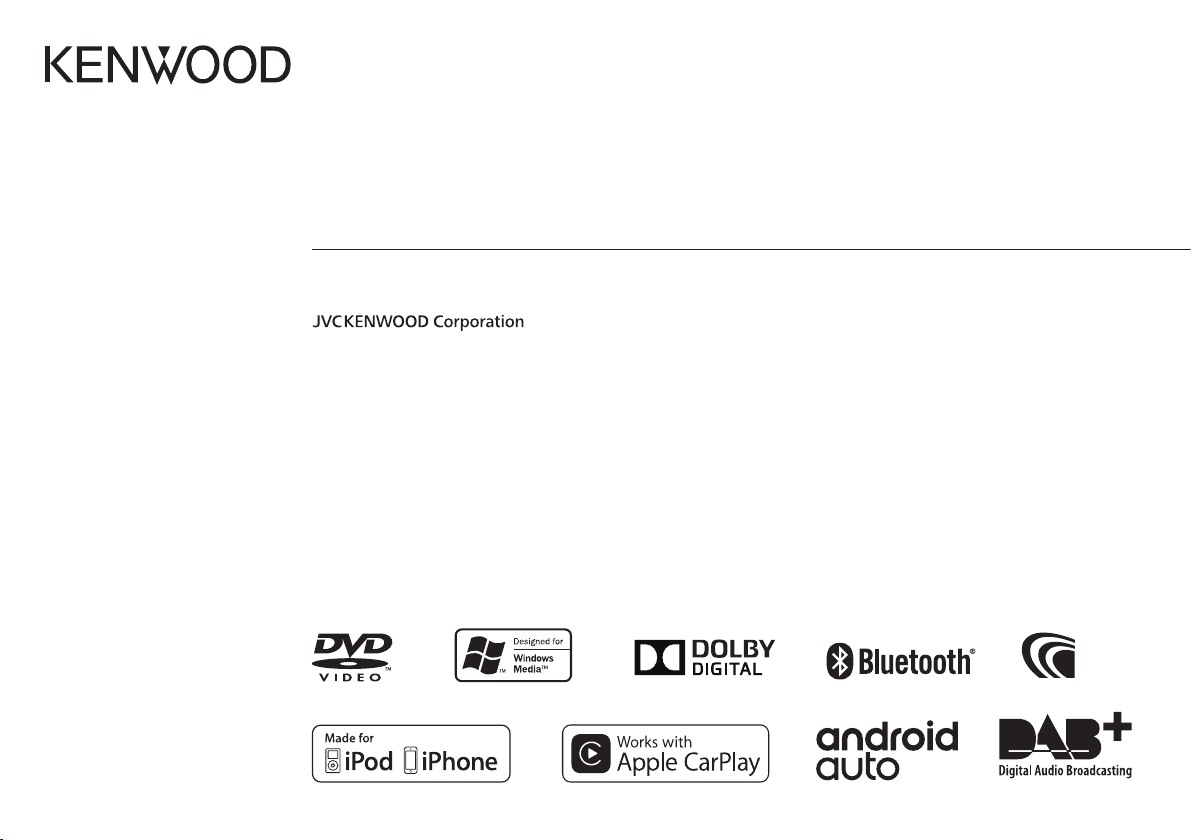
DDX9716BTS
DDX9716BTSR
DDX8016DABS
МОНИТОР С DVD-РЕСИВЕРОМ
ИНСТРУКЦИЯ ПО ЭКСПЛУАТАЦИИ
B5A-1049-17 c (QN)© 2016 JVC KENWOOD Corporation
Page 2
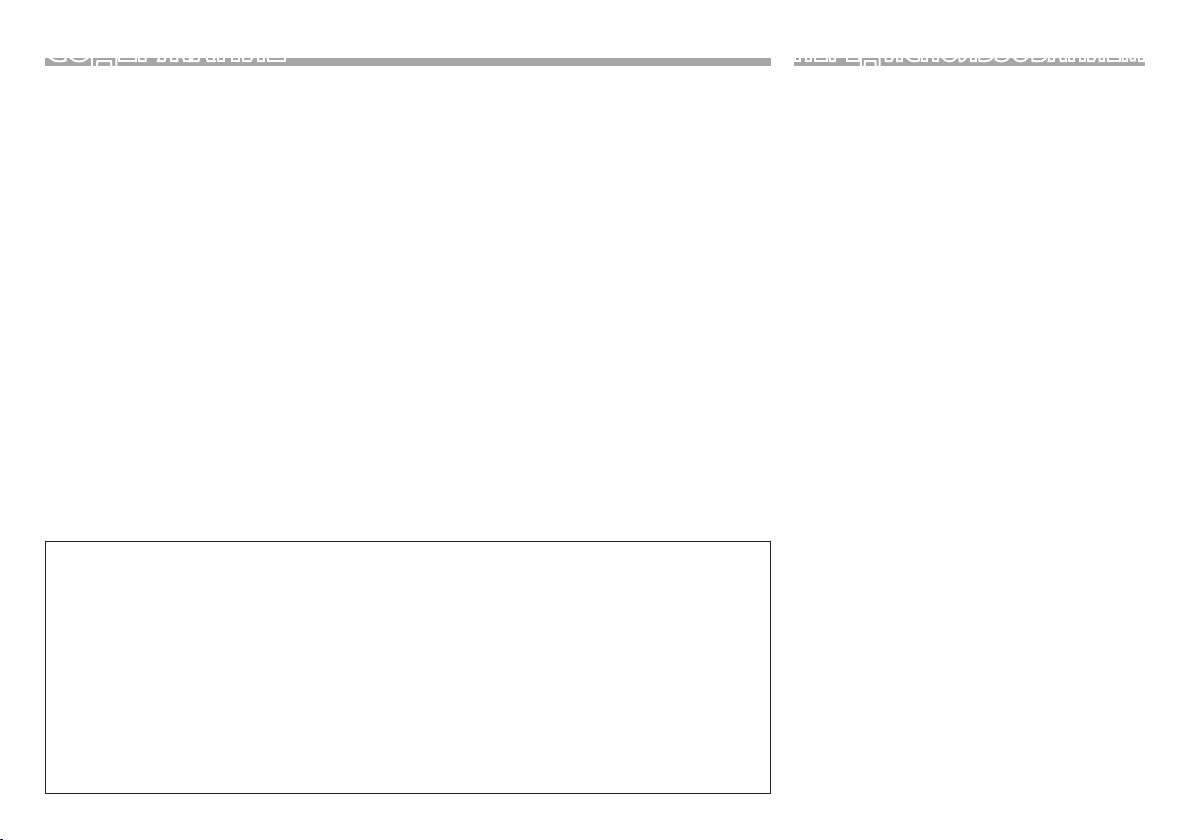
СОДЕРЖАНИЕ
ПЕРЕД ИСПОЛЬЗОВАНИЕМ ................................. 2
НАЧАЛЬНЫЕ НАСТРОЙКИ ................................... 4
Начальная настройка ................................................... 4
Настройка функции обеспечения
безопасности ................................................................... 4
Настройки календаря/часов ..................................... 6
ОСНОВНАЯ ИНФОРМАЦИЯ ................................. 7
Названия и функции компонентов ........................ 7
Стандартные операции ............................................... 8
Стандартные операции на экране ..........................9
Выбор источника воспроизведения/опций ....12
Использование выпадающего меню
быстрого доступа .........................................................13
ДИСКИ .................................................................. 14
USB........................................................................ 18
iPod/iPhone..........................................................21
APPS — Android Auto™/Apple CarPlay .............24
Радио ....................................................................27
ЦИФРОВОЕ РАДИО (DAB) ..................................31
ДРУГОЕ ВНЕШНЕЕ УСТРОЙСТВО ...................... 36
Использование камеры.............................................36
Использование внешних аудио-/
видеопроигрывателей—AV-IN ...............................37
Просмотр телевизора ................................................38
Как пользоваться данным руководством:
• Для объяснения используются главным образом иллюстрации DDX9716BTS. Иллюстрации
индикации и панелей, приведенные в настоящем руководстве, представляют собой примеры,
используемые для понятного объяснения операций. По этой причине они могут отличаться от
реального вида индикации или панелей.
• В данном руководстве главным образом объясняются операции, выполняемые с помощью
кнопок на панели монитора и сенсорной панели. Операции с помощью пульта дистанционного
управления (KNA-RCDV331: приобретается отдельно), см. на стр.65.
• < > обозначает изменяемые экраны/меню/настройки, которые появляются на сенсорной панели.
• [ ] обозначает кнопки/доступные для выбора элементы на сенсорной панели.
• Язык отображения: Элементы индикации на английском языке используются в качестве примера
с целью объяснения. Язык отображаемой индикации можно выбрать из меню <SETUP>. (стр.63)
• Обновленная информация (последнее руководство по эксплуатации, обновления системы, новые
функции и др.) доступна по адресу <http://www.kenwood.com/cs/ce/>.
2
BLUETOOTH.......................................................... 40
НАСТРОЙКИ ........................................................ 51
Настройки для использования приложений
на iPod/iPhone/Android/BlackBerry .......................51
Выбор разных источников для переднего
заднего мониторов — Zone Control ....................52
Настройки звучания — Audio ................................53
Регулировка для воспроизведения видео .......58
Изменение дизайна индикации ............................59
Пользовательская настройка системных
параметров .....................................................................61
Элементы меню настройки — SETUP ..................62
ПУЛЬТ ДИСТАНЦИОННОГО УПРАВЛЕНИЯ.......65
ПОДСОЕДИНЕНИЕ/УСТАНОВКА ....................... 68
СПРАВОЧНАЯ ИНФОРМАЦИЯ ........................... 75
Обслуживание ............................................................... 75
Дополнительная информация ...............................75
Список сообщений об ошибках .............................79
Устранение проблем...................................................79
Технические характеристики .................................82
ПЕРЕД ИСПОЛЬЗОВАНИЕМ
ВАЖНО
В целях обеспечения надлежащей эксплуатации,
пожалуйста, перед эксплуатацией данного
изделия полностью прочтите данное
руководство. Особенно важно прочитать
и следовать ПРЕДУПРЕЖДЕНИЯМ и
ПРЕДОСТЕРЕЖЕНИЯМ в данном руководстве.
Пожалуйста, храните руководство в безопасном
и доступном месте для обращения к нему в
будущем.
◊ ПРЕДУПРЕЖДЕНИЯ: (Предотвращение
несчастных случаев и повреждений)
• НЕ устанавливайте устройства и не
прокладывайте провода в местах, где:
– оно может помешать рулевому управлению и
переключению передач;
– оно может помешать функционированию
средств безопасности, например,
пневмоподушкам;
– может ухудшиться обзор.
• НЕ управляйте устройством во время вождения
автомобиля.
При необходимости управления устройством
во время вождения автомобиля внимательно
следите за дорогой.
• Водителю не следует смотреть на монитор во
время вождения.
Page 3
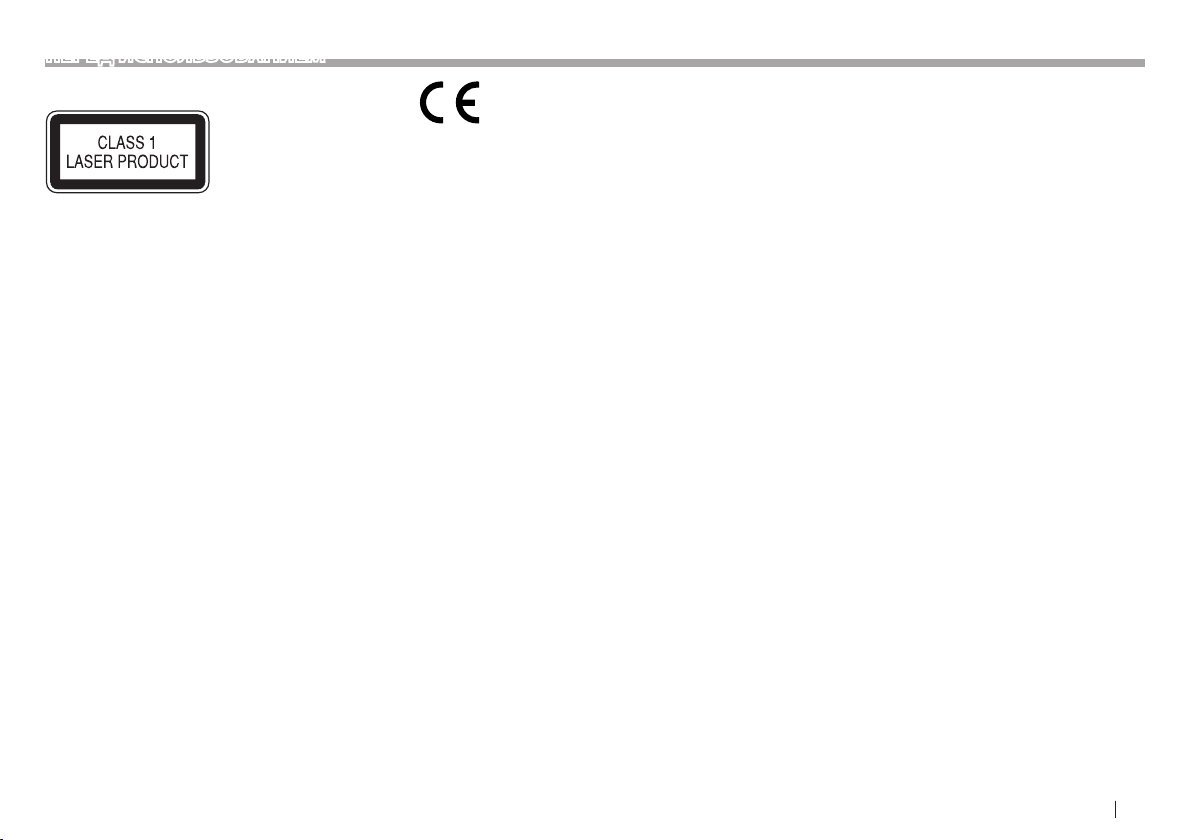
ПЕРЕД ИСПОЛЬЗОВАНИЕМ
Маркировка изделий, в которых используется
лазер
К корпусу/оболочке прикреплена наклейка,
указывающая на то, что компонент использует
лазерные лучи, классифицируемые как Класс 1.
Это значит, что устройство использует лазерные
лучи, относящиеся к классу слабых лучей.
Снаружи устройства риск опасного излучения
отсутствует.
Декларация соответствия относительно
Директивы EMC
Декларация соответствия относительно
Директивы R&TTE 1999/5/EC
Декларация соответствия относительно
Директивы RoHS 2011/65/EU
Производитель:
JVC KENWOOD Corporation
3-12 Moriya-cho, Kanagawa-ku, Yokohama-shi,
Kanagawa, 221-0022, Japan
Представительство в ЕС:
JVCKENWOOD NEDERLAND B.V.
Amsterdamseweg 37, 1422 AC UITHOORN,
The Netherlands
Русский
Hастоящим, JVC KENWOOD декларирует, что
это устройство “DDX9716BTS/DDX9716BTSR/
DDX8016DABS” соответствует необходимым
требованиям и другим важным положениям
Директивы 1999/5/EC.
◊ Предостережения (монитор):
• Встроенный в устройство монитор изготовлен
с высокой точностью, однако он может иметь
нерабочие точки. Это неизбежно и не считается
дефектом.
• Не подвергайте монитор воздействию прямых
солнечных лучей.
• Не используйте шариковую ручку и подобные
предметы с острым наконечником для работы с
сенсорной панелью.
Касайтесь кнопок сенсорной панели
непосредственно пальцами (если на Вас
перчатки, необходимо их снять).
• При слишком низкой или слишком высокой
температуре может произойти следующее:
– Внутри происходит химическая реакция,
приводящая к неисправности устройства.
– Изображения могут отображаться нечетко
или воспроизводиться замедленно. Может
нарушаться синхронность изображения и
звука или ухудшаться качество изображения.
Для Вашей безопасности...
• Не повышайте слишком сильно уровень
громкости, поскольку это заглушает внешние
звуки, делая опасным управление автомобилем,
а также может привести к потере слуха.
• Остановите автомобиль перед тем, как
выполнять любые сложные операции.
Температура внутри автомобиля...
Если Вы припарковали Ваш автомобиль на
длительное время в жаркую или холодную
погоду, перед тем, как включать это устройство,
подождите до тех пор, пока температура в
автомобиле не придет в норму.
РУCCКИЙ 3
Page 4
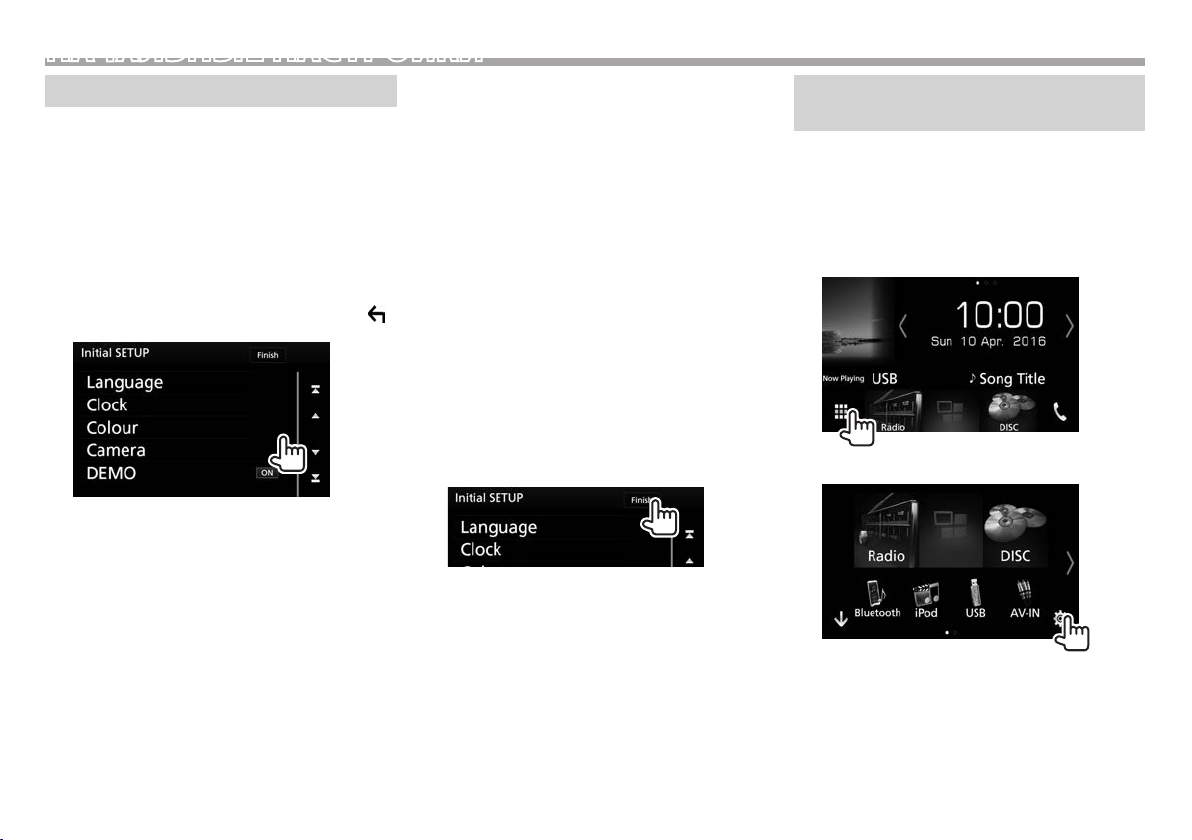
НАЧАЛЬНЫЕ НАСТРОЙКИ
Начальная настройка
При первом включении питания устройства
отображается экран начальной настройки.
• Вы также можете изменить настройки на экране
<SETUP>. (стр.62)
1 Выполните начальные настройки.
Прикоснитесь к желаемому элементу, чтобы
задать настройку.
• Вы можете прокручивать экран, прикасаясь
к [J]/[K], чтобы отобразить больше
элементов.
• Если отображается другой экран настройки,
задайте элемент, затем прикоснитесь к [
чтобы вернуться к предыдущему экрану.
],
[Language] Выбор языка текста,
[Clock] Настройте календарь/часы.
[Colour] Выберите цвет кнопок на
[Camera] Задайте настройки для
[DEMO] Включение ([ON]) или
2 Завершите процедуру.
Отображается главный экран.
используемого для
отображения информации на
экране. (стр.63)
• Прикоснитесь к [Language
Select], затем выберите
желаемый язык.
(стр.6)
панели монитора. (стр.59)
• Прикоснитесь к [Panel
Colour], затем выберите
желаемый цвет.
подключенной камеры.
(стр.36)
отключение ([OFF])
демонстрации функций
дисплея. (стр.64)
Настройка функции обеспечения
безопасности
❏ Регистрация защитного кода
Вы можете задать защитный код для защиты
системы от кражи.
1 Отобразите экран выбора источника/
опций.
На главном экране или на экране управления
источником:
2 Откройте экран <SETUP>.
4
Page 5
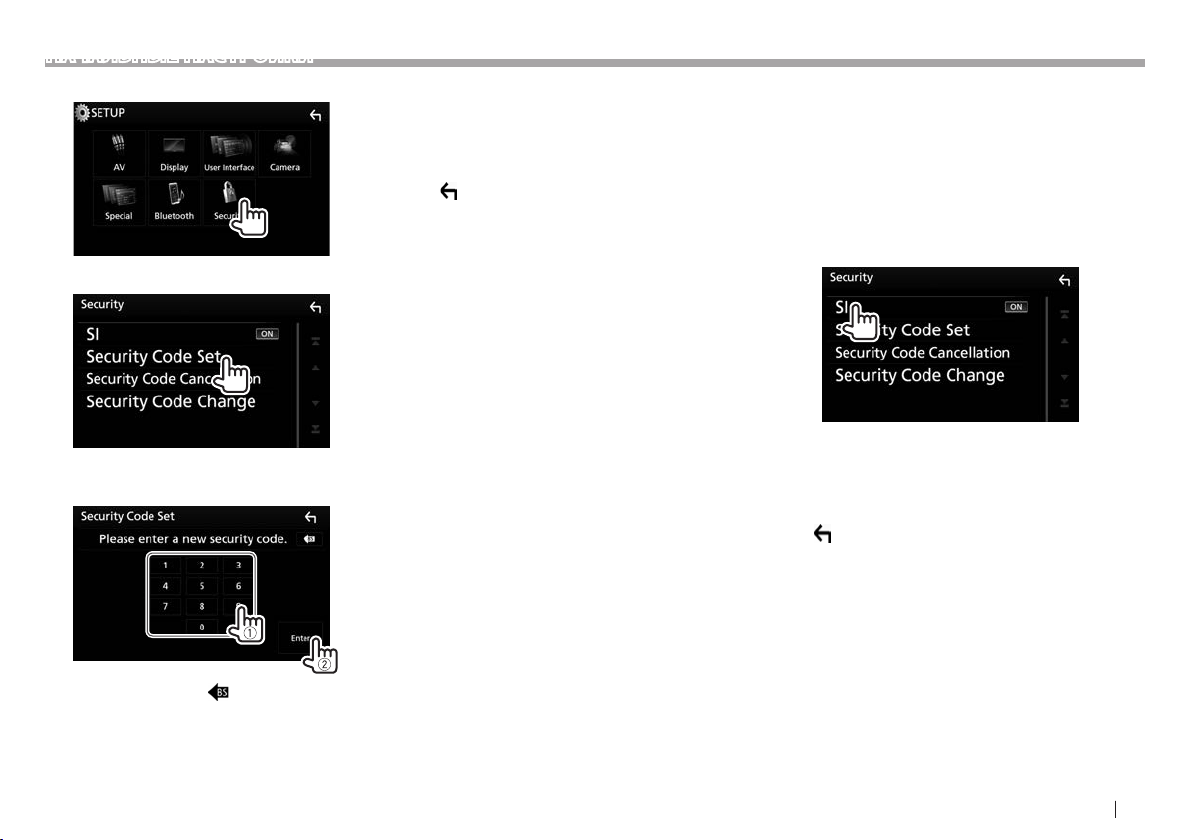
НАЧАЛЬНЫЕ НАСТРОЙКИ
3 Откройте экран <Security>.
4 Откройте экран <Security Code Set>.
5 Введите четырехзначный номер (1),
затем подтвердите ввод (2).
6 Повторите шаг 5, чтобы подтвердить
защитный код.
Теперь защитный код зарегистрирован.
• Чтобы вернуться на главный экран, нажмите
HOME на панели монитора или прикоснитесь к
[
] для возврата к предыдущему экрану.
• При отсоединении от аккумуляторной батареи
потребуется ввести защитный код. Введите
правильный защитный код, затем подтвердите
ввод.
Чтобы изменить защитный код: Прикоснитесь
к [Security Code Change] на экране <Security>,
затем повторите шаги 5 и 6.
Чтобы очистить защитный код: Прикоснитесь
к [Security Code Cancellation] на экране
<Security>.
❏ Включение функции обеспечения
безопасности
Вы можете включить функцию обеспечения
безопасности для защиты системы от кражи.
1 Откройте экран <Security>. (стр.4)
2 Включите функцию обеспечения
безопасности.
При каждом прикосновении к [SI] функция
включается ([ON]) или отключается ([OFF]).
Индикатор безопасности на панели
монитора мигает при выключении зажигания
автомобиля.
• Чтобы вернуться на главный экран, нажмите
HOME на панели монитора или прикоснитесь к
[
] для возврата к предыдущему экрану.
Отключение функции обеспечения
безопасности: Прикоснитесь к [SI], чтобы
выбрать [OFF].
• Прикоснитесь к [ ], чтобы удалить
последнюю запись.
РУCCКИЙ 5
Page 6
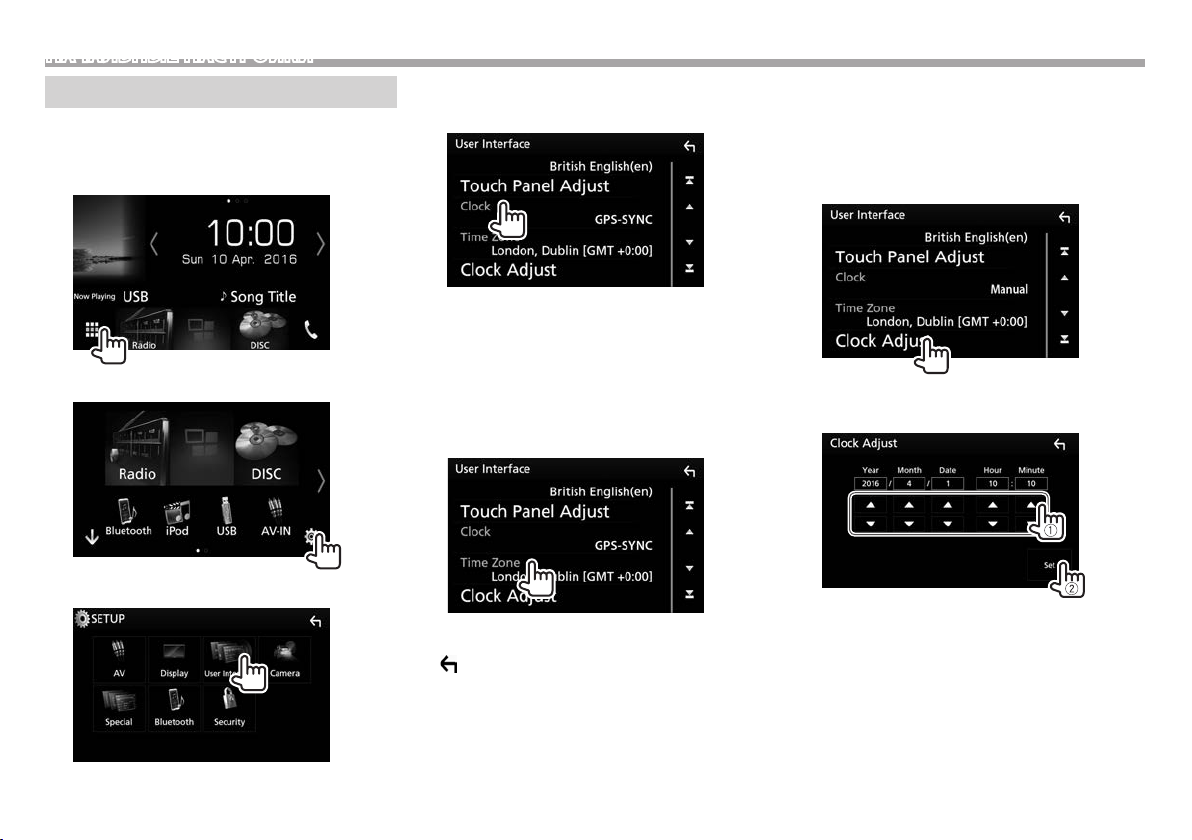
НАЧАЛЬНЫЕ НАСТРОЙКИ
Настройки календаря/часов
1 Отобразите экран выбора источника/
опций.
На главном экране или на экране управления
источником:
4 Выберите метод настройки часов.
• Выполните прокрутку страницы, чтобы
отобразить нужный элемент.
Чтобы настроить часы вручную (когда
выбрано [Manual] на экране <Clock>)
1 Откройте экран <Clock Adjust>.
На экране <User Interface> (см. крайний
слева столбец):
• Выполните прокрутку страницы, чтобы
отобразить нужный элемент.
2 Откройте экран <SETUP>.
3 Откройте экран <User Interface>.
6
[GPS-SYNC] Синхронизация времени часов
[Manual] Ручная настройка часов.
• Чтобы закрыть окно, прикоснитесь к
[Close].
с GPS.
(См. столбец справа.)
5 Выберите соответствующий часовой
пояс для [Time Zone].
• Чтобы вернуться на главный экран, нажмите
HOME на панели монитора или прикоснитесь к
[
] для возврата к предыдущему экрану.
2 Настройте календарь и время на часах
(1), затем подтвердите настройку (2).
Page 7
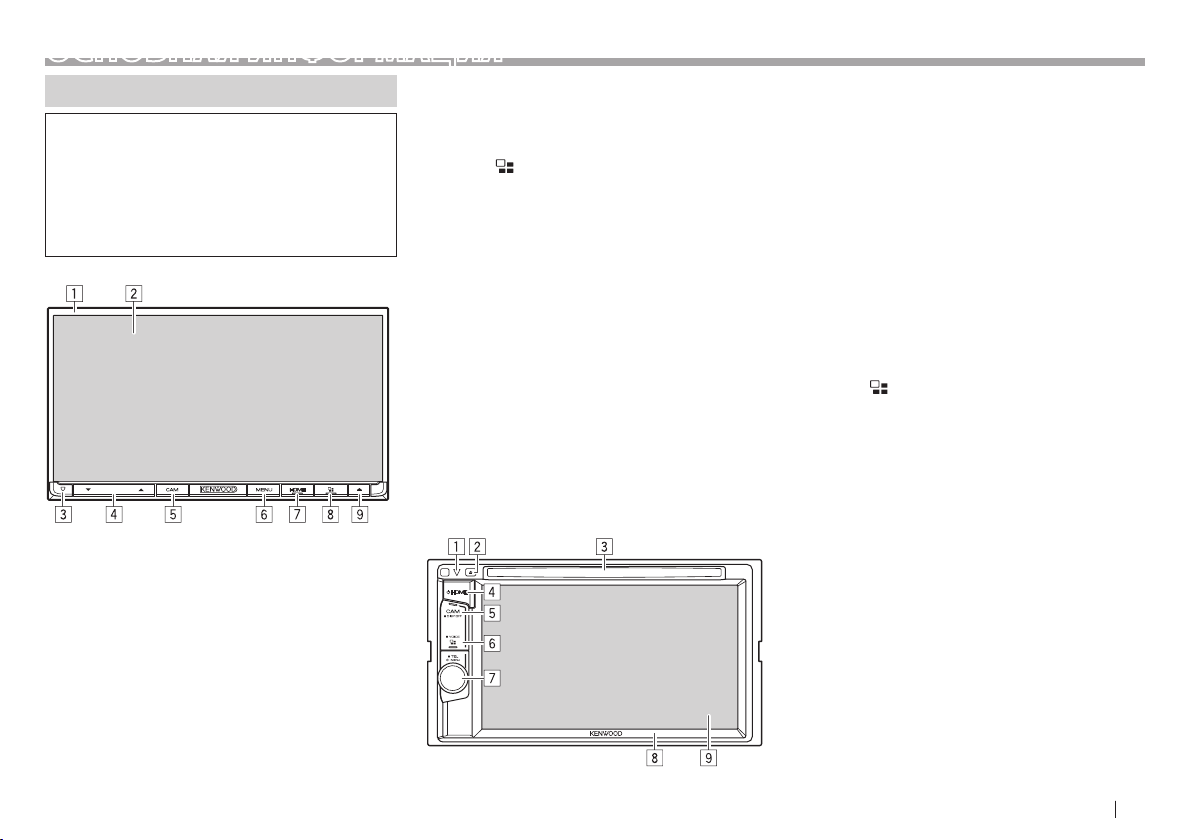
ОСНОВНАЯ ИНФОРМАЦИЯ
Названия и функции компонентов
◊ Предостережение, касающееся
настройки громкости:
По сравнению с другими источниками
воспроизведения цифровые устройства создают
незначительный шум. Уменьшите громкость
перед воспроизведением, чтобы предотвратить
повреждение динамиков из-за внезапного
повышения уровня громкости на выходе.
DDX9716BTS/DDX9716BTSR
1 Панель монитора*
2 Экран (сенсорная панель)
3 Индикатор питания/Индикатор безопасности
• Горит, пока устройство включено.
• Мигает при включении функции
обеспечения безопасности. (стр.5)
4 Кнопки VOLUME K/J
Настройка уровня громкости звука. (стр.8)
5 Кнопка CAM
• Отображение изображения с подключенной
камеры. (Нажмите) (стр.37)
6 Кнопка MENU
Отображение выпадающего меню быстрого
доступа. (Нажмите) (стр.13)
7 Кнопка HOME/B
• Отображение главного экрана. (Нажмите)
(стр.9)
• Включение питания. (Нажмите) (стр.8)
• Выключение питания. (Удерживать) (стр.8)
8 Кнопка
• Отображение экрана приложений (CarPlay/
Android Auto). (Нажмите) (стр.24 и 26)
• Включение функции управления голосом.
(Удерживать)
– Когда подключен мобильный телефон
Bluetooth: Включение голосового набора
номера. (стр.47)
– Когда подключено устройство Android,
совместимое с Android Auto: Включение
управления голосом. (стр.24)
– Когда подключен iPod/iPhone,
совместимый с Apple CarPlay: Включение
Siri. (стр.25)
9 Кнопка M (извлечение)
• Отображение экрана <Angle Adjust>.
(Нажмите) (стр.8)
• Принудительное извлечение диска.
(Удерживать)
* Можно изменить цвет кнопок на панели монитора. (стр.59)
DDX8016DABS
/VOICE
1 Индикатор питания/Индикатор безопасности
• Горит, пока устройство включено.
• Мигает при включении функции
обеспечения безопасности. (стр.5)
2 Кнопка M (извлечение)
• Извлечение диска. (Нажмите) (стр.14)
• Принудительное извлечение диска.
(Удерживать)
3 Загрузочный отсек
4 Кнопка HOME/B
• Отображение главного экрана. (Нажмите)
(стр.9)
• Включение питания. (Нажмите) (стр.8)
• Выключение питания. (Удерживать) (стр.8)
5 Кнопка CAM/DISP OFF
• Отображение изображения с подключенной
камеры. (Нажмите) (стр.37)
• Выключение экрана. (Удерживать) (стр.8)
6 Кнопка
• Отображение экрана приложений (CarPlay).
• Включение функции управления голосом.
7 Ручка Громкость/MENU/TEL
• Отображение выпадающего меню быстрого
• Отображение экрана управления
• Настройка уровня громкости звука.
8 Панель монитора*
9 Экран (сенсорная панель)
* Можно изменить цвет кнопок на панели монитора. (стр.59)
/VOICE
(Нажмите) (стр.24 и 26)
(Удерживать)
– Когда подключен мобильный телефон
Bluetooth: Включение голосового набора
номера. (стр.47)
– Когда подключен iPod/iPhone,
совместимый с Apple CarPlay: Включение
Siri. (стр.25)
доступа. (Нажмите) (стр.13)
мобильного телефона. (Удерживать) (стр.45)
(Поворачивайте) (стр.8)
РУCCКИЙ 7
Page 8
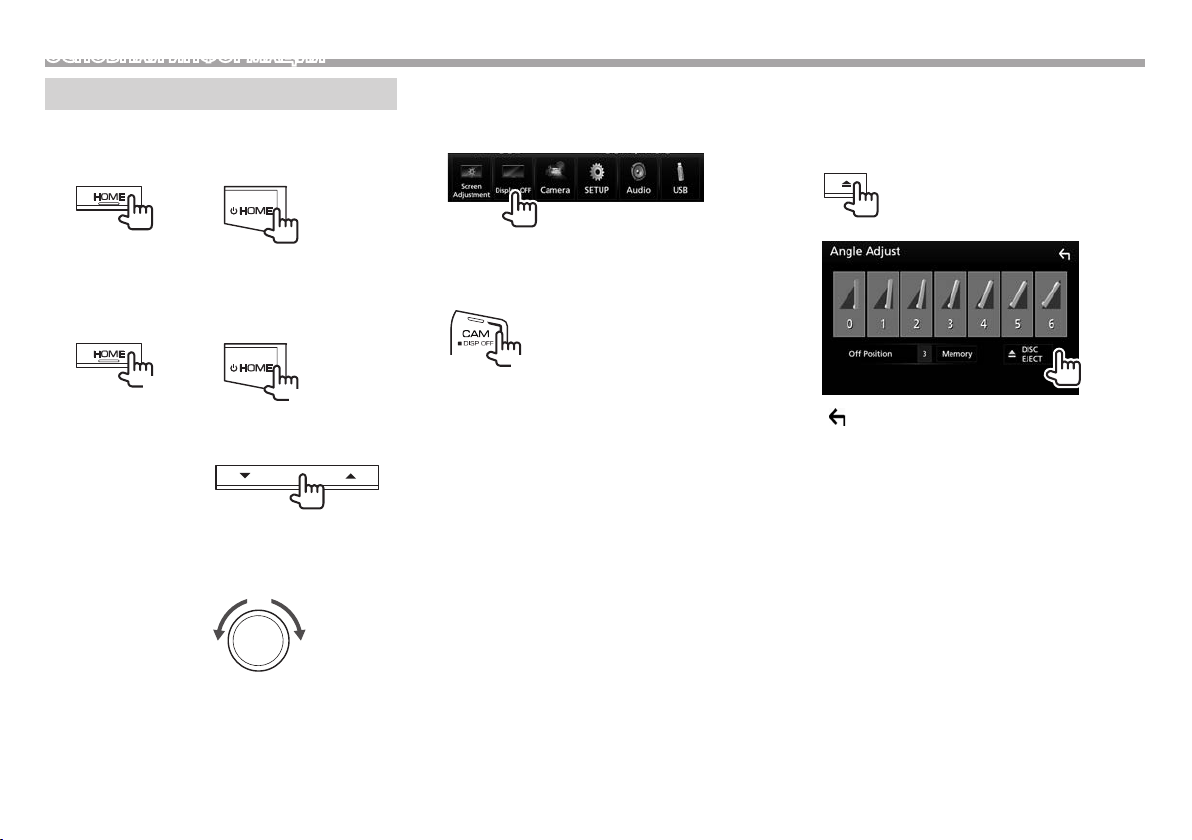
ОСНОВНАЯ ИНФОРМАЦИЯ
Стандартные операции
❏ Включение питания
DDX9716BTS
DDX9716BTSR
DDX8016DABS
❏ Выключение экрана
На сенсорной панели:
Выберите [Display OFF] в выпадающем меню
быстрого доступа. (стр.13)
❏ Операции на панели монитора —
<Angle Adjust> (Только для
DDX9716BTS/DDX9716BTSR)
1 Откройте экран <Angle Adjust>.
❏ Выключение питания
DDX9716BTS
DDX9716BTSR
(Удерживать)
DDX8016DABS
(Удерживать)
❏ Настройка громкости
Настройка уровня громкости (от 0 до 35)
DDX9716BTS
DDX9716BTSR
Нажмите J, чтобы повысить; нажмите K, чтобы
понизить.
• Удержание J увеличивает уровень громкости
непрерывно до уровня 15.
DDX8016DABS
Поворачивайте вправо, чтобы повысить, и
поворачивайте влево, чтобы понизить.
8
На панели монитора:
DDX8016DABS
(Удерживать)
Включение экрана: Нажмите и удерживайте ту
же кнопку или прикоснитесь к дисплею.
2
[ ]
[0] – [6] Выбор угла монитора.
[M DISC EJECT]
<Off Position> Задание угла монитора,
Чтобы закрыть панель монитора: Нажмите M
на панели монитора.
Выход из экрана <Angle
Adjust>.
Извлечение диска.
когда питание выключено.
• Выберите угол монитора,
затем прикоснитесь к
[Memory].
Page 9
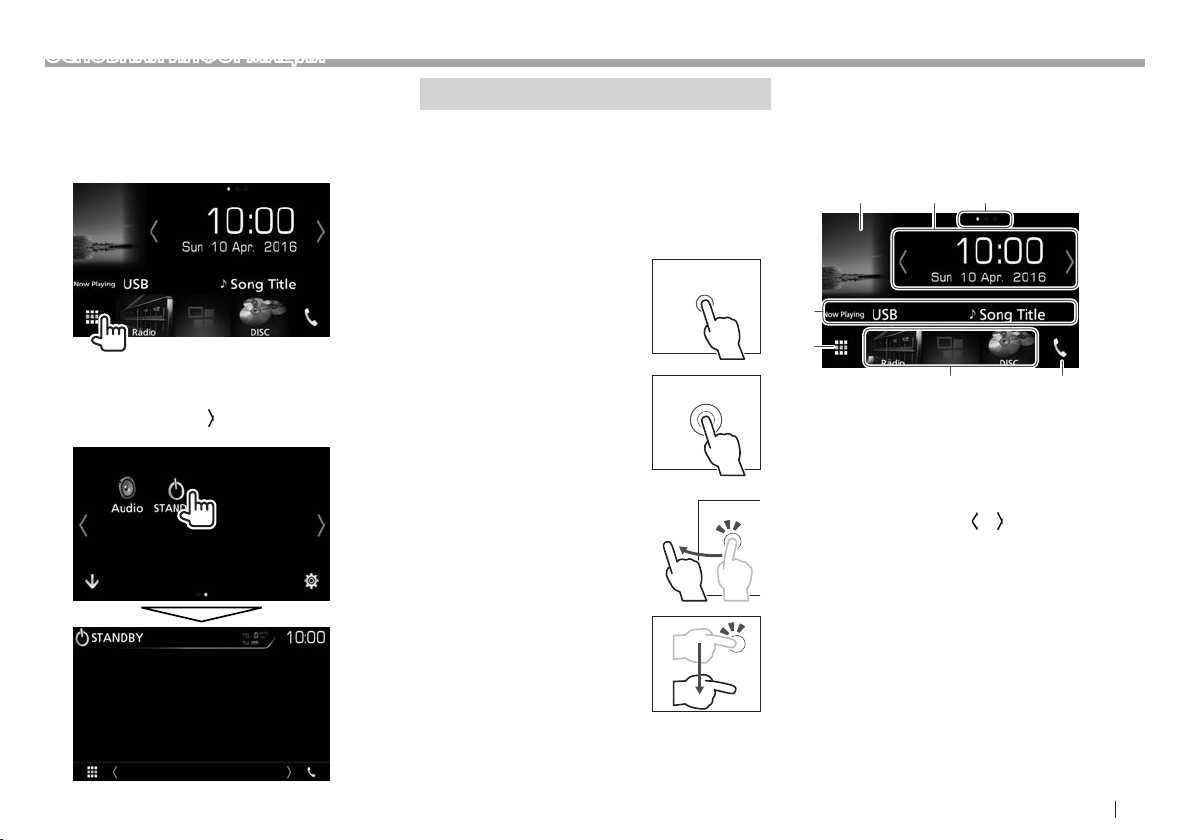
ОСНОВНАЯ ИНФОРМАЦИЯ
❏ Переключение устройства в режим
ожидания
1
Отобразите экран выбора источника/опций.
На главном экране или на экране управления
источником:
2 Прикоснитесь к [STANDBY] на экране
выбора источника/опций.
• Прикоснитесь к [ ], чтобы перейти на
другую страницу.
Стандартные операции на экране
❏ Управление на сенсорном экране
Чтобы выполнять операции на экране, вам
необходимо выполнять прикосновение,
прикосновение и удержание, горизонтальное или
вертикальное смахивание для выбора элемента,
отображения экранов меню настройки или
перехода на другую страницу и т.п.
Прикосновение
Осторожно прикоснитесь
к экрану, чтобы выбрать
элемент на экране.
Прикосновение с
удержанием
Прикоснитесь к экрану
и удерживайте палец на
месте, пока не переключится
дисплей или не отобразится
сообщение.
Смахивание
Быстро проведите пальцем
влево или вправо на экране,
чтобы перейти на другую
страницу.
Прокрутка
Проведите пальцев вверх
или вниз на экране, чтобы
выполнить прокрутку экрана.
❏ Описание главного экрана
На главном экране вы можете выбирать
источники воспроизведения, отображать экраны
настройки или отображать информацию.
• Чтобы отобразить главный экран, нажмите
HOME на панели монитора.
321
4
5
6 7
Общие кнопки управления и индикации:
1 Отображение экрана управления текущим
источником.
2 Виджет
• Прикосновение к виджету отображает
подробную информацию/экран настройки.
• Вы можете изменить виджет
прикосновением к [
пролистыванием влево или вправо в
области виджета.
3 Индикация страницы для виджетов
4 Информация о текущем источнике
5 Отображение экрана выбора источника/
опций. (стр.10)
6 Значки источников воспроизведения для
быстрого доступа (стр.13)
7 Отображение экрана управления мобильного
телефона. (стр.45)
При подключении в качестве Apple CarPlay или
Android Auto функционирует как телефон в
Apple CarPlay или Android Auto.
]/[ ] или
РУCCКИЙ 9
Page 10
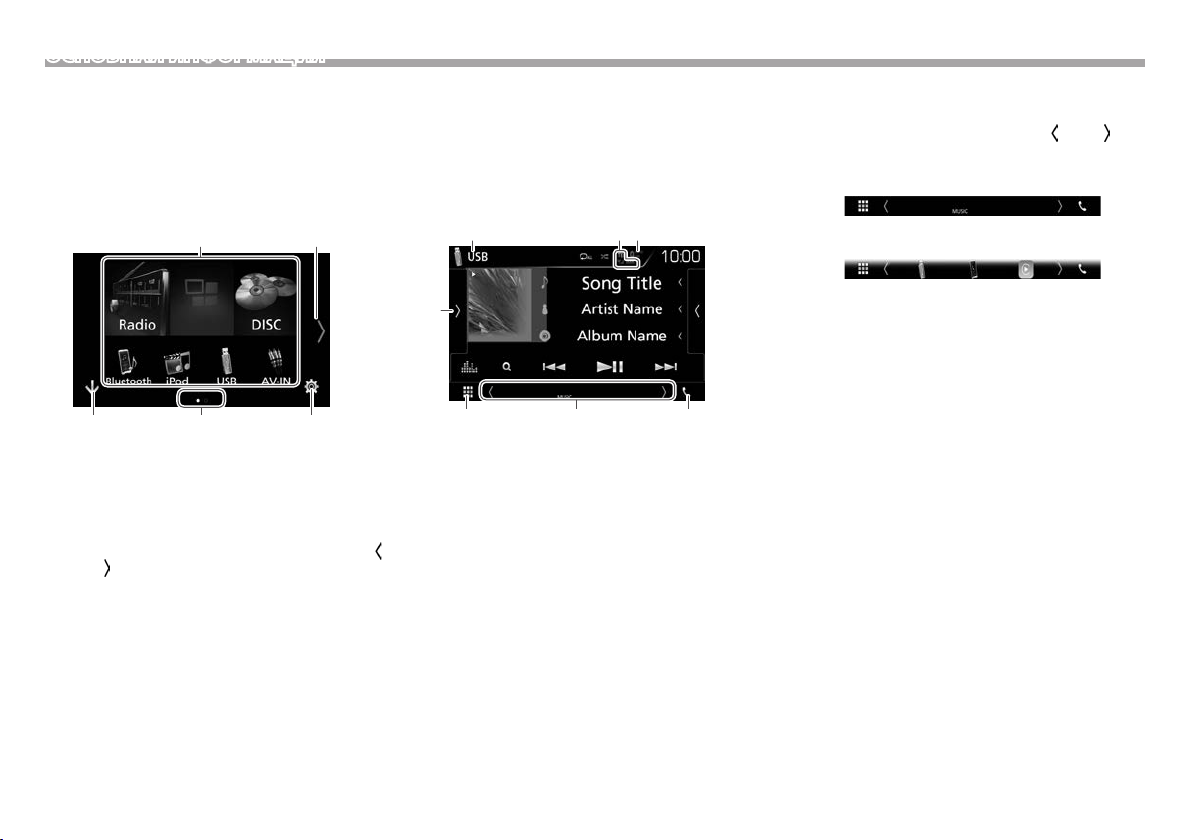
ОСНОВНАЯ ИНФОРМАЦИЯ
❏ Описание экрана выбора источника/
опций
Вы можете отобразить все источники
воспроизведения и опции на экране выбора
источника/опций.
• Вы можете выполнить пользовательскую
настройку экрана выбора источника/опций.
(стр.13)
1 2
4 53
Общие кнопки управления и индикации:
1 Переключение источника воспроизведения
или отображение экрана настройки/
информации.
• По источникам воспроизведения и экранам
настройки см. стр.12.
2 Переключение страницы. (Прикоснитесь к [
или [
].)
• Вы также можете переключать страницы
пролистыванием влево или вправо на
экране.
3 Отображение главного экрана. (стр.9)
4 Индикация страницы
5 Отображение экрана <SETUP>. (стр.11)
❏ Описание экрана управления
источником
Вы можете выполнять операции
воспроизведения источника на экране
управления источником.
• Кнопки управления и отображаемая
информация отличаются в зависимости от
выбранного источника.
4
Общие кнопки управления и индикации:
1 Текущий источник или носитель
2 Информация о подключенном устройстве
Bluetooth (стр.40)
3 Индикация заряда батареи: Горит во время
быстрой зарядки батареи подключенного
]
устройства iPod/iPhone/смартфон.
4 Отображение окна других кнопок
управления.*
5 Отображение экрана выбора источника/
опций. (См. столбец слева.)
2 31
6 75
6 Кнопки быстрого доступа для выбора
источника/индикаторы для текущего
источника
• При каждом прикосновении к [
отображаемые в этой области элементы
изменяются.
– Индикаторы для текущего источника
– Кнопки быстрого доступа для выбора
источника (стр.13)
• Прикосновение к одной из кнопок
7 Отображение экрана управления мобильного
При подключении в качестве Apple CarPlay или
* Не отображается, когда нет других кнопок управления, кроме
отображает выбранный источник.
телефона. (стр.45)
Android Auto функционирует как телефон в
Apple CarPlay или Android Auto.
тех, которые отображаются в текущий момент на экране
управления источником
.
] или [ ]
10
Page 11
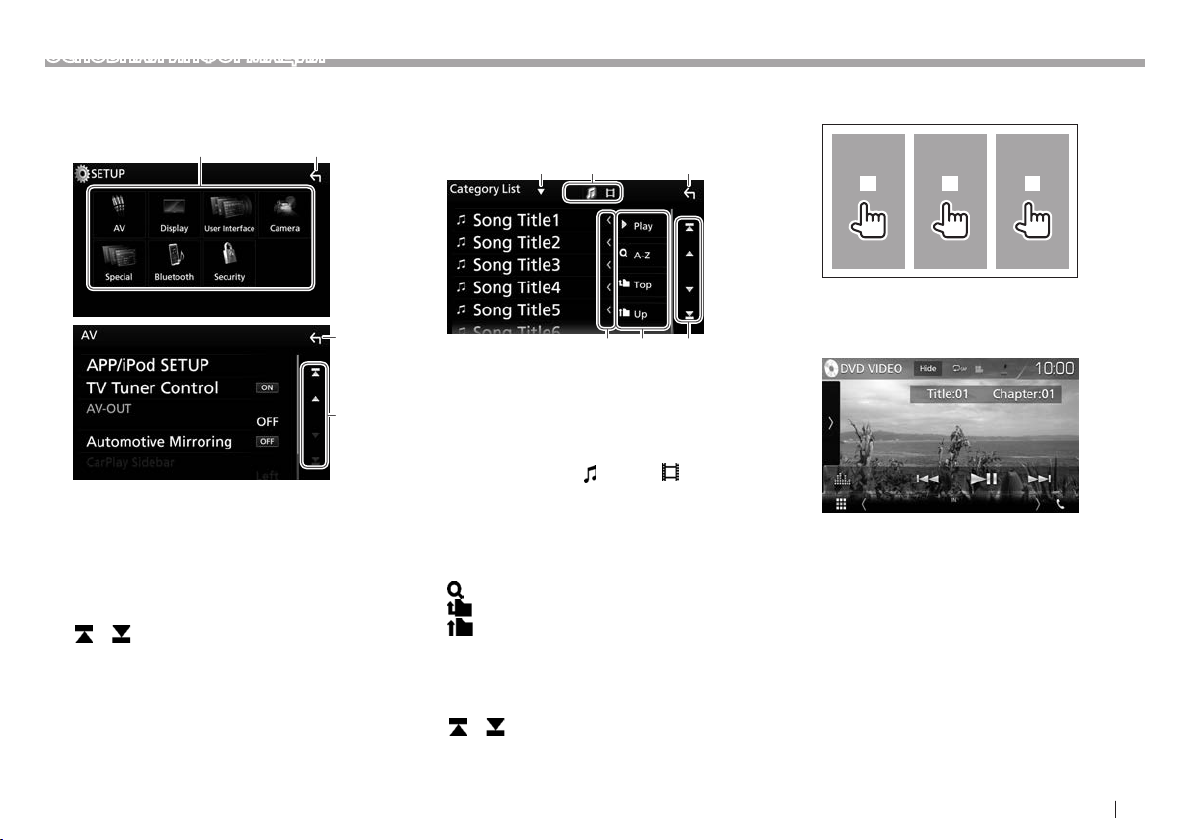
ОСНОВНАЯ ИНФОРМАЦИЯ
❏ Описание экрана <SETUP>
Вы можете изменять подробные настройки.
(стр.62)
1 2
2
3
Общие кнопки управления и индикации:
1 Выбор элементов меню.
2 Возврат к предыдущему экрану.
3 Переключение страницы.
[J]/[K]: Прокрутка страницы.
• Вы также можете выполнять прокрутку
страницы смахиванием на сенсорной
панели.
[
]/[ ]: Отображение начала или конца
страницы.
❏ Описание экрана списка
Во время воспроизведения аудио-/
видеоисточника вы можете легко выбирать
желаемый элемент из списка.
2 31
654
Общие кнопки управления и индикации:
• Доступные кнопки на экране и операции
отличаются в зависимости от типа
воспроизводимого в текущий момент файла/
носителя.
1 Отображение окна выбора типа списка.
2 Выбор типа файла ([
3 Возврат к предыдущему экрану.
4 Прокрутка текста, если отображается не весь
те кст.
5 Поиска папки/дорожки.
[I Play]:
папке, в которой содержится текущая дорожка.
[ A–Z]: Переход в режим начального поиска.
[
[
6 Переключение страницы.
[J]/[K]: Прокрутка страницы.
• Вы также можете выполнять прокрутку
[
страницы.
Воспроизведение всех дорожек в
Top ]: Возврат к верхнему уровню.
Up]: Возврат к более высокому уровню.
страницы смахиванием на сенсорной
панели.
]/[ ]: Отображение начала или конца
]: аудио/[ ]: видео).
❏ Операции воспроизведения во
время воспроизведения видео
1 3
1 Выбор предыдущего раздела/дорожки/
элемента.
2 Отображение экрана управления источником
во время воспроизведения видео.
• Кнопки управления исчезают при
прикосновении к [Hide], или если в течение
5 секунд не выполняется никаких операций.
3 Выбор следующего раздела/дорожки/
элемента.
2
РУCCКИЙ 11
Page 12
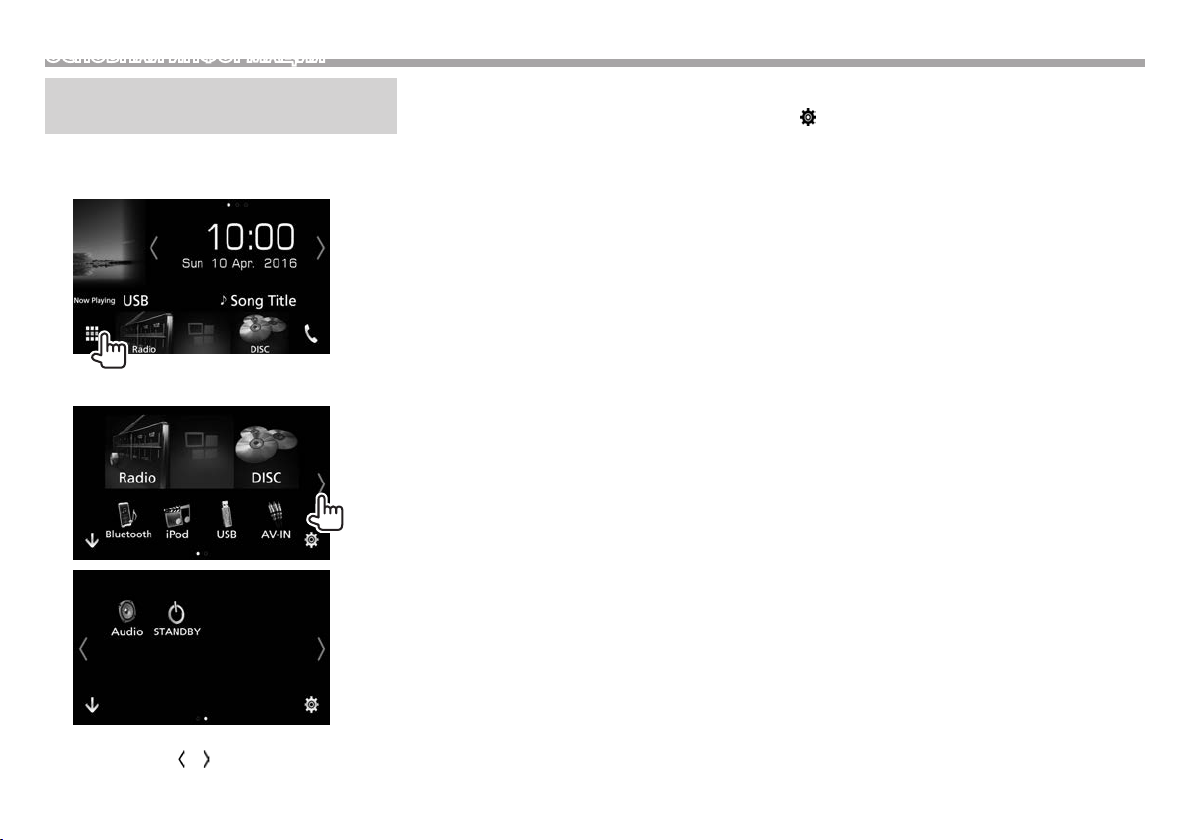
ОСНОВНАЯ ИНФОРМАЦИЯ
Выбор источника
воспроизведения/опций
1
Отобразите экран выбора источника/опций.
На главном экране или на экране управления
источником:
2 Выберите источник/опцию.
[Android Auto]/[Apple CarPlay]*
1 *2
Переключение на экран Android
Auto/Apple CarPlay/App с
подключенного устройства iPod
touch/iPhone/Android*
26)
2
. (стр.24 –
[Radio] Переключение на прием
передач радиовещания. (стр.27)
[Bluetooth] Воспроизведение
аудиопроигрывателя Bluetooth.
(стр.49)
[DISC] Воспроизведение диска. (стр.14)
[iPod] Воспроизведение iPod/iPhone.
(стр.21)
[USB] Воспроизведение файлов на
3
[DAB]*
Переключение на прием
устройстве USB. (стр.18)
передач цифрового
радиовещания (DAB). (стр.31)
[AV-IN1]*
3
Переключение на внешнее
устройство, подключенное
к входному разъему AV-IN1.
[AV-IN]*
4
(стр.37)
или [AV-IN2]*
3
Переключение на внешнее
устройство, подключенное к
входному разъему AV-IN*
3
AV-IN2*
. (стр.37)
[Audio] Отображение экрана настройки
звучания. (стр.53)
4
или
[STANDBY] Переключение устройства в
режим ожидания. (стр.9)
[
] Отображение экрана меню
<SETUP>. (стр.62)
1
*
Когда подключен iPhone, совместимый с CarPlay, и для
параметра <CarPlay Connection> установлено
значение [ON] (стр. 25), отображается [Apple CarPlay].
Когда подключено устройство Android, совместимое с Android
Auto, отображается [Android Auto].
2
*
Android Auto доступно только для DDX9716BTS/DDX9716BTSR.
3
*
Только для DDX8016DABS.
4
*
Только для DDX9716BTS/DDX9716BTSR.
• Чтобы отобразить больше элементов,
прикоснитесь к [
]/[ ] или пролистайте
страницы.
12
Page 13
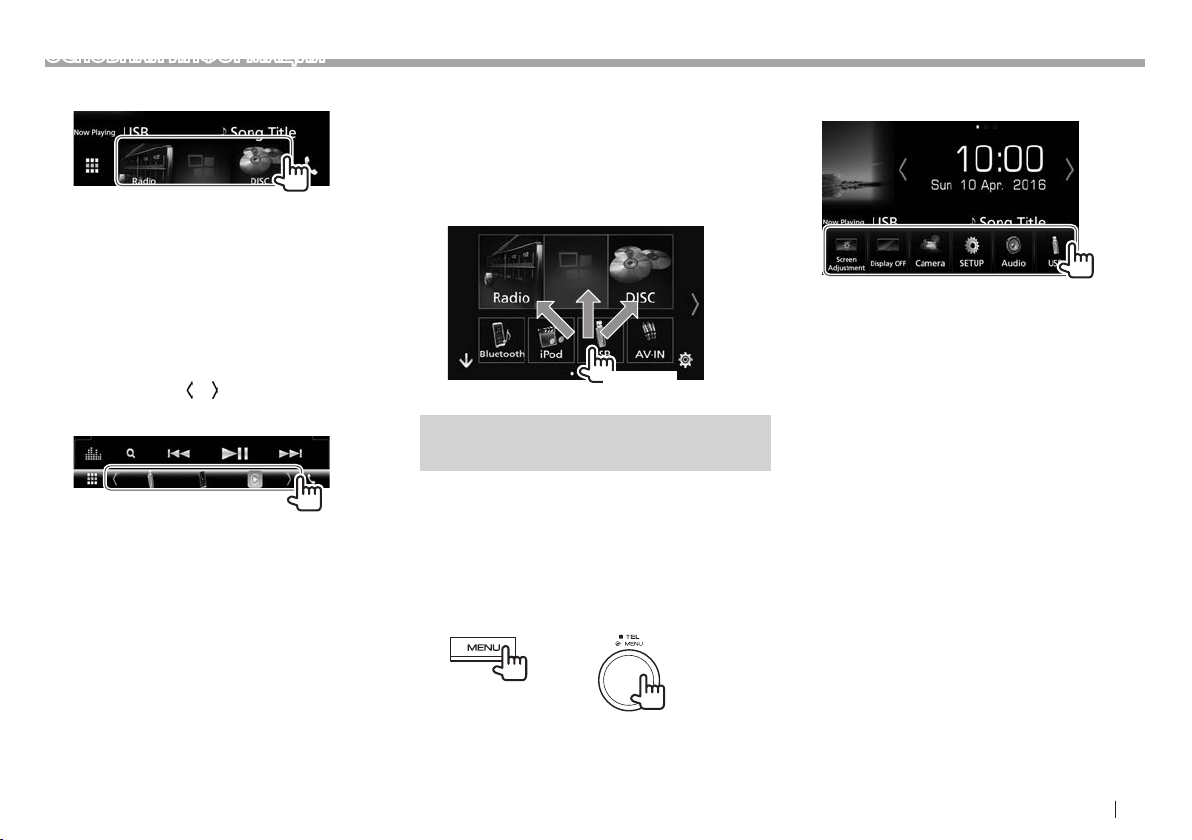
ОСНОВНАЯ ИНФОРМАЦИЯ
Выбор источника воспроизведения на
главном экране
• 3 элемента, отображаемые на экране выбора
источника/опций в виде больших значков,
отображаются на главном экране.
• Вы можете изменить элементы, отображаемые
в данной области, выполнив пользовательскую
настройку экрана выбора источника/опций.
(См. столбец справа.)
Выбор источника воспроизведения на экране
управления источником
Отобразите кнопки выбора источника
прикосновением к [
источником (стр. 10), затем выберите источник
воспроизведения.
• 3 элемента, отображаемые на экране выбора
источника/опций в виде больших значков,
отображаются в виде кнопок быстрого доступа
для выбора.
• Вы можете изменить элементы, отображаемые в
качестве кнопок быстрого доступа для выбора,
выполнив пользовательскую настройку экрана
выбора источника/опций. (См. столбец справа.)
]/[ ] на экране управления
❏ Пользовательская настройка экрана
выбора источника/опций
Вы можете организовать элементы для
отображения на экране выбора источника/опций.
Прикоснитесь и удерживайте элемент, который
вы хотите переместить, пока вокруг значков
не появятся рамки, затем перетащите его в то
положение, в которое вы хотите его переместить.
(Удерживать)
Использование выпадающего
меню быстрого доступа
Во время отображения экрана управления
источником вы можете напрямую переходить к
другим экранам с помощью выпадающего меню
быстрого доступа.
1 Отобразите выпадающего меню
быстрого доступа.
DDX9716BTS
DDX9716BTSR
DDX8016DABS
2 Выберите элемент, к которому вы хотите
перейти.
[Screen
Adjustment]
[Display OFF] Выключение экрана. (стр.8)
[Camera] Отображение изображения
[SETUP] Отображение экрана
[Audio] Отображение экрана
[USB] Отображение экрана
Чтобы закрыть выпадающее меню:
Прикоснитесь к экрану в любом месте, кроме
выпадающего меню быстрого доступа, или
нажмите MENU на панели монитора.
Отображение экрана
настройки картинки. (стр.58)
с подключенной камеры.
(стр.37)
<SETUP>. (стр.62)
настройки звучания. (стр.53)
управления текущим
источником. Функция значка
отличается в зависимости от
источника.
РУCCКИЙ 13
Page 14
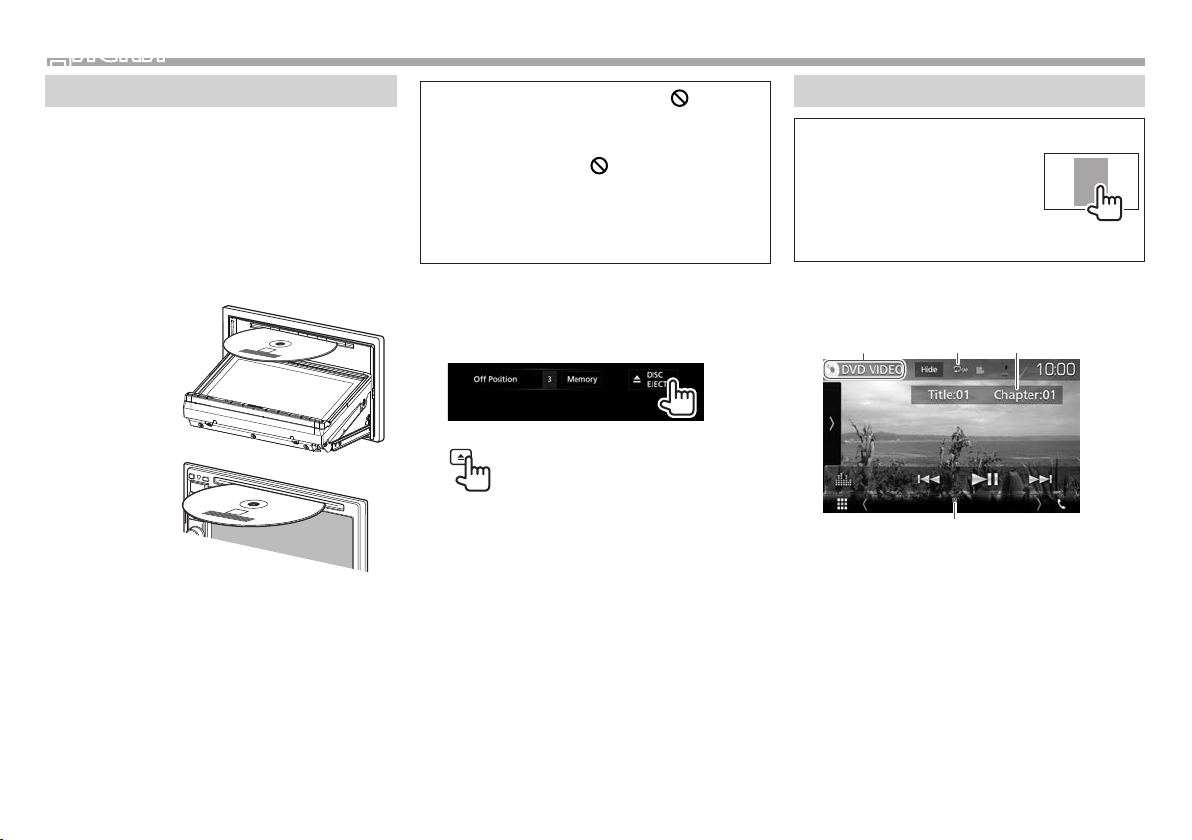
ДИСКИ
Воспроизведение диска
• Если на диске нет дискового меню, все дорожки
будут воспроизводиться последовательно до
тех пор, пока не вы не переключите источник
или не извлечете диск.
• За информацией о воспроизводимых типах
дисков/типах файлов обращайтесь на стр. 76.
❏ Установка диска
Вставляйте диск стороной этикетки вверх.
• Для DDX9716BTS/DDX9716BTSR: Чтобы открыть
панель монитора, см. стр.8.
DDX9716BTS
DDX9716BTSR
DDX8016DABS
В качестве источника звука указывается “DISC”, и
начинается воспроизведение.
• Индикатор IN загорается, когда вставляется
диск.
14
• Если на экране появляется знак “ ”,
устройство не поддерживает операцию,
которую Вы пытаетесь выполнить.
– Иногда операция не выполняется и при
отсутствии значка “
• При воспроизведении диска с
многоканальным кодированием
выполняется понижающее преобразование
многоканальных сигналов до
стереофонических.
”.
❏ Извлечение диска
DDX9716BTS/DDX9716BTSR
Нажмите M на панели монитора, затем выберите
[M DISC EJECT] на экране <Angle Adjust>.
DDX8016DABS
Вынимая диск, тяните его горизонтально.
• Диск можно извлечь во время воспроизведения
другого источника аудио/видео.
• Если в течение 15 секунд извлеченный диск
не будет вынут, он автоматически помещается
обратно в загрузочный отсек в целях защиты от
загрязнения.
Чтобы принудительно извлечь диск
Нажмите и удерживайте M на панели монитора.
Появляется сообщение для подтверждения.
Прикоснитесь к [Yes].
Чтобы закрыть панель монитора (Только для
DDX9716BTS/DDX9716BTSR)
После извлечения диска нажмите M на панели
монитора. Панель монитора закрывается.
Воспроизведение
Когда кнопки управления
не отображаются на экране,
прикоснитесь к зоне,
показанной на рисунке.
• Изменение настроек
для воспроизведения
видеоматериалов, см. на
стр.58.
❏ Элементы индикации и кнопки на
экране управления источником
Для воспроизведения видео
321
4
Информация о воспроизведении
• Отображаемая на экране информация
отличается в зависимости от типа
воспроизводимого в текущий момент диска/
файла.
1 Тип носителя
2 Режим воспроизведения (стр.17)
3 Информация о текущем воспроизводимом
элементе (№ названия/№ раздела/№ папки/№
файла/№ дорожки)
4 Индикатор IN : Вставлен диск.
Page 15
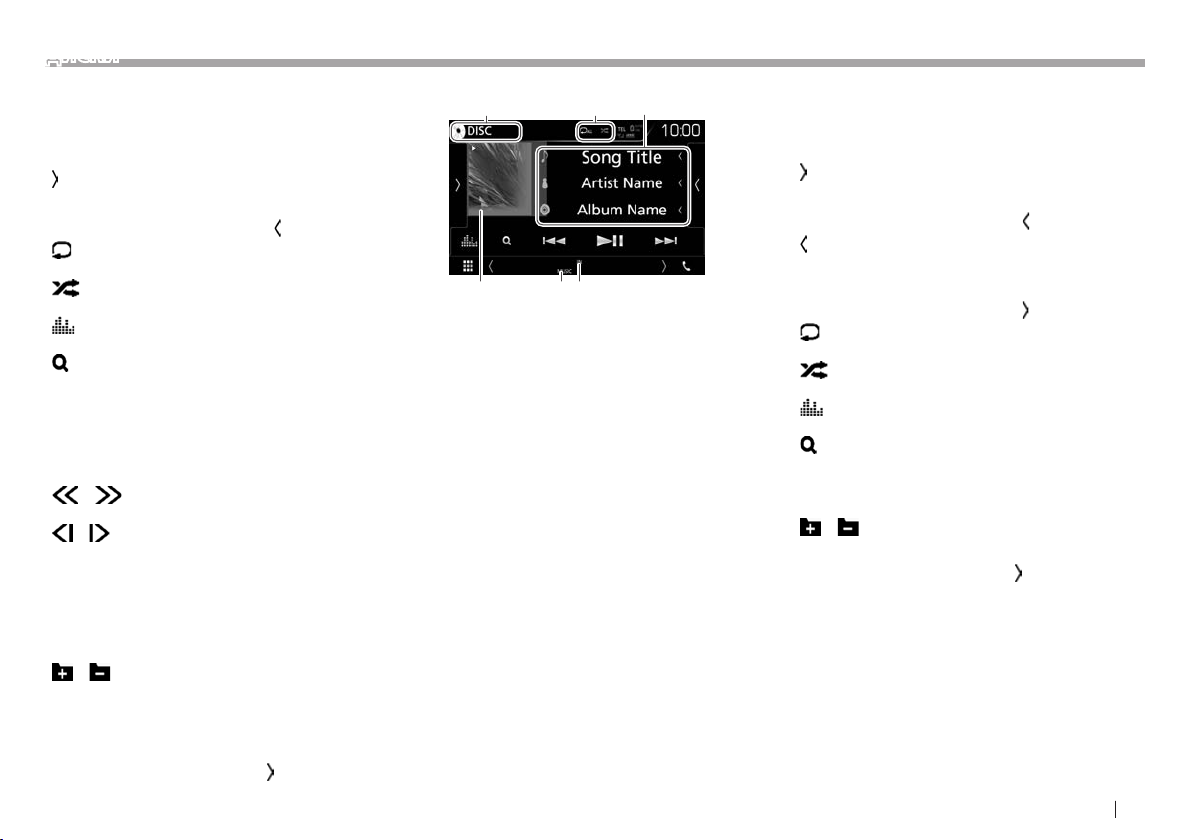
ДИСКИ
Кнопки операций
• Доступные кнопки на экране и операции
отличаются в зависимости от типа
воспроизводимого в текущий момент диска/файла.
[Hide] Скрытие индикаторов и кнопок.
]
[
[
]
[
]
[
]
[
]
[S] [T]
[IW]
[
] [ ]
[ ] [ ]
[o]
[SETUP] Переключение настроек для
[MENU
CTRL]
[
] [ ]
[PBC] Включение или выключение
• Чтобы отобразить все доступные кнопки
управления, прикоснитесь к [
отображения окна других кнопок управления.
Отображение окна других кнопок
управления.
• Чтобы спрятать окно,
прикоснитесь к [
].
Выбор режима повторного
воспроизведения. (стр.17)
Выбор режима воспроизведения в
произвольном порядке. (стр.17)
Отображение экрана <Graphic
Equalizer>. (стр.54)
Отображение списка папок или
дорожек. (стр.16)
• Выбор раздела или дорожки.
(Прикосновение)
• Поиск назад или вперед.
(Удерживать)
Начало воспроизведения или пауза.
Поиск назад/вперед во время
воспроизведения.
Замедленное воспроизведение.
Останов воспроизведения.
воспроизведения диска на экране
<DVD SETUP>. (стр.18)
Отображение экрана меню видео.
(стр.17)
Выбор папки.
функции VCD PBC (Управление
воспроизведением). (стр.16)
] для
Для воспроизведения аудио
3
21
54 6
Информация о воспроизведении
• Отображаемая на экране информация
отличается в зависимости от типа
воспроизводимого в текущий момент диска/
файла.
1 Тип носителя
2 Режим воспроизведения (стр.17)
3 Информация о дорожке/файле
• Прикосновение к [<] выполняет прокрутку
текста, если отображается не весь текст.
4 Картинка обложки (Отображается во время
воспроизведения, если файл имеет данные
метки, которые включают картину обложки)
5 Тип файла
6 Индикатор IN : Вставлен диск.
Кнопки управления
• Доступные кнопки на экране и операции
отличаются в зависимости от типа
воспроизводимого в текущий момент диска/
файла.
[
]
Отображение окна других кнопок
управления.
• Чтобы спрятать окно,
прикоснитесь к [
]
[
Отображение списка дорожек
].
в папке, в которой содержится
текущая дорожка. (стр.16)
• Чтобы спрятать список,
прикоснитесь к [
[
]
[
]
Выбор режима повторного
воспроизведения. (стр.17)
Выбор режима воспроизведения в
].
произвольном порядке. (стр.17)
[
]
[
]
Отображение экрана <Graphic
Equalizer>. (стр.54)
Отображение списка папок или
дорожек. (стр.16)
[S] [T]
[IW]
[
] [ ]
Выбор дорожки.
Начало воспроизведения или пауза.
Выбор папки.
• Чтобы отобразить все доступные кнопки
управления, прикоснитесь к [
] для
отображения окна других кнопок управления.
РУCCКИЙ 15
Page 16
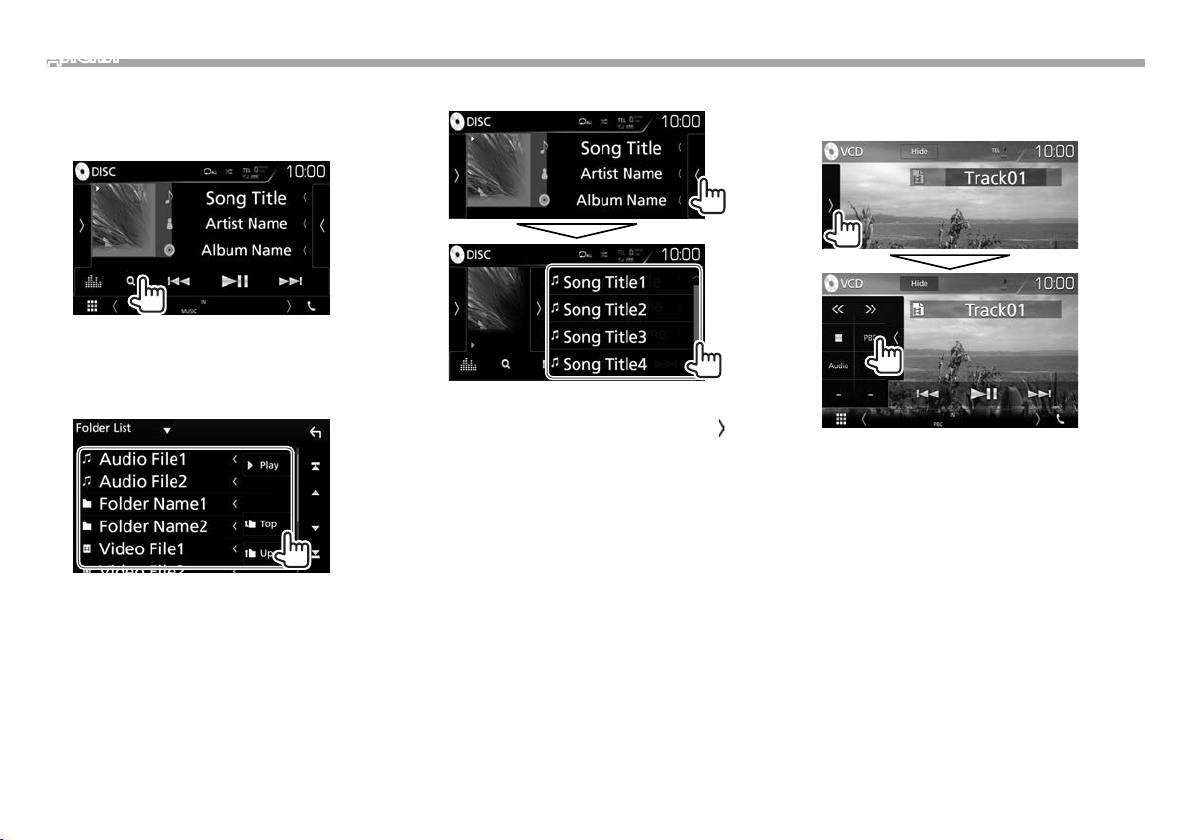
ДИСКИ
❏ Выбор папки/дорожки из списка
Чтобы выполнить поиск по всем папкам/
дорожкам на диске
1 Откройте список папок/дорожек.
2 Выберите элемент.
• Продолжайте, пока не выберите требуемую
дорожку.
• За подробной информацией об операциях
со списками обращайтесь на стр. 11.
Чтобы выполнить поиск в папке, в которой
содержится текущая дорожка
• Выполните прокрутку страницы, чтобы
отобразить больше элементов.
• Чтобы спрятать список, прикоснитесь к [
].
❏ Включение функции PBC (управление
воспроизведением) (только для VCD)
Во время воспроизведения VCD с функцией PBC...
• Загорается индикатор PBC.
• Чтобы выбрать дорожку напрямую при
включенной функции PBC, выполняйте
операции с пульта дистанционного
управления.* (стр.65)
Чтобы отключить PBC: Прикоснитесь к [PBC].
(Индикатор PBC погаснет.)
* Приобретите KNA-RCDV331 отдельно.
16
Page 17
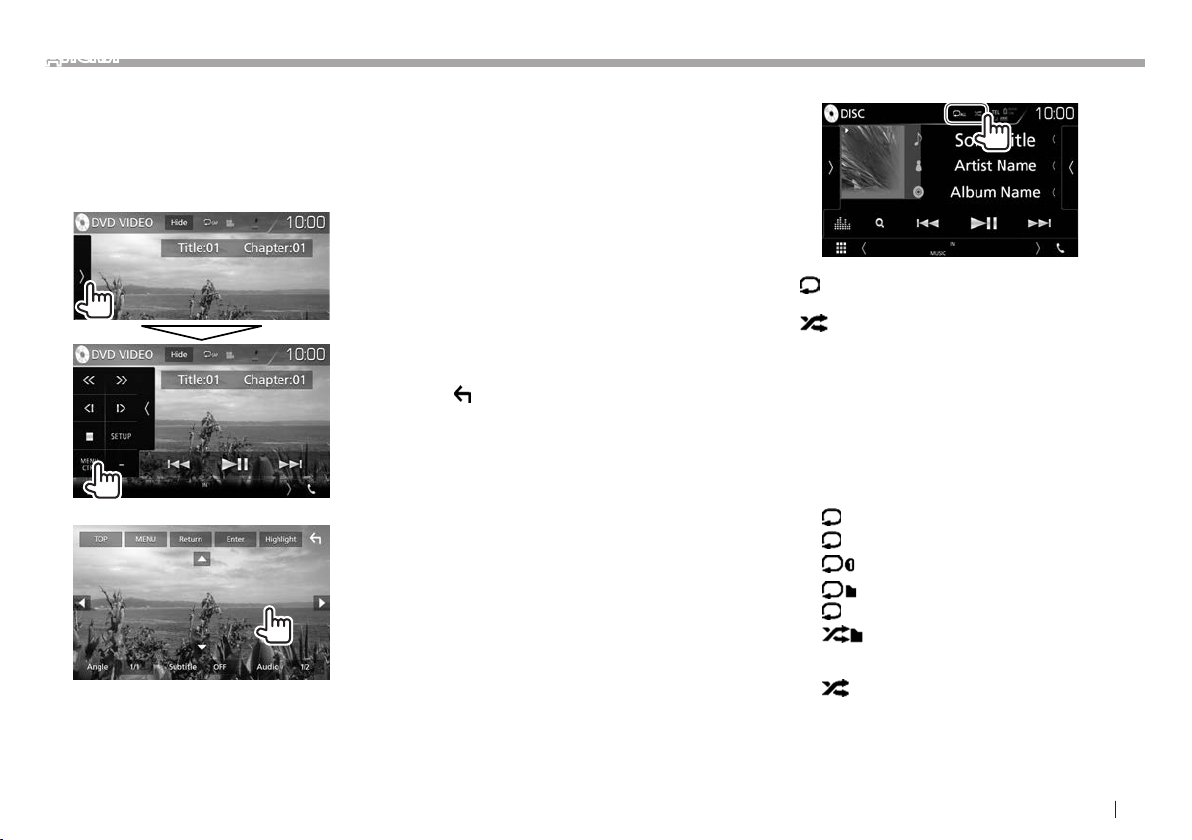
ДИСКИ
❏ Операции в меню видео (кроме VCD)
Вы можете отобразить экран меню видео во
время воспроизведения видео.
• Кнопки управления исчезают при
прикосновении к [Hide], или если в течение
5 секунд не выполняется никаких операций.
1 Отобразите экран меню видео.
2
• Доступные кнопки на экране и операции
отличаются в зависимости от типа
воспроизводимого в текущий момент
диска/файла.
[TOP] Отображение главного меню.
[MENU] Отображение меню диска.
[Return] Отображение предыдущего
[Enter] Подтверждение выбора.
[Highlight] Переключение в режим
[
]
[Angle] Смена угла обзора.
[Subtitle] Выбор типа субтитров.
[Audio] Выбор типа аудио.
[J] [K] [H] [I]
экрана.
прямого меню диска.
Коснитесь желаемого
элемента, чтобы выбрать его.
• Экран меню исчезает,
если в течение 5 секунд
не выполняется никаких
операций.
Возврат к экрану
воспроизведения.
Выбор элемента.
❏ Выбор режима воспроизведения
[ ]
[
• Доступные режимы воспроизведения отличаются
• При каждом прикосновении к кнопке происходит
• Чтобы отменить режим воспроизведения
Выбор режима повторного
воспроизведения.
Выбор режима воспроизведения в
]
произвольном порядке.
в зависимости от типа воспроизводимого в
текущий момент диска/файла.
переключение режима воспроизведения. (Текущий
режим воспроизведения отображается в виде кнопки.)
– Доступные элементы отличаются в
зависимости от типа воспроизводимого в
текущий момент диска/файла.
Повтор текущего раздела.
CAP
Повтор текущего названия.
TIT
Повтор текущей дорожки.
Повтор всех дорожек текущей папки.
Повтор всех дорожек на диске.
ALL
Произвольное воспроизведение
всех дорожек текущей папки, а
затем дорожек других папок.
Произвольное воспроизведение
ALL
всех дорожек.
в произвольном порядке, прикасайтесь к
кнопке последовательно, пока она не будет
отображаться серым цветом.
РУCCКИЙ 17
Page 18
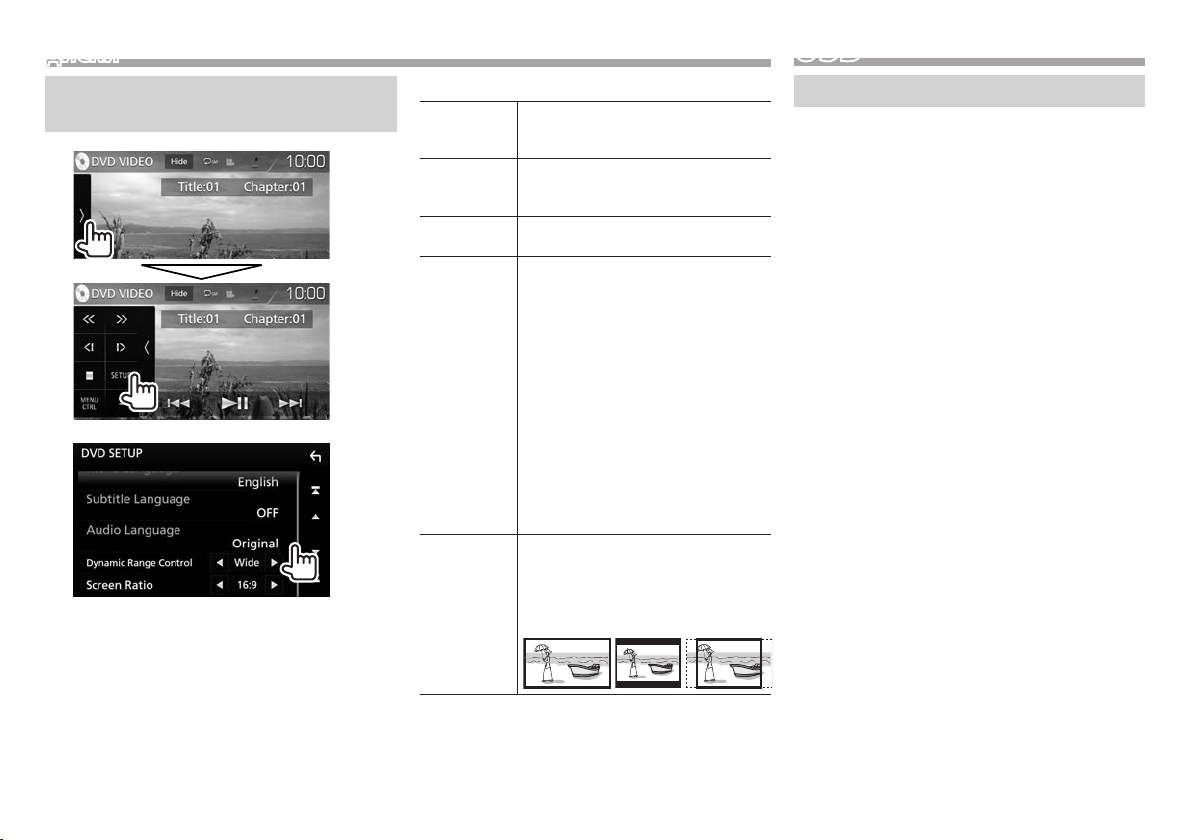
ДИСКИ
Настройки для воспроизведения
DVD
1
2
• Выполните прокрутку страницы, чтобы
отобразить больше элементов.
• Доступные элементы, отображаемые на экране
<DVD SETUP>, отличаются в зависимости от
типа воспроизводимого в текущий момент
диска/файла.
❏ Элементы настройки
[Menu
Language]
[Subtitle
Language]
[Audio
Language]
[Dynamic
Range
Control]
[Screen
Ratio]
Выбор исходного языка для меню
диска. (По умолчанию: English)
(стр.78)
Выбор исходного языка субтитров
или удаление субтитров (Off). (По
умолчанию: English) (стр.78)
Выбор исходного языка звучания.
(По умолчанию: Original) (стр.78)
Вы можете изменить
динамический диапазон во время
воспроизведения с помощью
программы Dolby Digital.
• Wide: Выберите эту опцию,
чтобы наслаждаться мощным
звуком даже на небольшой
громкости с полным
динамическим диапазоном.
• Normal: Выберите эту опцию,
чтобы немного уменьшить
динамический диапазон.
• Dialog (По умолчанию):
Выберите эту опцию, чтобы
воспроизводить диалог в
фильмах более отчетливо.
Выбор типа монитора для
просмотра широкоэкранного
изображения на внешнем мониторе.
16:9
(По умолчанию)
USB
Подключение устройства USB
К приемнику можно подключить запоминающее
устройство USB большой емкости, например USBпамять, цифровой аудиопроигрыватель, и т.д.
• За подробной информацией о подключении
USB-устройств обращайтесь на стр. 71.
• Компьютера или портативное устройство HDD
не могут быть подсоединены к входу USB.
• За информацией о воспроизводимых типах
файлов и использовании USB-устройств
обращайтесь на стр. 77.
1 Подсоедините USB-устройство к
данному устройству с помощью кабеля
USB.
2 Выберите “USB” в качестве источника.
(стр. 12)
❏ Отключение USB-устройства
1 Выберите другой источник, кроме
“USB”. (стр. 12)
2 Отсоедините USB-устройство.
4:3 LB 4:3 PS
18
Page 19
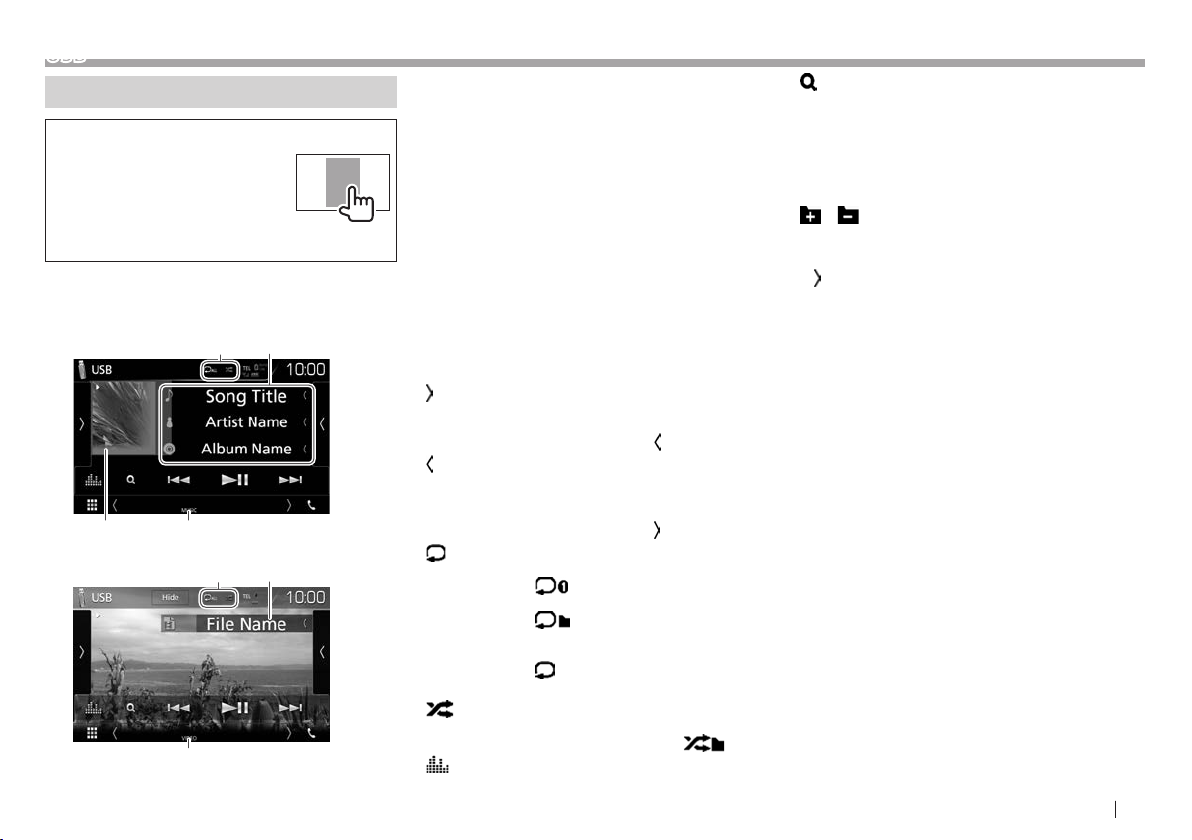
USB
Воспроизведение
Когда кнопки управления
не отображаются на экране,
прикоснитесь к зоне,
показанной на рисунке.
• Изменение настроек
для воспроизведения
видеоматериалов, см. на
стр.58.
❏ Элементы индикации и кнопки на
экране управления источником
Для воспроизведения аудио
2
1
3 4
Для воспроизведения видео
2
1
4
Информация о воспроизведении
• Отображаемая на экране информация
отличается в зависимости от типа
воспроизводимого в текущий момент файла.
1 Режим воспроизведения (См. ниже.)
2 Информация о дорожке/файле
• Прикосновение к [<] выполняет прокрутку
текста, если отображается не весь текст.
3 Картинка обложки (Отображается во время
воспроизведения, если файл имеет данные
метки, которые включают картину обложки)
4 Тип файла
Кнопки управления
• Доступные кнопки на экране и операции
отличаются в зависимости от типа
воспроизводимого в текущий момент файла.
[Hide] Скрытие индикаторов и кнопок.
[
]
]
[
[
]
[
]
[
]
Отображение окна других кнопок
управления.
• Чтобы спрятать окно,
прикоснитесь к [
Отображение списка дорожек
в папке, в которой содержится
текущая дорожка.
• Чтобы спрятать список,
прикоснитесь к [
Выбор режима повторного
воспроизведения.
•
: Повтор текущей дорожки/
файла.
•
: Повтор всех дорожек/
файлов в текущей папке или
заданной категории.
•
ALL: Повтор всех дорожек/
файлов на устройстве USB.
Произвольное воспроизведение
всех дорожек в текущей папке.*
(Загорается индикатор
Отображение экрана <Graphic
Equalizer>. (стр.54)
].
].
.)
[
]
[S] [T]
[IW]
[
] [ ]
• Чтобы отобразить все доступные кнопки
управления, прикоснитесь к
[
] для отображения окна других кнопок
управления.
* Чтобы отменить режим воспроизведения в произвольном
порядке, прикасайтесь к кнопке последовательно, пока она не
будет отображаться серым цветом.
Отображение списка. (стр.20)
• Выбор дорожки.
(Прикосновение)
• Поиск назад или вперед.
(Удерживать)
Начало воспроизведения или
пауза.
Выбор папки.
РУCCКИЙ 19
Page 20
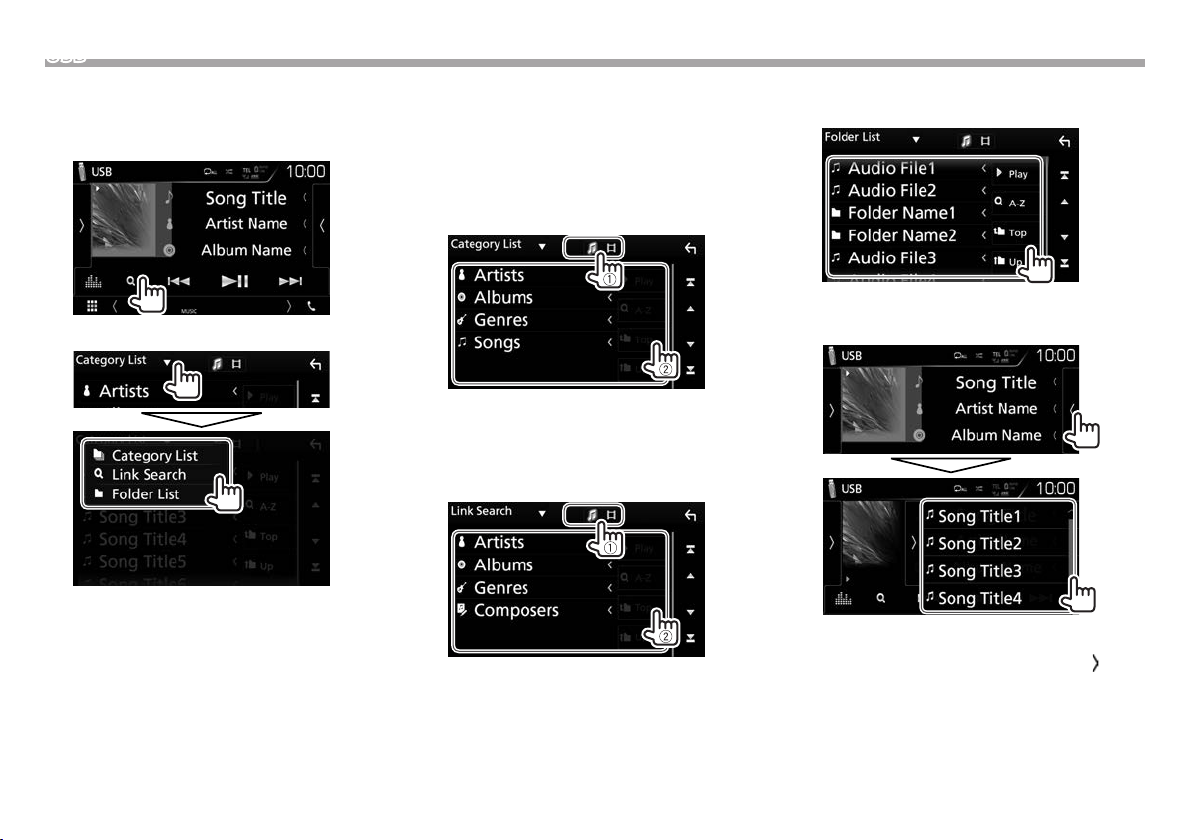
USB
❏ Выбор дорожки из списка
Чтобы выполнить поиск по всем папкам/
дорожкам на устройстве USB
1 Отобразите список.
2 Выберите тип списка.
3 Выберите желаемую дорожку.
• Продолжайте, пока не выберите требуемую
дорожку.
• За подробной информацией об операциях
со списками обращайтесь на стр. 11.
Из <Category List>:
1 Выберите тип файла.
2 Выберите категорию, затем элемент в
выбранной категории.
Из <Link Search>:
1 Выберите тип файла.
2 Выберите тип тега для отображения списка
контента, содержащего такой же тег, как
и воспроизводимая в текущий момент
дорожка/файл, а затем выберите элемент.
Из <Folder List>:
Выберите папку, а затем элемент в выбранной
папке.
Чтобы выполнить поиск в папке, в которой
содержится текущая дорожка
• Выполните прокрутку страницы, чтобы
отобразить больше элементов.
• Чтобы спрятать список, прикоснитесь к [
].
20
Page 21
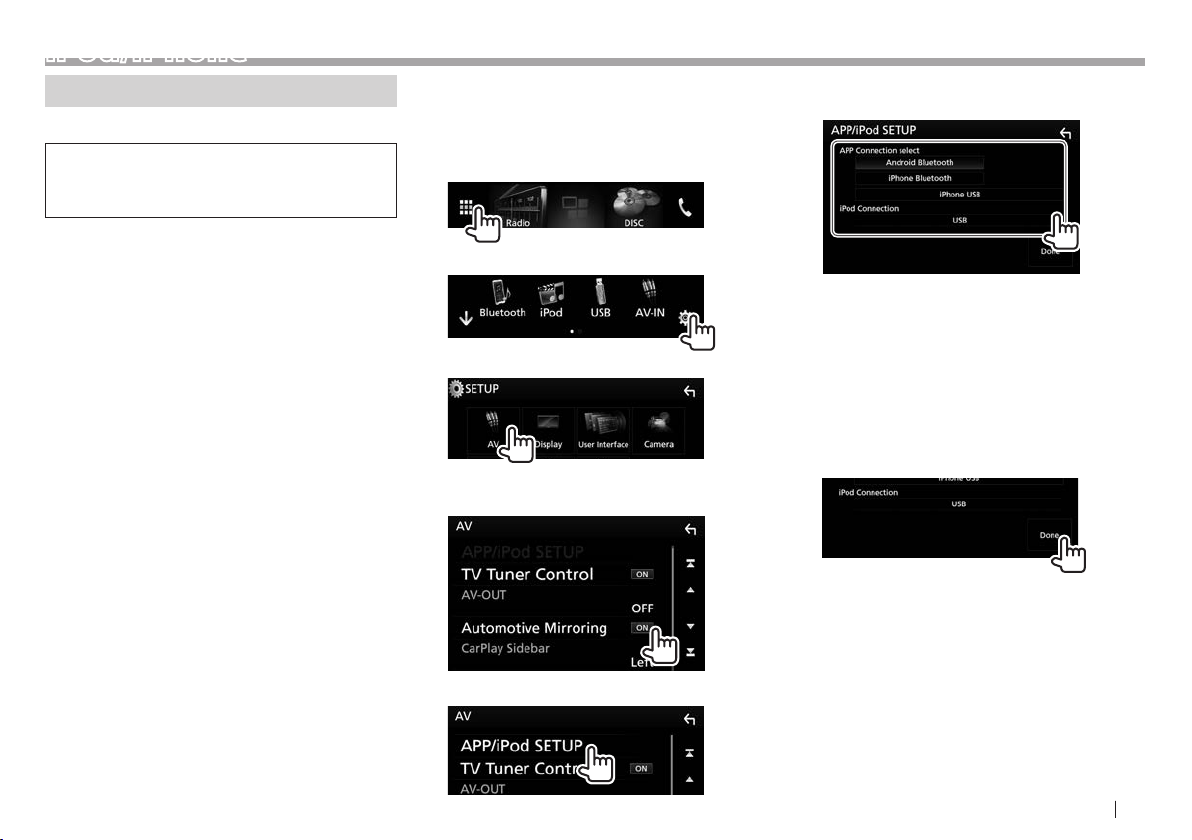
iPod/iPhone
Подготовка
❏ Подключение iPod/iPhone
• За подробной информацией о подключении
iPod/iPhone обращайтесь на стр. 71.
• За информацией о воспроизводимых типах
iPod/iPhone обращайтесь на стр. 77.
Подсоединяйте iPod/iPhone в соответствии с
целью и типом используемого iPod/iPhone.
Проводное соединение
• Для прослушивания музыки:
– Для моделей с разъемом Lightning:
Используйте кабель USB Audio для
iPod/iPhone — KCA-iP103 (опционная
принадлежность).
– Для моделей с 30-контактным разъемом:
Используйте кабель USB Audio для
iPod/iPhone — KCA-iP102 (опционная
принадлежность).
• Для просмотра видеоизображения и
прослушивания музыки:
– Для моделей с разъемом Lightning: Вы не
можете просматривать видеоизображения.
Подключение Bluetooth
Выполните сопряжение iPod/iPhone через
Bluetooth. (стр.40)
• Вы не можете просматривать
видеоизображения через соединение
Bluetooth.
❏ Выбор метода подключения
1 Отобразите экран выбора источника/
опций.
На главном экране или на экране управления
источником:
2 Откройте экран <SETUP>.
3 Откройте экран <AV>.
4 Установите [Automotive Mirroring] на
[OFF].
6 Выберите способ подключения iPod/
iPhone для <APP Connection select>.
[iPhone
USB]
[iPhone
Bluetooth]
Выбирайте эту опцию, когда
iPod/iPhone подсоединен
с помощью KCA-iP102
(опционная принадлежность)
или KCA-iP103 (опционная
принадлежность).
Выбирайте эту опцию, когда
iPod/iPhone подключен через
Bluetooth.
7 Завершите процедуру.
5 Откройте экран <APP/iPod SETUP>.
РУCCКИЙ 21
Page 22
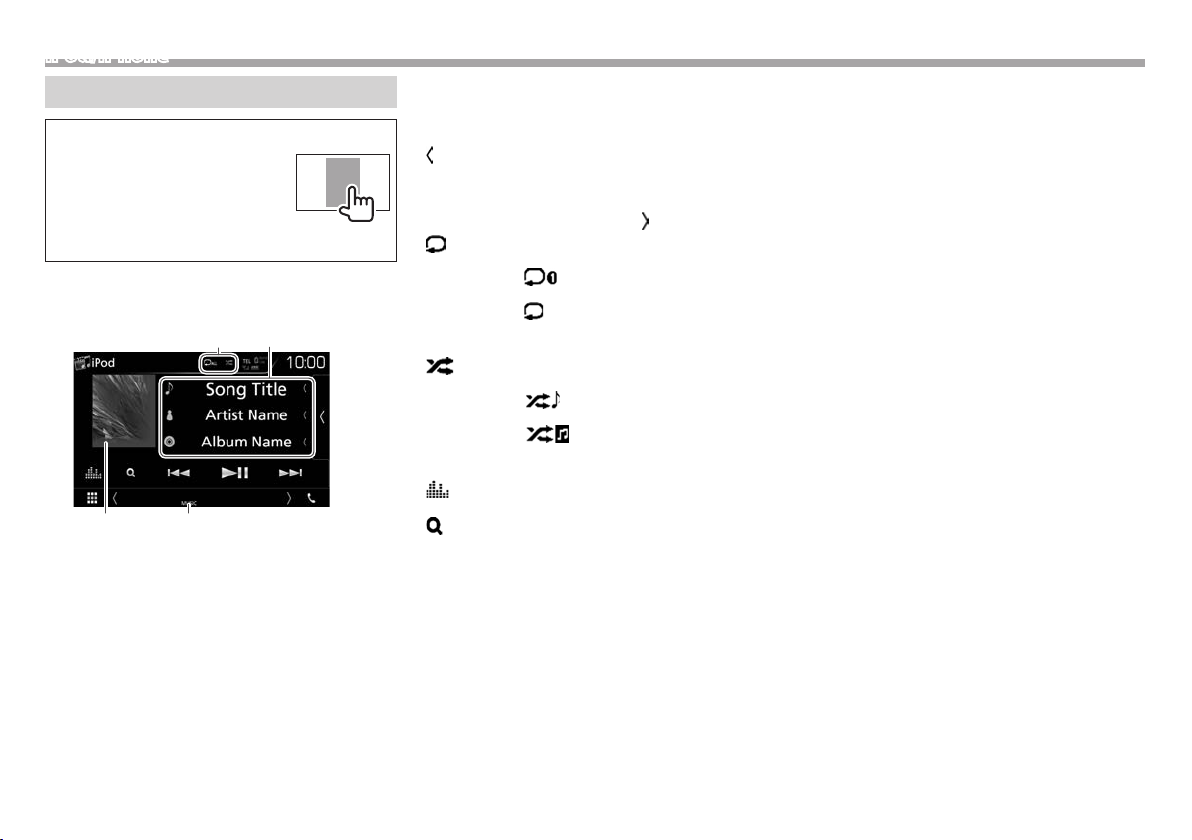
iPod/iPhone
Воспроизведение
Когда кнопки управления
не отображаются на экране,
прикоснитесь к зоне,
показанной на рисунке.
• Изменение настроек
для воспроизведения
видеоматериалов, см. на
стр.58.
❏ Элементы индикации и кнопки на
экране управления источником
2
1
3 4
Информация о воспроизведении
1 Режим воспроизведения (См. столбец справа.)
2 Информация о песне
• Прикосновение к [<] выполняет прокрутку
текста, если отображается не весь текст.
3 Обложка Artwork (Отображается, если для
дорожки имеются данные обложки artwork)
4 Тип файла
Кнопки управления
• Доступные кнопки на экране и операции
отличаются в зависимости от типа
воспроизводимого в текущий момент файла.
[
]
[
]
[
[
]
[
]
[S] [T]
[IW]
* Чтобы отменить режим воспроизведения в произвольном
порядке, прикасайтесь к кнопке последовательно, пока она не
будет отображаться серым цветом.
Отображение списка дорожек в
категории, к которой относится
текущая дорожка.
• Чтобы спрятать список,
прикоснитесь к [
Выбор режима повторного
воспроизведения.
•
: Функционирует аналогично
функции Повторить один.
•
ALL: Функционирует
аналогично функции Повторить
все.
Выбор режима воспроизведения в
]
произвольном порядке.*
•
: Функционирует аналогично
функции Перемешать песни.
•
: Функционирует
аналогично функции Перемешать
альбомы.
Отображение экрана <Graphic
Equalizer>. (стр.54)
Отображение списка. (стр.23)
• Выбор дорожки. (Прикосновение)
• Поиск назад или вперед.
(Удерживать)
Начало воспроизведения или пауза.
].
22
Page 23
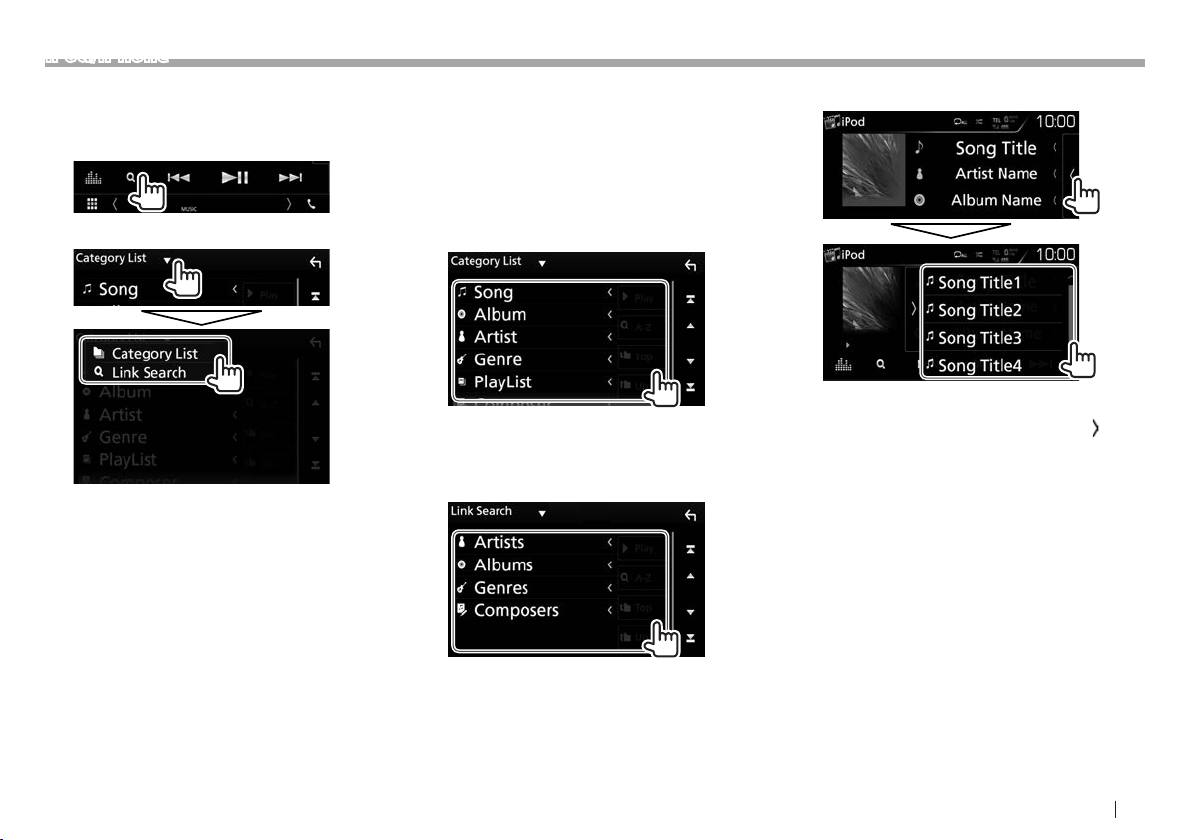
iPod/iPhone
❏ Выбор аудиодорожки из списка
Чтобы выполнить поиск по всем дорожкам в
iPod/iPhone
1 Отобразите список.
2 Выберите тип списка.
3 Выберите желаемую дорожку.
• Продолжайте, пока не выберите требуемую
дорожку.
• За подробной информацией об операциях
со списками обращайтесь на стр. 11.
Из <Category List>:
Выберите категорию, затем элемент в
выбранной категории.
• Доступные категории различаются в
зависимости от типа iPod/iPhone.
Из <Link Search>:
Выберите тип тега для отображения списка
контента, содержащего такой же тег, как
и воспроизводимая в текущий момент
дорожка/файл, а затем выберите элемент.
Чтобы выполнить поиск в папке, в которой
содержится текущая дорожка
• Выполните прокрутку страницы, чтобы
отобразить больше элементов.
• Чтобы спрятать список, прикоснитесь к [
].
РУCCКИЙ 23
Page 24
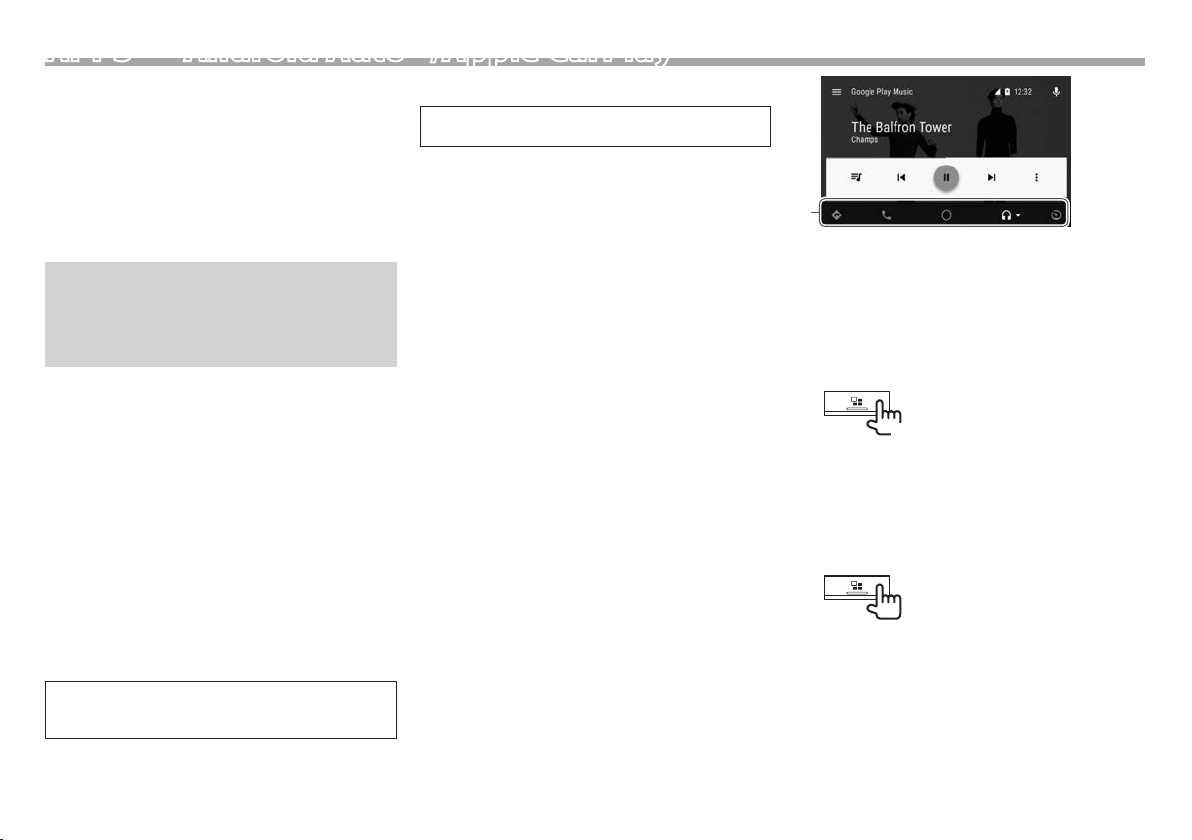
APPS — Android Auto™/Apple CarPlay
Вы можете выбрать приложение на
подключенном iPod touch/iPhone/Android с
помощью данного устройства.
• Вы можете использовать приложения App со
следующими источниками:
– Только для DDX9716BTS/DDX9716BTSR: Когда
подключено устройство Android, совместимое
с Android Auto: “Android Auto” (См. ниже)
– Когда подключен iPhone, совместимый с
CarPlay: “Apple CarPlay” (стр.25)
Использование приложений App
с устройства Android — Android
Auto™ (Только для DDX9716BTS/
DDX9716BTSR)
❏ Об Android Auto
Android Auto позволяет использовать удобные
при управлении автомобилем функции
устройства Android. Во время управления
автомобилем вы можете легко получить доступ
к сопровождению по маршруту, выполнять
звонки, слушать музыку и пользоваться удобными
функциями на устройстве Android.
• Для получения подробной информации об Android
Auto посетите <https://www.android.com/auto/> и
<https://support.google.com/androidauto>.
Совместимые устройства Android
Вы можете использовать Android Auto с
устройствами Android под управлением
операционной системы Android версии 5.0
(Lollipop) или более поздней версии.
Функция Android Auto может быть недоступна
на некоторых устройствах и недоступна в
некоторых странах или регионах.
❏ Подготовка
Чтобы использовать функцию навигации в Google
Maps™, подсоедините антенну GPS. (стр.73)
1 Установите [Automotive Mirroring] на
[ON]. (стр. 25)
2 Подключите устройство Android с
помощью кабеля с Micro USB на USB
(продается отдельно). (стр.72)
• Чтобы использовать функцию громкой
связи, подключите устройство Android
через Bluetooth. (стр.40)
– Когда устройство Android, совместимое
с Android Auto, подключено к
входному разъему USB, это устройство
автоматически подключается через
Bluetooth, а подключенный в данный
момент через Bluetooth мобильный
телефон отсоединяется.
• Разблокируйте устройство Android.
3 Выберите “Android Auto” в качестве
источника. (стр.12)
• [Android Auto]
подключено совместимое устройство Android.
отображается, только когда
❏ Кнопки управления и доступные
приложения на экране Android Auto
Вы можете выполнять операции с приложениями
на подключенном устройстве Android.
• Отображаемые на экране элементы отличаются
в зависимости от подключенного устройства
Android.
1
1 Кнопки приложений/информации
Запуск приложений или отображение
информации.
Чтобы выйти из экрана Android Auto: Нажмите
HOME на панели монитора.
❏ Использование управления голосом
(Удерживать)
• Чтобы отменить управление голосом, вновь
нажмите и удерживайте ту же кнопку.
❏ Переключение на экран Android Auto
во время прослушивания другого
источника
Чтобы вернуться на экран экране управления
источником: Нажмите ту же кнопку еще раз.
24
Page 25
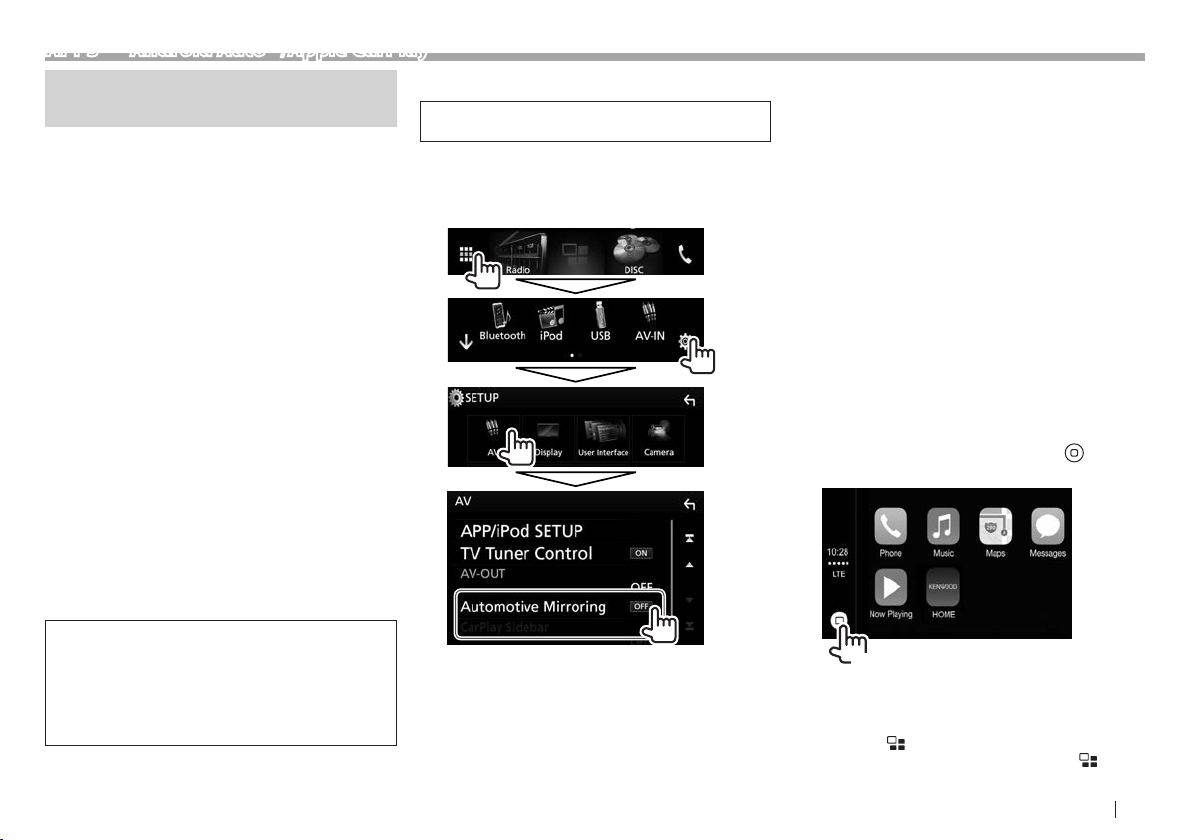
APPS — Android Auto™/Apple CarPlay
Использование приложений с
iPhone — Apple CarPlay
❏ О функции CarPlay
CarPlay представляет собой более удобный, более
безопасный способ использования iPhone в
автомобиле. Функция CarPlay подбирает действия,
которыми вы хотели бы воспользоваться на
iPhone во время управления автомобилем,
и отображает их на экране устройства. Вы
можете получать инструкции по направлениям,
выполнять звонки, отправлять и принимать
сообщения, а также прослушивать музыку с
iPhone во время управления автомобилем. Вы
также можете использовать управление голосом
Siri, упрощающее управление iPhone.
• Для получения подробной информации о
функции CarPlay посетите
<https://ssl.apple.com/ios/carplay/>.
Совместимые устройства iPhone
Вы можете использовать функцию CarPlay со
следующими моделями iPhone.
• iPhone 5
• iPhone 5c
• iPhone 5s
• iPhone 6
• iPhone 6 Plus
• iPhone 6s
• iPhone 6s Plus
❏ Подготовка
Чтобы использовать функции приложений с
картами, подсоедините антенну GPS. (стр.73)
1 Задайте настройки, чтобы использовать
Apple CarPlay, на экране <AV>.
На главном экране или на экране управления
источником:
2 Подсоедините iPhone с помощью
KCA-iP103 (опционная принадлежность).
(стр.71)
• При подключении iPhone, совместимого
с CarPlay, к входному разъему USB,
подключенный в данный момент через
Bluetooth мобильный телефон отсоединяется.
• Разблокируйте iPhone.
3 Выберите “Apple CarPlay” в качестве
источника. (стр.12)
• [Apple CarPlay] отображается на
главном экране или на экране выбора
источника/опций, только когда подключен
совместимый iPhone.
❏ Использование Siri
Вы можете включить Siri, пока отображается
экран CarPlay.
На главном экране CarPlay:
1 Прикоснитесь и удерживайте [ ],
чтобы включить Siri.
Несмотря на расширение зоны обслуживания,
услуга CarPlay НЕ доступна на некоторых
рынках. Пожалуйста, проверьте последнюю
информацию о доступности услуги в вашем
регионе на приведенном ниже веб-сайте.
http://www.apple.com/ios/featureavailability/
#applecarplay-applecarplay
[Automotive
Mirroring]
[CarPlay Sidebar] Выберите положение
Выберите
использовать Apple CarPlay.
линейки управления
(слева или справа),
отображаемой на
сенсорной панели.
[ON]
, чтобы
(Удерживать)
2 Говорите с Siri.
• Вы также можете включить Siri, нажав и
удерживая
– Чтобы отключить функцию, нажмите
на панели монитора.
/VOICE на панели монитора.
РУCCКИЙ 25
/VOICE
Page 26
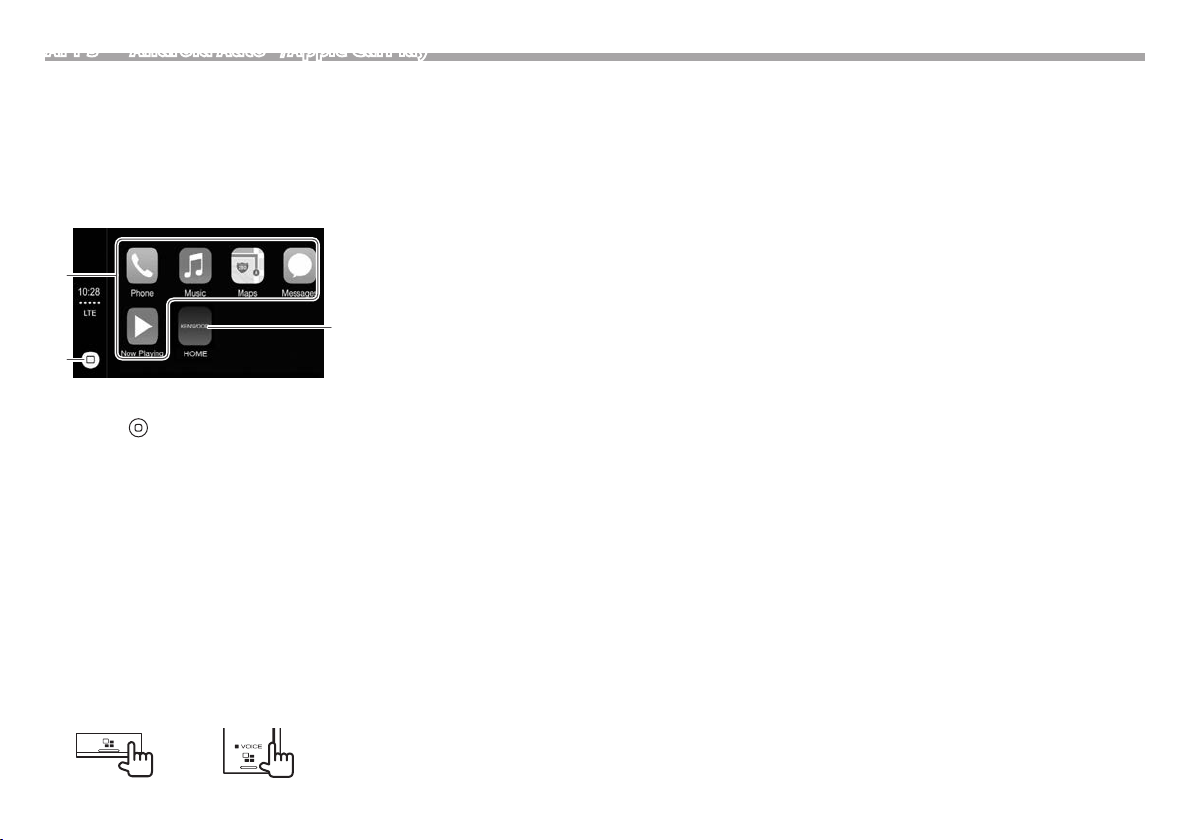
APPS — Android Auto™/Apple CarPlay
❏ Кнопки управления и доступные
приложения на главном экране
CarPlay
Вы можете использовать приложения на
подключенном iPhone.
• Отображаемые элементы и используемый
на экране язык отличаются в зависимости от
подключенного устройства.
1
3
2
1 Кнопки приложений
Запуск приложения.
2 Кнопка [
• На экране приложений: Отображение
главного экрана CarPlay. (Прикосновение)
• На главном экране CarPlay: Включение Siri.
(Удерживать) (стр.25)
3 Кнопка [HOME]
Выход из экрана CarPlay и отображение
главного экрана.
Выход из экрана CarPlay: Нажмите HOME на
панели монитора.
❏ Переключение на экран Apple
CarPlay во время прослушивания
другого источника
DDX9716BTS
DDX9716BTSR
]
DDX8016DABS
Чтобы вернуться на экран экране управления
источником: Нажмите ту же кнопку еще раз.
26
Page 27
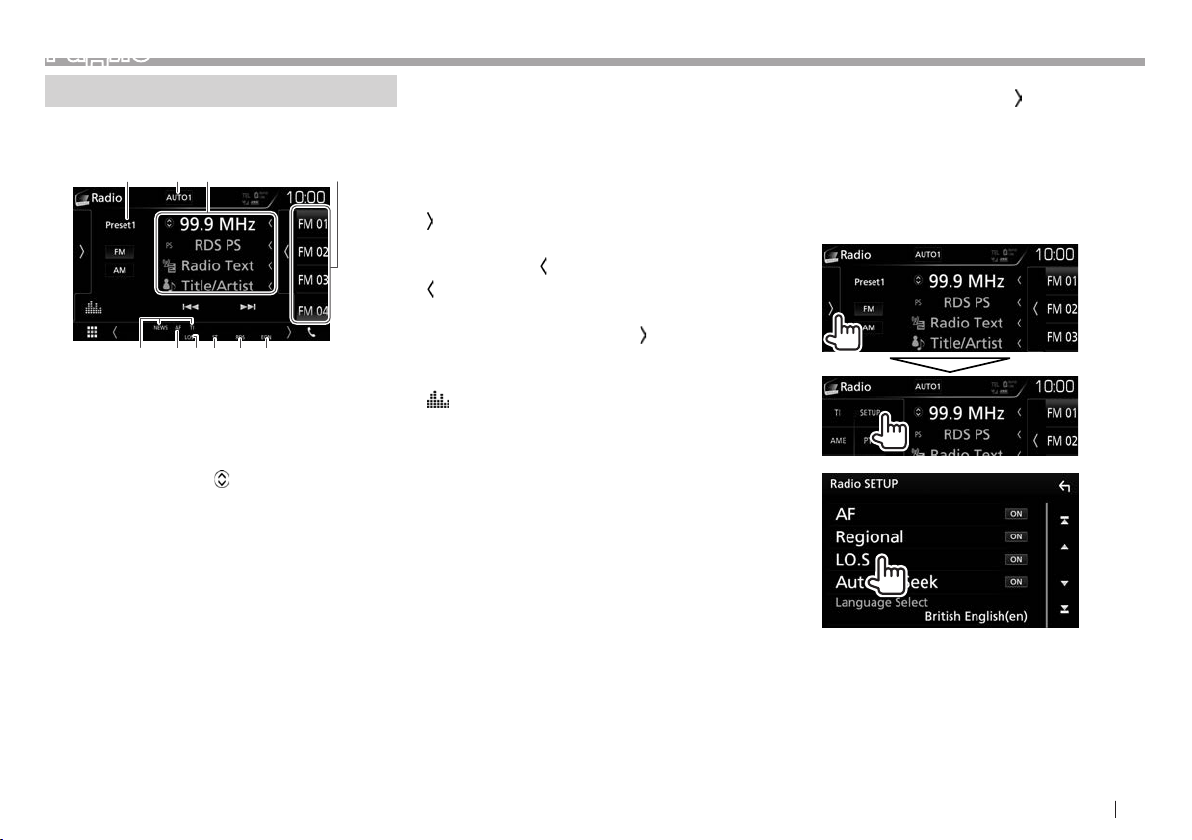
Радио
Прослушивание радио
❏ Элементы индикации и кнопки на
экране управления источником
21
6 8 9 p
5 7
Информация о радиоприеме
1 Запрограммированный номер программы.
2 Режим поиска (См. столбец справа.)
3 Текстовая информация
• Прикосновение к [<] выполняет прокрутку
текста, если отображается не весь текст.
• Прикосновение к [
информацию следующим образом:
– Частота /Имя PS/Radio Text/название и
исполнитель
– Частота/Ханр PTY/Radio Text plus
4 Список запрограммированных кодов (стр.28)
5 Индикаторы резервного приема (стр.29)
6 Индикатор AF (стр.30)
7 Индикатор LO.S (См. крайняя колонка справа.)
8 Индикатор ST/MONO: Загорается при приеме
стереовещания FM с достаточно сильным
сигналом.
9 Индикатор RDS: Загорается при приеме
сигнала станции Radio Data System.
p Индикатор EON: Загорается, когда станция
Radio Data System передает сигналы EON.
] переключает
43
Кнопки управления
[AUTO1]/
[AUTO2]/
[MANUAL]
]
[
]
[
[AM] Выбор диапазона AM.
[FM] Выбор диапазона FM.
[
]
[S] [T]
[TI]* Включение/отключение режима
[SETUP] Переключение настроек для
[AME] Автоматическое программирование
[PTY]* В ход в режим поиска PTY. (стр.28)
[MONO] Включение или выключение
[LO.S]*
Переключение режима поиска. При каждом
прикосновении к кнопке режим поиска
переключается следующим образом:
• AUTO1: Авто поиск
• AUTO2:
• MANUAL: Ручной поиск
Отображение окна других кнопок
управления.
• Чтобы спрятать окно, прикоснитесь
Отображение списка
запрограммированных станций.
• Чтобы спрятать список,
Отображение экрана <Graphic
Equalizer>. (стр.54)
Поиск радиостанции.
• Метод поиска отличается в
резервного приема TI. (стр.29)
радиоприема на экране <Radio
SETUP>. (стр.29 – 30)
радиостанций. (стр.28)
монофонического режима для
улучшения качества приема FM.
(Также сопровождается потерей
стереоэффекта).
• Индикатор MONO горит, пока
Включение/отключение режима
местного поиска (см. столбец справа.)
Настройка по очереди на
сохраненные в памяти радиостанции.
].
к [
прикоснитесь к [
соответствии с выбранным
режимом поиска. (См. выше.)
работает монофонический режим.
].
• Чтобы отобразить все доступные кнопки
управления, прикоснитесь к [
отображения окна других кнопок управления.
* Отображается, только если в качестве диапазона выбрано FM.
] для
❏ Настройка на FM-радиостанции с
устойчивым сигналом—Местный поиск
1 Откройте экран <Radio SETUP>.
2
Устройство настраивается только на
радиостанции с достаточным уровнем сигнала.
Загорается индикатор LO.S.
• Вы также можете включать/отключать местный
поиск прикосновением к [LO.S] в окне других
кнопок управления.
Отключение функции местного поиска:
Прикоснитесь к [LO.S], чтобы выбрать [OFF].
Индикатор LO.S гаснет.
РУCCКИЙ 27
Page 28

Радио
Программирование радиостанций
❏ Сохранение радиостанций
Можно запрограммировать 15 станций для FM и
5 станций для AM.
Автоматическое программирование—
AME(Автоматическое запоминание)
3 Выберите запрограммированный номер,
под которым вы хотите сохранить
данные.
Функции FM Radio Data System
❏ Поиск программы FM Radio Data
System—поиск PTY
Вы можете осуществлять поиск предпочитаемых
программ, которые передаются в настоящее
время, выбирая код PTY.
1 Откройте экран <PTY Search>.
Появляется сообщение для подтверждения.
Прикоснитесь к [Yes].
Автоматически выполняется поиск и сохранение
местных станций с наиболее сильными сигналами.
Программирование вручную
1 Настройте приемник на сигнал станции,
которую хотите внести в память. (стр.27)
2
Откройте запрограммированный список.
28
Сохраняется станция, выбранная в действии 1.
• Выполните прокрутку страницы, чтобы
отобразить больше элементов.
• Чтобы спрятать список, прикоснитесь к [
❏ Выбор запрограммированной
станции из списка
• Выполните прокрутку страницы, чтобы
отобразить больше элементов.
• Чтобы спрятать список, прикоснитесь к [
(Удерживать)
].
].
2 Введите код PTY (1), затем запустите
поиск (2).
• Выполните прокрутку страницы, чтобы
отобразить больше элементов.
Начинается поиск PTY.
Если есть радиостанция, передающая в эфир
программу с тем же кодом PTY, что был вами выбран,
то осуществляется настройка на эту радиостанцию.
Page 29

Радио
Выбор языка для поиска PTY
1 Откройте экран <Radio SETUP>.
2
3 Выберите язык.
❏ Включение/отключение функции
резервного приема TI/новостей
Резервный прием TI
Включив функцию резервного приема TI, вы
сможете получать дорожную информацию даже
во время прослушивания другого источника.
Устройство переходит в режим ожидания для
переключения в режим приема сообщения
дорожной информации (TI), когда они доступны.
• Индикатор TI загорается в следующих случаях:
– Горит белым цветом: Прием дорожной
информации.
– Горит оранжевым цветом: В режиме
ожидания приема дорожной информации.
• Если индикатор TI горит оранжевым цветом,
выполните настройку на другую радиостанцию,
передающую сигналы Radio Data System.
• При приеме дорожной информации экран
автоматически переключается на экран
дорожной информации.
Отключение функции резервного приема TI:
Прикоснитесь к [TI]. (Индикатор TI гаснет.)
• Настройка уровня громкости для сообщений
дорожной информации автоматически
запоминается. В следующий раз, когда
устройство переключается в режим приема
сообщений дорожной информации, уровень
громкости настраивается на предыдущий
уровень громкости.
• Для DDX8016DABS: Функцию резервного
приема TI можно также включать или отключать
на экране управления источником “DAB”.
(стр.33)
• Выполните прокрутку страницы, чтобы
отобразить больше элементов.
• Чтобы закрыть окно, прикоснитесь к
[Close].
Продолжение не следующей странице...
РУCCКИЙ 29
Page 30

Радио
Резервный прием новостей
1 Откройте экран <Radio SETUP>.
2
[00min] [90min]
[OFF] Отключите функцию.
• Настройка уровня громкости во время приема
новостей автоматически запоминается.
В следующий раз, когда устройство
переключается в режим приема новостей,
уровень громкости настраивается на
предыдущий уровень громкости.
30
Включение функцию резервного
приема новостей (индикатор
NEWS загорится).
Выберите период времени, в
течение которого прерывание
не работает.
❏ Отслеживание той же программы—
Сеть-отслеживающий прием
При поездке по региону, где сигнал недостаточно
сильный для качественного приема в диапазоне FM,
данное устройство автоматически настраивается
на другую радиостанцию FM Radio Data System в
той же сети, которая может передавать в эфир ту же
программу с помощью более сильных сигналов.
• В настройках, установленных на заводеизготовителе, сеть-отслеживающий прием
включен.
Изменение настройки сеть-отслеживающего
приема
1 Откройте экран <Radio SETUP>. (См.
столбец слева.)
2
[AF] • [ON]:
[Regional] • [ON]: Переключение на другую
• Индикатор RDS горит, когда включена
функция сеть-отслеживающего приема и
найдена радиостанция FM Radio Data System.
Переключение на другую
радиостанцию. Программа может
отличаться от принимаемой в
текущий момент программы
(загорается индикатор AF).
• [OFF]: Отмена.
радиостанцию, передающую
ту же программу (загорается
индикатор AF).
• [OFF]: Отмена.
❏ Автоматический поиск радиостанций
TI—Авто Поиск TP
При плохом качестве приема сигнала
радиостанции, передающей дорожную
информацию, устройство автоматически
выполняет поиск другой радиостанции с более
сильным сигналом.
Включение функции Авто Поиск TP
1 Откройте экран <Radio SETUP>. (См.
крайняя колонка слева.)
2
Отключение функции Авто Поиск TP:
Прикоснитесь к [Auto TP Seek], чтобы выбрать
[OFF].
Page 31

ЦИФРОВОЕ РАДИО (DAB) (Только для DDX8016DABS)
О цифровом радио DAB (Digital
Audio Broadcasting)
Что такое система “DAB”?
Цифровое радио DAB (Digital Audio Broadcasting)
представляет собой одну из доступных сегодня
систем цифрового радиовещания. Эта система
обеспечивает передачу звука цифрового качества
без раздражающих помех или искажения сигнала.
Кроме того, она может передавать текст и другие
данные.
В отличие от вещания FM, где каждая программа
передается на своей частоте, цифровое
радио DAB объединяет несколько программ
(называемых “сервисами”), формируя единый
“ансамбль”.
“Первичный компонент” (главная радиостанция)
иногда сопровождается “вторичным
компонентом”, который может содержать
дополнительные программы или другую
информацию.
Прослушивание цифрового радио
❏ Элементы индикации и кнопки на
экране управления источником
Экран режима реального времени
3 52
7 8 p
9
61 4
Информация о приеме цифрового радио
1 № запрограммированной станции/№ канала
2 Обложка альбома
• Прикосновение к обложке отображает крупное
изображение обложки. Чтобы восстановить
экран, прикоснитесь к обложке снова.
3 Режим поиска (См. ниже.)
4 Текстовая информация
• Прикосновение к [<] выполняет прокрутку
текста, если отображается не весь текст.
• Прикосновение к [ ] переключает
информацию между названием канала,
именем исполнителя, названием песни,
информации о контенте, названием категории,
описание канала и похожими каналами.
5 Уровень сигнала
6 Список запрограммированных кодов (стр.32)
7 Индикатор DAB: Горит во время приема
вещания DAB.
8 Индикатор MC: Горит во время приема
мультикомпонента DAB.
9 Индикатор TI (стр.33)
p Индикатор RDS: Загорается при приеме
сигнала станции Radio Data System.
Кнопки управления
[AUTO1]/
[AUTO2]/
[MANUAL]
]
[
]
[
Переключение режима поиска. При
каждом прикосновении к кнопке
режим поиска переключается
следующим образом:
• AUTO1: Авто поиск
• AUTO2:
• MANUAL: Ручной поиск
Отображение окна других кнопок
управления.
• Чтобы спрятать окно,
Отображение списка
запрограммированных станций.
• Чтобы спрятать список,
Настройка по очереди на
сохраненные в памяти радиостанции.
прикоснитесь к [
прикоснитесь к [
[ ]
[
]
].
].
[S] [T]
[TI] Включение/отключение режима
[SETUP] Переключение настроек для
[Instant
Replay]
[Live] Отображение экрана режима
[PTY] В ход в режим поиска PTY.
[DLS] Отображение экрана сегмента
• Чтобы отобразить все доступные кнопки
управления, прикоснитесь к [
отображения окна других кнопок управления.
Отображение экрана <Graphic
Equalizer>. (стр.54)
Отображение экрана <Service
List>. (стр.32)
Поиск ансамбля, сервиса и
компонента.
• Метод поиска отличается в
соответствии с выбранным
режимом поиска. (См. столбец
слева.)
резервного приема TI. (стр.33)
приема цифрового радио на
экране <DAB SETUP>. (стр.35)
Отображение экрана режима
повторного воспроизведения.
(стр.34)
реального времени. (стр.34)
(стр.33)
динамической метки Dynamic
Label Segment (текстовые
сообщения, передаваемые
станцией).
] для
РУCCКИЙ 31
Page 32

ЦИФРОВОЕ РАДИО (DAB)
❏ Выбор сервиса из списка сервисов
1 Отобразите экран <Service List>.
2 Выберите категорию (1), затем
выберите сервис из списка (2).
• Прикоснитесь к [ A–Z], чтобы выполнить
поиск по первому знаку.
• Прикоснитесь и удерживайте [
обновить <Service List>.
], чтобы
Программирование сервисов
❏ Сохранение сервисов в памяти
Вы можете запрограммировать 15 сервисов.
1 Выберите сервис, который вы хотите
запрограммировать. (стр.31)
2 Откройте запрограммированный
список.
3 Выберите запрограммированный номер,
под которым вы хотите сохранить
данные.
Сохраняется станция, выбранная в действии 1.
• Выполните прокрутку страницы, чтобы
отобразить больше элементов.
• Чтобы спрятать список, прикоснитесь к [
(Удерживать)
].
❏ Выбор запрограммированной
станции из списка
• Выполните прокрутку страницы, чтобы
отобразить больше элементов.
• Чтобы спрятать список, прикоснитесь к [
].
32
Page 33

ЦИФРОВОЕ РАДИО (DAB)
Функции Radio Data System
❏ Поиск программ Radio Data System—
поиск PTY
Вы можете осуществлять поиск предпочитаемых
программ, которые передаются в настоящее
время, выбирая код PTY.
1 Откройте экран <PTY Search>.
2 Введите код PTY (1), затем запустите
поиск (2).
• Выполните прокрутку страницы, чтобы
отобразить больше элементов.
Начинается поиск PTY.
Если имеется сервис, передающий в эфир
программу с тем же кодом PTY, что был вами
выбран, то осуществляется настройка на этот
сервис.
❏ Включение/отключение функции
резервного приема TI
Включив функцию резервного приема TI, вы
сможете получать дорожную информацию даже
во время прослушивания другого источника.
Устройство переходит в режим ожидания для
переключения в режим приема сообщения
дорожной информации (TI), когда они доступны.
• Индикатор TI загорается в следующих случаях:
– Горит белым цветом: Прием дорожной
информации.
– Горит оранжевым цветом: В режиме
ожидания приема дорожной информации.
• Если индикатор TI горит оранжевым цветом,
выполните настройку на другую радиостанцию,
передающую сигналы Radio Data System.
• При приеме дорожной информации экран
автоматически переключается на экран
дорожной информации.
Отключение функции резервного приема TI:
Прикоснитесь к [TI]. (Индикатор TI гаснет.)
• Настройка уровня громкости для сообщений
дорожной информации автоматически
запоминается. В следующий раз, когда
устройство переключается в режим приема
сообщений дорожной информации, уровень
громкости настраивается на предыдущий
уровень громкости.
• Функцию резервного приема TI можно также
включать или отключать на экране управления
источником “Radio”. (стр.29)
РУCCКИЙ 33
Page 34

ЦИФРОВОЕ РАДИО (DAB)
Использование функции
повторного воспроизведения
Вы можете временно записывать вещание,
начиная с текущего времени, и повторно
воспроизводить записанные данные.
• Вы не можете использовать функцию
повторного воспроизведения (кнопка [Instant
Replay] не доступна) в следующих случаях:
– Когда отсутствуют записанные данные.
– Когда идет прием сервиса с типом программы,
выбранным для <PTY Watch>. (стр.35)
• Когда емкость памяти для записи
исчерпывается, более старые записанные
данные удаляются и запись продолжается.
• Если вы переключите на другой канал во время
воспроизведения, записанные контент будет утерян.
❏ Индикации на экране режима
повторного воспроизведения
321
1
Линейка времени повторного воспроизведения
Отображение оставшейся емкости памяти
(серый цвет) и объем контента в буфере памяти
(синий цвет). Когда буфер памяти повторного
воспроизведения полностью заполняется, вся
линейка окрашивается в синий цвет.
• Обновляется ежесекундно.
2 Состояние воспроизведения
(I: воспроизведение / W: пауза /
O: перемотка назад / N: перемотка вперед)
34
3 Временной код
Отображение текущей прослушиваемой точки
в буфере памяти повторного воспроизведения.
• Например, –5:00
– Вы прослушиваете аудиоданные, которые
передавались за 5 минут до текущего вещания.
• Обновляется ежесекундно.
❏ Повторное воспроизведение контента
1 Отобразите экран режима повторного
воспроизведения.
2 Выполните операции для повторного
воспроизведения.
• Чтобы запустить/поставить на паузу
воспроизведение, прикоснитесь к [IW].
• Для быстрого перехода на 15 секунд назад/
вперед, прикоснитесь к [S]/[T].
• Для быстрой прокрутки назад/вперед,
прикоснитесь и удерживайте [O]/[N].
Чтобы вернуться на экран режима реального
времени:
Page 35

ЦИФРОВОЕ РАДИО (DAB)
Настройки для цифрового радио
Вы можете настроить элементы, связанные с
цифровым радио.
❏ Элементы настройки
<Priority> • ON (По умолчанию): Если
тот же сервис предлагается
цифровым радио во время
приема Radio Data System,
устройство автоматически
переключается на цифровое
радио. Если тот же сервис
предлагается Radio Data
System, когда качество
приема сервиса через
цифровое радио ухудшается,
устройство автоматически
переключается на Radio Data
System.
• OFF: Выключение.
<PTY Watch> Если начинается передача
сервиса заданного типа
программы во время приема
ансамбля, данное устройство
переключается с любого
источника на цифровое радио
с целью приема сервиса.
Выберите тип программы.
<Announcement
Select>
Если начинается передача
сервиса включенного вами
элемента сообщения во время
приема ансамбля, данное
устройство переключается
с любого источника на
принимаемое сообщение.*
Установите значение [ON]
для нужных вам элементов
сообщений.
• News flash/Transport
flash/Warning/Service/
Area weather flash/Event
announcement/Special event/
Programme information/
Sport report/Financial report
– Чтобы отключить все
сообщения, выберите [All
OFF].
<Seamless
Blend>
• ON (По умолчанию):
Предотвращение перерыва
в звуке при переключении
с цифрового радио на
аналоговое радио.
• OFF: Отмена.
<Antenna
Power>*
2
• ON (По умолчанию): Подача
питания на антенну DAB.
• OFF: Отмена.
<L-Band
Tuning>*
При плохом качестве приема
3
сервиса включите прием
полосы L-Band.
• ON: Прием полосы L-Band
во время приема цифрового
радио.
• OFF (По умолчанию): Отмена.
<Related
Service>
• ON: Когда сеть текущего
выбранного сервиса DAB
недоступна и обнаружен
связанный сервис, устройство
предлагает переключиться на
связанный сервис.
1
1
*
Настройка уровня громкости во время приема сообщений
• OFF (По умолчанию): Отмена.
автоматически запоминается. В следующий раз, когда
устройство переключается в режим приема сообщений,
уровень громкости настраивается на предыдущий уровень
громкости.
2
*
Вы можете изменять настройки,только когда устройство
находится в режиме ожидания. (стр.9)
3
*
При изменении настройки происходит инициализация
предустановленных сервисов.
РУCCКИЙ 35
Page 36

ДРУГОЕ ВНЕШНЕЕ УСТРОЙСТВО
Использование камеры
• Чтобы подсоединить камеру, см. стр.72.
• Чтобы использовать камеру заднего вида,
необходимо подсоединение провода REVERSE.
(стр.70)
❏ Настройки для камеры
1
Отобразите экран выбора источника/опций.
На главном экране или на экране управления
источником:
2 Откройте экран <SETUP>.
3 Откройте экран <Camera>.
4
Выполните конфигурацию настроек камеры.
Элементы настройки
[R-CAM
Interruption]
[Parking
Guidelines]
[Guidelines
Setup]
[Front Camera] • ON: Включение камеры
[Front Camera
Mirror Image]
• ON: Отображение картинки
с камеры заднего вида при
переключении коробки
передач на задний ход (R).
• OFF (По умолчанию): Выберите
эту опцию, когда камера не
подсоединена.
• ON (По умолчанию):
Отображение парковочных
линий, упрощающих парковку,
при переключении коробки
передач на задний ход (R).
• OFF: Скрытие парковочных
линий.
Регулировка парковочных линий
в соответствии с размерами
автомобиля, пространства для
парковки и т.п. (См. столбец
справа.)
переднего вида. Выберите эту
опцию, чтобы использовать
камеру переднего вида.
• OFF (По умолчанию): Выберите
эту опцию, когда камера не
подсоединена.
• ON: Отображение
перевернутой горизонтально
картинки с камеры переднего
вида.
• OFF (По умолчанию):
Отображение картинки с
камеры переднего вида в
исходном состоянии.
Регулировка парковочных линий
• Установите камеру заднего вида в подходящем
положении в соответствии с инструкциями,
прилагаемыми к камере заднего вида.
• Во время регулировки парковочных линий
обязательно применяйте парковочный тормоз
для предотвращения движения автомобиля.
1 Прикоснитесь к [Guidelines Setup] на
экране <Camera>. (См. крайняя колонка
слева.)
Отобразится экран настройки линий.
2 Прикоснитесь к одной из меток , чтобы
отрегулировать (1), затем
отрегулируйте позицию выбранной
метки
Убедитесь в том, что линии A и B
горизонтально параллельны друг другу и что
линии C и D имеют одинаковую длину.
• Прикоснитесь к [Initialize], а затем
(2).
прикоснитесь к [Yes], чтобы установить все
метки
в их изначальное положение по
умолчанию.
• Выполните прокрутку страницы, чтобы
отобразить больше элементов.
36
Page 37

ДРУГОЕ ВНЕШНЕЕ УСТРОЙСТВО
❏ Отображение изображения с камеры
Экран камеры отображается при переключении
коробки передач на задний ход (R).
• Чтобы очистить кнопки управления,
прикоснитесь к экрану. Повторное
прикосновение к экрану отображает кнопки
управления.
Отображение картинки с камеры вручную
• Когда для параметра [Front Camera]
установлено значение [ON], отображается
картинка с камеры переднего вида. Когда
для параметра [Front Camera] установлено
значение [OFF], отображается картинка с
камеры заднего вида.
На сенсорной панели:
Выберите [Camera] в выпадающем меню
быстрого доступа. (стр.13)
На панели монитора:
DDX9716BTS
DDX9716BTSR
DDX8016DABS
Переключение экрана между камерой
переднего вида и камерой заднего вида
• При каждом прикосновении к кнопке
происходит переключение между экраном
заднего вида и переднего вида.
Выход из экрана камеры
Использование внешних аудио-/
видеопроигрывателей—AV-IN
Когда кнопки управления
не отображаются на экране,
прикоснитесь к зоне,
показанной на рисунке.
• Изменение настроек
для воспроизведения
видеоматериалов, см. на
стр.58.
❏ Запуск воспроизведения
1 Подсоедините внешнее устройство.
(стр.72)
• Для DDX9716BTS/DDX9716BTSR:
Подсоедините внешнее устройство к
входному разъему AV-IN.
• Для DDX8016DABS: Подсоедините внешнее
устройства к входному разъему AV-IN1 или
AV-IN2.
2 Выберите источник для
воспроизведения внешнего устройства.
(стр.12)
• Для DDX9716BTS/DDX9716BTSR: Выберите
“AV-IN” в качестве источника.
• Для DDX8016DABS: Выберите “AV-IN1” или
“AV-IN2” в качестве источника.
3 Включите подключенное устройство и
начните воспроизведение звука с его
помощью.
РУCCКИЙ 37
Page 38

ДРУГОЕ ВНЕШНЕЕ УСТРОЙСТВО
Просмотр телевизора (Только для
DDX8016DABS)
Когда кнопки управления
не отображаются на экране,
прикоснитесь к зоне,
показанной на рисунке.
• Изменение настроек
для воспроизведения
видеоматериалов, см. на
стр.58.
Подготовка
• Подсоедините блок ТВ-тюнера к входному
разъему AV-IN1 и выходному разъему
дистанционного управления ТВ-тюнером.
(стр.72)
• Выберите [ON] для [TV Tuner Control]. (стр.63)
❏ Отображение экрана ТВ
1 Выберите “AV-IN1” в качестве
источника. (стр.12)
2 Включите ТВ.
[Hide] Скрытие индикаторов и
[
]
[TV Ctrl] Отображение экрана
кнопок.
Отображение экрана
<Graphic Equalizer>. (стр.54)
управления ТВ.
• [J]/[K]: Отображение
экрана списка ТВ.
• [H]/[I]: Отображение
экрана списка радио.
• [Menu/OK]: Отображение
меню или подтверждение
выбора.
• [
]: Восстановление
экрана ТВ.
38
Page 39

РУCCКИЙ 39
Page 40

BLUETOOTH
Информация относительно
использования устройств Bluetooth®
Bluetooth — это технология мобильной
радиосвязи с малым радиусом действия между
мобильными устройствами (например сотовыми
телефонами), портативными компьютерами и
другими устройствами. Соединение и обмен
данными между устройствами Bluetooth
осуществляется без использования кабелей.
Примечания
• Не выполняйте сложные операции, например
набор номера или использование телефонной
книги, во время управления автомобилем.
Для выполнения данных операций остановите
автомобиль в безопасном месте.
• В зависимости от версии Bluetooth устройства,
не все устройства Bluetooth могут быть
подключены к устройству.
• Данное устройство может не работать с
некоторыми устройствами Bluetooth.
• Качество соединения может зависеть от
условий окружающей среды.
• Некоторые устройства Bluetooth отсоединяются
при выключении данного аппарата.
О мобильном телефоне совместим с Phone
Book Access Profile (PBAP)
Если мобильный телефон поддерживает PBAP,
вы можете отображать телефонную книгу и
списки звонков на экране сенсорной панели
при подсоединении мобильного телефона.
• Телефонная книга: до 1000 записей
• Набранные звонки, принятые звонки и
пропущенные звонки: до 50 записей в сумме
Подключение устройств Bluetooth
❏ Включение/отключение функции
Bluetooth
При использовании устройства Bluetooth
включите функцию Bluetooth на данном аппарате.
1 Отобразите экран выбора источника/
опций.
На главном экране или на экране управления
источником:
2 Откройте экран <SETUP>.
3 Откройте экран <Bluetooth Setup>.
4 Включение ([ON]) или отключение
([OFF]) функции Bluetooth.
❏ Регистрация и подключение нового
устройства Bluetooth
При первом подключении устройства Bluetooth
к приемнику выполните сопряжение между
приемником и устройством. Сопряжение
необходимо для обмена данными между
устройствами Bluetooth.
• Вы не можете зарегистрировать устройство
Bluetooth, когда используются следующие
источники: “Bluetooth”, “iPod”, “Android Auto”
или “Apple CarPlay”. Если вы хотите
зарегистрировать устройство Bluetooth
во время использования вышеуказанных
источников, отправьте запрос на подключение
с устройства Bluetooth и зарегистрируйте его.
• Метод сопряжения отличается в зависимости от
версии Bluetooth устройства.
– Для устройств с Bluetooth 2.1: Вы можете
выполнить сопряжение устройства с данным
аппаратом с помощью метода SSP (Secure
Simple Pairing), который требует простого
подтверждения.
– Для устройств с Bluetooth 2.0: Вам
потребуется ввести PIN-код как на
подключаемом устройстве, так и на данном
аппарате.
• Можно зарегистрировать в сумме до 10
устройств.
• Одновременно можно подключать два
устройства Bluetooth.
• Для использования функции Bluetooth ее
необходимо включить в устройстве.
• При подсоединении мобильного телефона
Bluetooth, когда информация получается с
устройства, отображается сила сигнала и
уровень заряда батареи.
40
Page 41

BLUETOOTH
KENWOODBT
MM-8U2
PINcode
OK
0000
Автоматическое сопряжение
Когда для настройки <Auto Pairing> установлено
значение [ON], при подсоединении через USB
устройств iOS (таких, как, например, iPhone)
выполняется их автоматическое сопряжение.
(стр.49)
Сопряжение устройства Bluetooth с целевого
устройства
1 Выполните поиск данного аппарата
(“DDX****”) с вашего устройства
Bluetooth и выполните на нем операции
для регистрации.
Для устройств Bluetooth, совместимых с
SSP (Bluetooth 2.1):
Подтвердите запрос как на подсоединяемом
устройстве, так и на данном аппарате.
012345
OK
• Прикоснитесь к [No], чтобы отклонить
запрос.
Для устройств Bluetooth, совместимых с
Bluetooth 2.0:
Выберите устройство (
устройстве Bluetooth.
• Если требуется ввести PIN-код, введите
PIN-код, отображаемый на экране (По
умолчанию: “0000”).
– Чтобы изменить PIN-код, см. стр.43.
“DDX****”) на вашем
2 Задайте использование в качестве
мобильного телефона.
• Чтобы использовать устройство Bluetooth
в качестве мобильного телефона, выберите
номер громкой связи ([Hands Free1]
или [Hands Free2]) для подключения
устройства.
• Если вы не желаете использовать
устройство Bluetooth в качестве
мобильного телефона, выберите [No
Connection.].
• Чтобы закрыть окно, прикоснитесь к
[Close].
3 Если устройство Bluetooth совместимо
с A2DP или SPP: Задайте использование
в качестве аудиопроигрывателя
или устройства с установленными
приложениями.
• Чтобы использовать устройство в качестве
аудиопроигрывателя, прикоснитесь к [Yes].
• Если вы не желаете использовать
устройство Bluetooth в качестве
аудиопроигрывателя, прикоснитесь к [No].
4 Если устройство Bluetooth совместимо с
PBAP: Выберите, будет ли переноситься
телефонная книга с устройства Bluetooth
на данный аппарат или нет.
• Чтобы перенести телефонную книгу с
устройства Bluetooth, прикоснитесь к [Yes].
• Если вы не желаете переносить телефонную
книгу, прикоснитесь к [No].
РУCCКИЙ 41
Page 42

BLUETOOTH
❏ Подключение/отключение
сопряженного устройства Bluetooth
Одновременно может быть подключено два
устройства.
1 Отобразите экран выбора источника/
опций.
На главном экране или на экране управления
источником:
2 Откройте экран <SETUP>.
3 Откройте экран <Bluetooth Setup>.
5 Выберите устройство, которое вы хотите
подключить/отсоединить.
• Выполните прокрутку страницы, чтобы
отобразить больше элементов.
• Значки возле сопряженного устройства
указывают следующее:
–
/ : Подключено в качестве мобильного
телефона.
–
:
Подключено в качестве аудиопроигрывателя.
6 Выберите назначение использования
устройства.
❏ Удаление сопряженного устройства
Bluetooth
1 Откройте экран <Select Device>. (См.
крайняя колонка слева.)
2 Откройте экран <Device Remove>.
3 Выберите устройство для удаления (1),
затем прикоснитесь к [Delete] (2).
4 Откройте экран <Select Device>.
42
Каждое прикосновение к опции выбирает
назначение использования выбирается
(“
” отображается) или отменяет выбор
(“
” исчезает). Выберите для подключения или
отмените выбор для отключения устройства.
• [TEL (HFP)1]/[TEL (HFP)2]:
• [Audio (A2DP)/App (SPP)]:
Аудиопроигрыватель/устройство с
установленными приложениями
• Чтобы закрыть окно, прикоснитесь к [Close].
Мобильный телефон
• Прикоснитесь к [ All], чтобы выбрать все
устройства.
• Прикоснитесь к [
выбор всех выбранных устройств.
• Выполните прокрутку страницы, чтобы
отобразить больше элементов.
Появляется сообщение для подтверждения.
Прикоснитесь к [Yes].
All], чтобы отменить
Page 43

BLUETOOTH
❏ Изменение PIN-кода
1 Откройте экран <Bluetooth Setup>.
(стр.42)
2 Отобразите экран ввода PIN-кода.
❏ Изменение имени устройства для
данного аппарата, отображаемого на
сопряженном устройстве
1 Откройте экран <Bluetooth Setup>.
(стр.42)
2 Отобразите экран ввода имени
устройства.
Использование мобильного
телефона Bluetooth
❏ Прием вызова
При входящем вызове...
3 Введите PIN-код (1), затем подтвердите
ввод (2).
• Прикоснитесь к [ ], чтобы удалить
последнюю запись.
3 Введите имя устройства (1), затем
подтвердите ввод (2).
• Прикоснитесь к [ ], чтобы удалить
последнюю запись.
• Прикоснитесь к [H]/[I], чтобы переместить
позицию ввода.
• Информация о звонке отображается, если она
определяется.
• Экран входящего звонка не отображается, пока
отображается экран камеры. Чтобы отобразить
экран входящего звонка, переключите коробку
передач в положение движения вперед.
– Только для DDX8016DABS: Вы также можете
отобразить экран входящего звонка во время
отображения экрана камеры посредством
нажатия и удержания ручки Громкость/MENU/
TEL на панели монитора.
Отклонение звонка
Когда включено <Auto Response> (стр.49)
Устройство автоматически отвечает на входящие
вызовы.
РУCCКИЙ 43
Page 44

BLUETOOTH
❏ Завершение вызова
Во время разговора...
❏ Регулировка уровня громкости во
время звонка/уровня подавления
эха/уровня уменьшения шума
1 Отобразите окно <Speech Quality>.
Во время разговора...
2
❏ Переключение между режимом
громкой связи и режимом телефона
Во время разговора...
При каждом прикосновении к кнопке способ
ведения разговора переключается (
громкой связи /
: режим телефона).
: режим
44
<Microphone
Level>
<Echo Cancel
Level>*
<Noise
Reduction
Level>*
• Чтобы закрыть окно, прикоснитесь к [Close].
* Вы также можете отрегулировать эти элементы на экране
<TEL SETUP>. (стр.49)
Регулировка уровня микрофона.
• от –10 до +10 (По умолчанию:
0).
Регулировка уровня эха.
• от –5 до +5 (По умолчанию: 0).
Регулировка уровня
уменьшения шума.
• от –5 до +5 (По умолчанию: 0).
Page 45

BLUETOOTH
❏ Переключение между двумя
подсоединенными устройствами
Когда подключено 2 устройства, вы можете
переключать устройство для использования.
При использовании мобильного телефона
Bluetooth выберите устройство, которое вы
хотите использовать.
1 Отобразите экран управления
телефоном.
На главном экране или на экране управления
источником:
2 Выберите устройство для
использования.
❏ Передача тональных сигналов во
время звонка
Вы можете передавать тональные сигналы во
время звонка с помощью функции DTMF (Dual
Tone Multi Frequency).
1 Отобразите экран ввода тональных
сигналов.
Во время разговора...
2 Введите тональный сигнал для передачи.
❏ Выполнение вызова
1 Отобразите экран управления
телефоном.
На главном экране или на экране управления
источником:
• Только для DDX8016DABS: Вы также можете
отобразить экран управления телефоном
посредством нажатия и удержания ручки
Громкость/MENU/TEL на панели монитора.
2 Выбор способа выполнения вызова.
Активное устройство высвечивается.
❏ Отключение звука микрофона
Во время разговора...
Чтобы восстановить уровень звука, прикоснитесь
к [
].
• Чтобы закрыть окно, прикоснитесь к
[Close].
Из истории звонков*
[ ]
Из телефонной книги*
]
[
Из списка запрограммированных
]
[
номеров
• Чтобы запрограммировать, см.
стр.47.
Прямой ввод номера
[
]
Голосовой набор
]
[
• Вы можете отобразить экран <Bluetooth
Setup> прикосновением к [
* Если мобильный телефон не совместим с профилем доступа к
телефонной книге Phone Book Access Profile (PBAP), телефонная
книга не отображается.
Продолжение не следующей странице...
].
РУCCКИЙ 45
Page 46

BLUETOOTH
Из истории звонков ( пропущенные звонки/
принятые звонки/ набранные звонки)
Отобразите список истории звонков (1), затем
выберите цель для выполнения звонка (2).
• Если первый знак является цифрой,
прикоснитесь к [1], а затем выберите номер.
• Прикоснитесь к [
последнюю запись.
• Прикоснитесь к [
клавиатуру.
], чтобы удалить
], чтобы скрыть
3 Выберите контакт для вызова.
Из списка запрограммированных номеров
Отобразите список запрограммированных
номеров (1), затем выберите цель для
выполнения звонка (2).
• Выполните прокрутку страницы, чтобы
отобразить больше элементов.
Из телефонной книги
• Чтобы перенести телефонную книгу с
подключенного мобильного телефона
Bluetooth, совместимого с PBAP, см. стр.48.
1 Отобразите телефонную книгу (1), затем
отобразите клавиатуру для выполнения
поиска по первому знаку (2).
2
Выберите первый знак, чтобы отсортировать
список в алфавитном порядке.
46
• Выполните прокрутку страницы, чтобы
отобразить больше элементов.
4 Выберите номер телефона из списка для
выполнения звонка.
• Выполните прокрутку страницы, чтобы
отобразить больше элементов.
• Вы можете выбрать имя или фамилию для
использования при сортировке списка в
алфавитном порядке на экране <TEL SETUP>.
(стр.49)
Прямой ввод номера
Отобразите экран прямого ввода номера (1),
введите номер (2), затем выполните звонок (3).
Page 47

BLUETOOTH
Голосовой набор
• Доступно только при наличии в подключенном
мобильном телефоне системы распознавания
голоса.
1 Включите функцию голосового набора.
❏ Программирование телефонных
номеров
Можно запрограммировать до 10 номеров.
1 Откройте запрограммированный
список. (стр.45)
2
4 Выберите метод добавления
номера телефона в список
запрограммированных номеров,
затем зарегистрируйте номер в списке
запрограммированных номеров.
• Вы также можете включить функцию
голосового набора, удерживая в нажатом
положении
/VOICE на панели монитора.
2 Произнесите имя человека, которому вы
хотите позвонить.
• Если голосовая команда не распознается,
прикоснитесь к [Restart], затем снова
произнесите имя.
Чтобы отменить голосовой набор:
Прикоснитесь к [Stop].
3 Выберите позицию для сохранения
данных.
[Add number
from
phonebook]
[Add number
direct]
• Чтобы закрыть окно, прикоснитесь к [Close].
• Чтобы отобразить список
запрограммированных номеров, нажмите [
на экране управления телефоном.
Чтобы удалить номер телефона из списка
запрограммированных номеров: Выберите
номер телефона для удаления на экране <Edit
Preset Dial>, затем прикоснитесь к [Delete] в окне
<Edit Preset Number>.
Чтобы удалить все номера телефонов из
списка запрограммированных номеров:
Прикоснитесь к [Delete all] на экране
<Edit Preset Dial>.
Выберите номер телефона
из телефонной книги
(стр.46).
Введите номер телефона
на экране прямого
ввода номера, затем
прикоснитесь к [Set], чтобы
добавить его к списку
запрограммированных
номеров.
]
РУCCКИЙ 47
Page 48

BLUETOOTH
❏ Редактирование телефонной книги
Чтобы перенести телефонную книгу
Если подключенный мобильный телефон
Bluetooth совместим с профилем доступа к
телефонной книге Phone Book Access Profile
(PBAP), вы можете перенести телефонную книгу с
мобильного телефона на данный аппарат.
1 Отобразите телефонную книгу (1), затем
отобразите окно <Edit Phonebook> (2).
На экране управления телефоном:
2 Запустите перенос телефонной книги.
• Чтобы закрыть окно <Edit Phonebook>,
прикоснитесь к [Close].
• Чтобы отменить перенос телефонной книги,
прикоснитесь к [Cancel].
Чтобы удалить контакт из телефонной книги
1 Отобразите окно <Edit Phonebook>.
(См. крайняя колонка слева.)
2 Откройте экран <Delete Phonebook>.
• Чтобы закрыть окно, прикоснитесь к
[Close].
3 Выберите контакты для удаления (1),
затем удалите их (2).
• “ ” отображается рядом с выбранными
закладками.
• Прикоснитесь к [
закладки.
• Прикоснитесь к [
выбор всех выбранных закладок.
• Прикоснитесь к [
поиск контакта по первому знаку.
• Выполните прокрутку страницы, чтобы
отобразить больше элементов.
All], чтобы выбрать все
All], чтобы отменить
A–Z], чтобы выполнить
48
Page 49

BLUETOOTH
Настройки для мобильного
телефона Bluetooth
Вы можете изменять разнообразные настройки
для использования мобильных телефонов
Bluetooth на экране <TEL SETUP>.
1
Откройте экран <Bluetooth Setup>. (стр.42)
2 Откройте экран <TEL SETUP>.
• Вы также можете отобразить экран
<Bluetooth Setup> прикосновением к [
на экране управления телефоном. (стр.45)
3 Выполните конфигурацию настроек
Bluetooth (1), затем подтвердите
настройки (2).
• Выполните прокрутку страницы, чтобы
отобразить больше элементов.
❏ Элементы настройки
<Bluetooth HF/
Audio>
<Auto
Response>
<Auto Pairing> • ON
]
<Sort Order> Выберите имя или фамилию для
<Echo Cancel
Level>
<Noise
Reduction
Level>
Выберите динамики,
используемые для Bluetooth (для
использования как с телефоном,
так и с аудиопроигрывателем).
• Front:
• All
• 1 – 30
• OFF
• OFF: Отмена.
использования при сортировке
списка в алфавитном порядке.
• First: Сортировка списка в
• Last
Регулировка уровня эха.
• от –5 до +5 (По умолчанию: 0).
Регулировка уровня
уменьшения шума.
• от –5 до +5 (По умолчанию: 0).
Только передние динамики.
(По умолчанию): Все динамики.
(с шагом в 5 секунд):
Устройство автоматически отвечает
на входящие вызовы. Задайте
время сигнала вызова (в секундах).
(По умолчанию): Устройство
не отвечает автоматически на
вызовы. Ответ необходимо
выполнять вручную.
(По умолчанию): Установление
сопряжения автоматически с
подключенным устройством iOS
(например, iPhone), даже если
функция Bluetooth отключена
на устройстве. (В зависимости
от версии iOS, автоматическое
сопряжение может не работать
для некоторых устройств.)
порядке имен.
(По умолчанию): Сортировка
списка в порядке фамилий.
Использование
аудиопроигрывателя Bluetooth
• Чтобы подсоединить новое устройство, см.
стр.40.
• Чтобы подключить/отсоединить сопряженное
устройство, см. стр.42.
❏ Элементы индикации и кнопки на
экране управления источником
4
2 31
5
• Кнопки управления, индикации и информации,
отображаемой на экране различаются в
зависимости от подключенного устройства.
Информация о воспроизведении
• Отображаемая на экране информация отличается
в зависимости от подключенного устройства.
1 Имя подключенного устройства
2 Режим воспроизведения (стр.50)
3
Сила сигнала и уровень заряда батареи (только
когда эта информация получается с устройства)
4 Данные метки (название текущей дорожки/
имя исполнителя/название альбома)*
• Прикосновение к [<] выполняет прокрутку
текста, если отображается не весь текст.
5 Обложка Artwork (Отображается, если для
дорожки имеются данные обложки artwork)
* Доступно только для устройств, совместимых с AVRCP 1.3.
Продолжение не следующей странице...
РУCCКИЙ 49
Page 50

BLUETOOTH
Кнопки управления
• Доступные кнопки на экране и операции отличаются
в зависимости от подключенного устройства.
]
[
[
]
Отображение окна других кнопок
управления.
• Чтобы спрятать окно,
прикоснитесь к [
].
Выбор режима повторного
воспроизведения.
•
:
Повтор текущей дорожки/файла.
• : Повтор всех дорожек/
файлов в текущей папке.
• ALL: Повтор всех дорожек/
файлов на устройстве.
1
Выбор режима воспроизведения в
]*
[
произвольном порядке.
• :
Произвольное воспроизведение
всех дорожек в текущей папке.
• ALL:
Произвольное воспроизведение
всех дорожек в текущем альбоме.
[ ]
[
]*
[S] [T]
[I]
[W]
[BT DEVICE
CHANGE]
Отображение экрана <Graphic
Equalizer>. (стр.54)
2
Отображение списка папок или
дорожек. (См. столбец справа.)
• Выбор дорожки. (Прикосновение)
• Поиск назад или вперед.*3 (Удерживать)
Начало воспроизведения.
Пауза воспроизведения.
Переключение на
аудиопроигрыватель Bluetooth.
• Чтобы отобразить все доступные кнопки
управления, прикоснитесь к [
] для
отображения окна других кнопок управления.
1
*
Чтобы отменить режим воспроизведения в произвольном
порядке, прикасайтесь к кнопке последовательно, пока она не
будет отображаться серым цветом.
2
*
Доступно только для устройс тв, совместимых с AVRCP 1.5.
3
*
Доступно только для устройс тв, совместимых с AVRCP 1.3.
❏ Выбор дорожки из списка
1 Отобразите экран списка музыки.
2 Выберите папку, а затем элемент в
выбранной папке.
• За подробной информацией об операциях
со списками обращайтесь на стр. 11.
❏ Переключение на
аудиопроигрыватель Bluetooth
1 Отобразите окно выбора устройства
Bluetooth.
Приводится список доступных устройстваудиопроигрывателей Bluetooth.
2 Выберите желаемое устройство.
• Чтобы закрыть окно, прикоснитесь к
[Close].
Выбранное устройство подключается.
50
Page 51

НАСТРОЙКИ
Настройки для использования
приложений на iPod/iPhone/
Android/BlackBerry
Перед использованием приложений на iPod/
iPhone/Android/BlackBerry выберите устройство
для использования и метод подключения.
Подготовка:
Подключите устройство iPod touch/iPhone/
Android/BlackBerry.
• Для Android/BlackBerry: Подключите
устройство Android/BlackBerry через Bluetooth
или одновременно с помощью кабеля и через
Bluetooth.
– Для соединения Bluetooth см. стр.40.
– Для проводного соединения см. стр.72.
• Для iPod touch/iPhone: Подключите iPod
touch/iPhone с помощью кабеля, через
Bluetooth или одновременно с помощью
кабеля и через Bluetooth. (стр.21)
1 Отобразите экран выбора источника/
опций.
На главном экране или на экране управления
источником:
2 Откройте экран <SETUP>.
3 Откройте экран <AV>.
4 Установите [Automotive Mirroring] на
[OFF].
5 Откройте экран <APP/iPod SETUP>.
6
Выберите устройство и метод подключения
для
<APP Connection select>.
<iPhone
Bluetooth>
<iPhone USB> Выберите эту опцию,
Выберите эту опцию, чтобы
использовать приложения
с устройством iPod/iPhone,
подключенным через Bluetooth.
чтобы использовать
приложения с iPod/iPhone,
подключенным с помощью
KCA-iP102 (опционная
принадлежность) или
KCA-iP103 (опционная
принадлежность).
7 Завершите процедуру.
<Android
Bluetooth>
Выберите эту опцию, чтобы
использовать приложения
с устройством Android,
подключенным через Bluetooth.
РУCCКИЙ 51
Page 52

НАСТРОЙКИ
Выбор разных источников для
переднего заднего мониторов —
Zone Control
Вы можете выбирать разные источники для
данного устройства и для внешнего монитора,
подключенного к разъемам VIDEO OUT и AV-OUT
AUDIO. (стр.72)
1 Отобразите экран выбора источника/
опций.
На главном экране или на экране управления
источником:
2 Откройте экран <Audio>.
• Вы также можете отобразать экран
<Audio>, выбрав [Audio] в выпадающем
меню быстрого доступа. (стр.13)
3 Откройте экран <Zone Control>.
4 Выберите источник для переднего и
заднего монитора и отрегулируйте
уровень громкости для заднего
источника.
[Zone Select] Выберите, будут ли
выбираться разные
источники для переднего и
заднего мониторов.
• Dual Zone: Выбор разных
источников. (Загорается
индикатор DUAL.)
• Single Zone: Выбор
одного и того же
источника.
[Front Source]* Выбор источника для
переднего монитора.
[Rear Source]* Выбор источника для
заднего монитора.
[Rear VOL.]* Регулировка уровня
громкости для заднего
источника.
• При переключении звука задних динамиков,
аудиоисточник, звук которого выводится через
разъем AV-OUT AUDIO, также переключается на
тот же источник.
• Когда для параметра [Zone Control]
установлено значение [Dual Zone], следующие
операции/действия недоступны.
– Вывод звука через низкочастотный динамик
– Регулировка на экране <Graphic Equalizer>
(стр.54)
– Регулировка на экране <Sound Effect>
(стр.58)
– Настройки на экране <Speaker Select>
(стр.53)
– Настройки на экране <Position/DTA> (стр.55)
• Вы не сможете выбрать устройство iPod, если
оно подключено через Bluetooth.
• Если вы выберите USB, iPod, Disc, Bluetooth
audio, Apple CarPlay или Android Auto в качестве
переднего источника, вы не сможете выбрать
USB или iPod в качестве заднего источника.
* Доступно для выбора, только когда для параметра [Zone
Select] установлено значение [Dual Zone].
52
Page 53

НАСТРОЙКИ
Настройки звучания — Audio
Вы можете регулировать различные звуковые
настройки на экране <Audio>.
• Вы не можете изменять экран настроек
<Audio> в следующих ситуациях:
– Когда устройство находится в режиме
ожидания (стр.9)
– Когда телефон Bluetooth используется
(выполнение или прием звонка, во время
звонка или во время голосового набора)
❏ Настройка типа автомобиля/
динамиков/частоты разделения
каналов
1 Отобразите экран выбора источника/
опций.
На главном экране или на экране управления
источником:
2 Откройте экран <Audio>.
• Вы также можете отобразать экран
<Audio>, выбрав [Audio] в выпадающем
меню быстрого доступа. (стр.13)
3 Откройте экран <Speaker Select>.
4 Выберите тип автомобиля.
Отображается окно выбора типа автомобиля.
Выберите элемент, затем прикоснитесь к
[Close], чтобы закрыть окно.
5 Выберите динамик (передние динамики,
задние динамики или низкочастотный
динамик) (1), затем расположение и
размер динамика/низкочастотного
динамика для выбранного динамика (2).
Отображается окно для выбора расположения и настройки
динамика/низкочастотного динамика. Выберите элемент,
затем прикоснитесь к
• Повторите шаги 1 и 2, чтобы задать
настройки для всех динамиков.
• Если динамик не подсоединен, выберите [None].
• При настройке передних динамиков также
выберите размер динамика для <Tweeter>.
[Close]
, чтобы закрыть окно.
6 Отобразите экран <X’over> (1),
выберите тип динамика (2), затем
отрегулируйте частоту разделения
каналов выбранного динамика (3).
<HPF FREQ>
<LPF FREQ> Настройка разделения для
<Slope> Настройка крутизны среза
<Gain> Настройка выходного уровня
<TW Gain>
<Phase
Inversion>
*1
Отображается, только когда выбраны передние или задние динамики.
2
*
Отображается, только когда выбран низкочастотный динамик.
3
*
Настройка недоступна, когда для параметра <HPF FREQ> или
параметра <LPF FREQ> установлено значение <Through>.
4
*
Отображается, только когда выбраны передние динамики.
5
*
Настройка дост упна, только когда для параметра <Tweeter>
установлено значение <Small>, <Middle> или
<Large> на экране <Speaker Select>.
Настройка частоты разделения
каналов для передних или задних
динамиков (фильтр верхних частот).
низкочастотного динамика
(фильтр низких частот).*
разделительного фильтра.*
выбранного динамика.
Регулировка выходного уровня
высокочастотного динамика.
Выбор фазы низкочастотного
динамика.*
2
РУCCКИЙ 53
1
*
2
3
5
*4 *
Page 54

НАСТРОЙКИ
❏ Использование звукового
эквалайзера
• Настройка сохраняется в памяти для каждого
источника до выполнения новой настройки
звучания. Если в качестве источника выбран
диск, настройка сохраняется для каждой из
следующих категорий.
– DVD-Video
– CD/VCD/аудиофайлы/видеофайлы (стр.75)
• Вы не можете регулировать звучание, когда
устройство находится в режиме ожидания.
Выбор запрограммированного режима
звучания
1 Откройте экран <Audio>. (стр.53)
2 Откройте экран <Graphic Equalizer>.
• Вы также можете отобразить экран
<Graphic Equalizer> прикосновением к
[
] на экране управления источником.
3 Отобразите запрограммированные
режимы звучания (1), затем выберите
режим звучания (2).
• Прикоснитесь к [ ], чтобы скрыть
запрограммированные режимы звучания.
Сохранение пользовательских настроек —
Точная настройка звучания
1 Откройте экран <Graphic Equalizer>.
(См. столбец слева.)
2 Выберите диапазон и отрегулируйте
уровень для выбранного диапазона.
• Вы можете отрегулировать уровень,
перетаскивая ползунковый регулятор или
пользуясь [J]/[K].
• Повторите это действие, чтобы отрегулировать
уровень для других диапазонов.
3 Включите ([ON]) или отключите ([OFF])
низкие частоты (<Bass EXT>) (1), а затем
отрегулируйте уровень низкочастотного
динамика (<SW Level>)* (2).
• Прикоснитесь к [H]/[I], чтобы
отрегулировать <SW Level>.
• Когда для параметра <Bass Ext>
установлено значение [ON], для частот
ниже 62,5 Гц устанавливается такой же
уровень усиления, как для частоты 62,5 Гц.
4 Сохраните настройку.
Отображается окно выбора пользователя.
Выберите из вариантов с [User 1] по [User 4],
чтобы сохранить выполненную настройку,
затем прикоснитесь к [Close], чтобы закрыть
окно.
• Чтобы применять отрегулированный
эквалайзер ко всем источникам
воспроизведения, прикоснитесь к [ALL
SRC] на экране <Graphic Equalizer>, а затем
прикоснитесь к [OK] для подтверждения.
• Чтобы сделать текущую кривую эквалайзера
плоской, прикоснитесь к [Initialize].
* Недоступно для регулировки, когда для низкочастотного
динамика выбрано значение <None> на экране <Speaker
Select>. (стр.53)
54
Page 55

НАСТРОЙКИ
❏ Настройка позиции прослушивания
Вы можете отрегулировать звуковые эффекты в
соответствии с позицией прослушивания.
1 Откройте экран <Audio>. (стр.53)
2 Откройте экран <Position/DTA>.
3 Прикоснитесь к [Listening Position]
(1), затем выберите позицию
прослушивания ([Front L], [Front R],
[Front All] или [All]) (2).
Настройка цифровой регулировки
запаздывания (DTA)
Выполните тонкие настройки, чтобы установить
время задержки выходного сигнала на динамики,
для создания более подходящих для автомобиля
условий.
1 Откройте экран <Position/DTA>. (См.
столбец слева.)
2 Отобразите экран настройки DTA.
3 Прикоснитесь к [Delay] (1), затем
отрегулируйте значение цифровой
регулировки запаздывания (DTA) для
каждого динамика (2).
• Прикоснитесь к [H]/[I], чтобы
отрегулировать значение.
• Чтобы вернуть начальные настройки Delay
и Level, прикоснитесь к [Initialize] и к [YES]
на экране подтверждения.
4 Прикоснитесь к [Level] (1), затем
отрегулируйте значение выходного
уровня для каждого динамика (2).
• Прикоснитесь к [H]/[I], чтобы
отрегулировать уровень.
• Чтобы вернуть начальные настройки Delay
и Level, прикоснитесь к [Initialize] и к [YES]
на экране подтверждения.
РУCCКИЙ 55
Page 56

НАСТРОЙКИ
❏ Локализация звукового образа —
Front Focus
Вы можете локализовать звуковой образ впереди
выбранного сиденья.
1 Откройте экран <Position/DTA>. (стр.55)
2 Прикоснитесь к [Front Focus] (1), затем
выберите позицию прослушивания,
чтобы задать ее в качестве передней
позиции (2).
4 Прикоснитесь к [Delay] (1), затем
выполните точную регулировку
звукового образа (2).
5 Прикоснитесь к [Level] (1), затем
отрегулируйте значение выходного
уровня для каждого динамика (2).
• Когда вы сидите в позиции [Front All]
(передние сиденья) или [All] (передние и
задние сиденья), выберите левую (“Priority
L”) или правую сторону (“Priority R”),
чтобы указать позицию для локализации
звукового образа.
3 Откройте экран <Front Focus Adjust>.
56
[Sound Image
LR (Front)]
[Sound Image
LR (Rear)]
[Size of the
Virtual Sound
Field]
[Subwoofer
Delay]
• Чтобы вернуть начальные настройки Delay
и Level, прикоснитесь к [Initialize] и к [YES]
на экране подтверждения.
Регулировка звукового
образа для задания
передней позиции.
Регулировка звукового
образа для задания задней
позиции.
Регулировка звукового поля
для задания желаемого
размера поля.
• Если звуковой образ
выходит за пределы
передней позиции,
отрегулируйте [Sound
Image LR (Front)]/[Sound
Image LR (Rear)].
Настройка регулировки
запаздывания для
низкочастотного динамика.
• Прикоснитесь к [H]/[I], чтобы
отрегулировать уровень.
• Чтобы вернуть начальные настройки Delay
и Level, прикоснитесь к [Initialize] и к [YES]
на экране подтверждения.
Page 57

НАСТРОЙКИ
❏ Регулировка баланса уровня
громкости
1 Откройте экран <Audio>. (стр.53)
2 Откройте экран <Fader/Balance>.
3 Отрегулируйте баланс уровня
громкости.
• Прикоснитесь к [J]/[K], чтобы
отрегулировать баланс выходного сигнала
для передних и задних динамиков.
• Прикоснитесь к [H]/[I], чтобы
отрегулировать баланс выходного сигнала
для левых и правых динамиков.
• Вы также можете выполнять настройки,
перетаскивая курсор.
• Чтобы очистить настройку, прикоснитесь к
[Center].
❏ Регулировка уровня выходного
сигнала в соответствии с разными
источниками
Вы можете регулировать и сохранять
автоматическую настройку уровня громкости
для каждого источника. Уровень громкости
автоматически увеличивается или уменьшается
при смене источника.
1 Откройте экран <Audio>. (стр.53)
2 Откройте экран <Volume Offset>.
3 Отрегулируйте уровень громкости
выходного сигнала для каждого
источника.
• Выполните прокрутку страницы, чтобы
отобразить больше элементов.
• Чтобы инициализировать значение
настройки, прикоснитесь к [Initialize].
• Если вы сначала увеличили уровень громкости,
а затем снизили уровень громкости с помощью
функции Volume Offset, звук, генерируемый при
внезапном переключении на другой источник,
может быть слишком громким.
РУCCКИЙ 57
Page 58

НАСТРОЙКИ
❏ Настройка звукового эффекта
1 Откройте экран <Audio>. (стр.53)
2 Откройте экран <Sound Effect>.
3 Отрегулируйте каждый элемент.
<Bass Boost> Выбор уровня усиления
<Loudness>
<Drive
Equalizer>
<Space
Enhancer>*
низких частот.
• OFF
(По умолчанию)/
Настройка громкости. (Когда
громкость отрегулирована,
горит индикатор LOUD.)
• OFF (По умолчанию)/
Low/High
Снижение шума от
движения автомобиля
посредством повышения
полосы пропускания.
• OFF (По умолчанию)/ON
Виртуальное расширение
1
звукового пространства с
использованием системы
Digital Signal Processor (DSP).
Выберите уровень усиления.
• OFF (По умолчанию)/
Small/Medium/Large
1/2/3
<Supreme> Восстановление звука,
<Realizer> Виртуальное улучшение
<Stage EQ> Вы можете передвинуть
1
*
Вы не можете изменить настройку, когда в качестве источника
выбрано “Radio”.
утерянного в результате
сжатия аудиоданных, до
реалистичного звучания.
• OFF/ON (По умолчанию)
звука для достижения
более реалистичного
звучания с помощью
системы Digital Signal
Processor (DSP). Выберите
уровень звука.
• OFF
(По умолчанию)/
центр звука в более
низкую или высокую точку.
Выберите высоту.
• OFF (По умолчанию)/
Low/Middle/High
1/2/3
Регулировка для
воспроизведения видео
1 Отобразите выпадающего меню
быстрого доступа.
DDX9716BTS
DDX9716BTSR
DDX8016DABS
2 Отобразите экран настройки картинки.
3 Настройте картинку.
58
Page 59

НАСТРОЙКИ
<Backlight> Настройка яркости подсветки.
<Contrast> Настройка контрастности. (от
<Black> Настройка черного цвета. (от
<Brightness> Настройка яркости. (от –4
<Colour> Настройка цвета. (от –4 до +4)
<Tint> Настройка интенсивности
<Aspect> Выбор форматного
• Доступные для регулировки элементы
отличаются в зависимости от текущего источника.
• Качество изображения можно устанавливать
для каждого источника. Настройки Backlight и
Black — общие для всех источников.
(от –4 до +4)
–4 до +4)
–4 до +4)
до +4)
цвета. (от –4 до +4)
соотношения.
• Full:
Отображение
полностью всей картинки.
Форматное соотношение при
необходимости изменяется.
• Normal: Отображение
картинки с форматным
соотношением 4:3.
• Auto: Отображение
картинки с автоматическим
выбором соответствующего
форматного соотношения.
(ДИСК)
Отображение картинки
полностью с оригинальным
форматным соотношением.
(USB)
Изменение дизайна индикации
❏ Пользовательская настройка цвета
панели
1 Отобразите экран выбора источника/
опций.
На главном экране или на экране управления
источником:
2 Откройте экран <SETUP>.
3 Откройте экран <Display>.
4 Откройте экран <Panel Colour
Coordinate>.
5 Выберите цвет панели.
*
• Выбор [Scan] постепенно изменяет цвет
подсветки.
* Предварительно сохраните в памяти собственную регулировку
цвета. (См. ниже.)
Выполнение собственной регулировки цвета
1 Откройте экран <Panel Colour
Coordinate>. (См. столбец слева.)
2
3 Отрегулируйте цвет.
Регулировка сохраняется в [User].
РУCCКИЙ 59
Page 60

НАСТРОЙКИ
❏ Пользовательская настройка фона
1 Откройте экран <Display>. (стр.59)
2 Откройте экран <Background>.
3 Выберите фон.
2
*
❏ Сохранение любимого изображения
для фона
Вы можете задать ваше любимое изображение,
хранящееся на подключенном USB-устройстве.
• Используйте файл JPEG с разрешением 800 x
480 пикселей.
• Цвет захваченной картинки может выглядеть
отличным от цвета исходного изображения.
5 При необходимости поверните
изображение (1), затем подтвердите
выбор (2).
1 Подсоедините USB-устройство, на
котором хранится изображение. (стр.71)
2 Откройте экран <Background>. (См.
столбец слева.)
3 Выберите [User1 Select] или [User2
Select] для сохранения изображения.
1
*
Прикоснитесь к [Enter], чтобы сохранить
новое изображение. (Имеющееся
изображение заменяется на новое.)
*1 Предварительно сохраните в памяти собственную сцену. (См.
столбец справа.)
2
*
Цвет, выбранный вами в [Panel Colour], добавляется
к изображению. Если вы выберите “Scan” в [Panel
Colour], вы не сможете выбрать это изображение.
60
4 Выберите папку, а затем файл для
использования в качестве фонового
изображения в выбранной папке.
• Выполните прокрутку страницы, чтобы
отобразить больше элементов.
Page 61

НАСТРОЙКИ
Пользовательская настройка
системных параметров
❏ Запоминание/вызов из памяти
настроек
• Вы можете сохранить в памяти настройки,
измененные на экране <Audio>, и вызвать
сохраненные в памяти настройки в любое
время.
• Настройки, сохраненные в памяти, сохраняются
даже при сбросе настроек устройства.
• Операция не может выполняться, когда для
параметра [SETUP Memory] установлено
значение [Lock]. Предварительно
разблокируйте настройку.
1 Отобразите экран выбора источника/
опций.
На главном экране или на экране управления
источником:
2 Откройте экран <SETUP>.
4 Выберите опцию.
[Audio SETUP
Memory]
[Audio SETUP
Recall]
[Audio SETUP
Clear]
Появляется сообщение для подтверждения.
Прикоснитесь к [Yes].
Сохранение в памяти
текущей настройки аудио.
Вызов сохраненной в
памяти настройки аудио.
Очистка AUDIO SETUP
Memory и текущей
сохраненной в памяти
настройки аудио.
❏ Блокировка настроек
Вы можете установить защитную блокировку
настроек для <Audio>, чтобы предотвратить их
изменение.
1 Откройте экран <Special>. (См. крайняя
колонка слева.)
2 Выберите [Lock], чтобы установить
защитную блокировку настроек.
Разблокировка настройки: Прикоснитесь к
[SETUP Memory], чтобы выбрать [Unlock].
3 Откройте экран <Special>.
РУCCКИЙ 61
Page 62

НАСТРОЙКИ
❏ Регулировка позиции касания
Вы можете отрегулировать позицию касания
на сенсорной панели, если позиция касания и
выполняемая операция не совпадают.
1 Отобразите экран выбора источника/
опций.
На главном экране или на экране управления
источником:
2 Откройте экран <SETUP>.
3 Откройте экран <User Interface>.
4 Откройте экран <Touch Panel Adjust>.
5 Коснитесь центра меток в нижней левой
и в верхней правой части экрана, как
показано ниже.
• Чтобы сбросить позицию касания, нажмите
[Reset].
• Для отмены текущей операции нажмите
[Cancel].
Элементы меню настройки —
SETUP
❏ Отображение экрана меню <SETUP>
1 Отобразите экран выбора источника/
опций.
На главном экране или на экране управления
источником:
2 Откройте экран <SETUP>.
• Вы также можете отобразать экран
<SETUP>, выбрав [SETUP] в выпадающем
меню быстрого доступа. (стр.13)
62
Page 63

НАСТРОЙКИ
❏ Экран настройки <AV>
[APP/iPod SETUP]
• APP Connection select: Выберите устройство и
метод подключения. (стр.51)
• iPod Connection: Выберите способ
подключения iPod/iPhone. (стр.21)
[TV Tuner Control]*
• ON: Включение управления операциями с ТВ на
“AV-IN1”.
• OFF (По умолчанию): Выбирайте эту опцию,
чтобы использовать вход “AV-IN1” с другими
компонентами, отличными от ТВ-тюнера.
[AV-OUT]
Вы можете определить назначение
использования внешнего компонента,
подключенного к разъему VIDEO OUT/ AV-OUT
AUDIO.
• OFF (По умолчанию)/AV-IN/AV-IN1/AV-IN2/
DISC/USB/iPod
[Automotive Mirroring]
Выберите назначение использования iPhone,
совместимого с CarPlay. (стр.25)
• ON (По умолчанию): Позволяет выбирать
“Apple CarPlay”*
главном экране.
• OFF: Отмена.
[CarPlay Sidebar]
Выберите положение линейки управления (слева
или справа), отображаемой на сенсорной панели.
• Left (По умолчанию)/Right
1
*
Только для DDX8016DABS.
2
*
“Apple CarPlay” отображается в качестве источника
на главном экране, когда подключен iPhone, совместимый с
CarPlay.
3
*
Только для DDX9716BTS/DDX9716BTSR.
1
2
или “Android Auto”*3 на
❏ Экран настройки <Display>
[Dimmer]
• ON: Включение затемнения.
• OFF: Отмена.
• SYNC (По умолчанию): Затемнение экрана и
подсветки кнопок при включении фар.
[OSD Clock]
Выберите эту настройку, если вы хотите отображать
часы во время просмотра видео DVD и т.п.
• ON (По умолчанию)/OFF
[Panel Colour]
Изменение цвета панели. (стр.59)
[Background]
Изменение дизайна фона. (стр.60)
❏ Экран настройки <User Interface>
[Steering Remote Controller]*
Назначение функций кнопкам на рулевом пульте
дистанционного управления. (стр.67)
[Beep]
• ON (По умолчанию): Включение звука нажатия
кнопки.
• OFF: Отмена.
[Vehicle Adaptor Information]*
• ON (По умолчанию): Включение функции
отображения информации об автомобиле.
• OFF: Отмена.
[Beep for parking distance control]*
• ON: Включение предупредительного звукового
сигнала, когда бортовой датчик приближения
обнаруживает человека или предмет на пути
автомобиля при парковке.
• OFF (По умолчанию): Отмена.
[Parking Distance Display]*
Если адаптер, имеющийся в коммерческой
продаже, подключен к разъему внешнего
интерфейса EXT I/F (стр.72), вы можете
отображать информацию о препятствиях вокруг
автомобиля.
• ON: Информация отображается постоянно.
1
2
2
2
• Dyn. (По умолчанию): Информация
отображается, когда датчик выявляет
препятствия.
• OFF: Отмена.
[Parking Distance Position]*
2
Выбор места индикации на экране информации о
препятствиях.
• Left/Right (По умолчанию)
[Language Select]
Выбор языка текста, используемого для
отображения информации на экране.
American English(en)/British English(en) (по
умолчанию для DDX9716BTS/DDX8016DABS)/
Nederlands(nl)/Français(fr)/Deutsch(de)/
Italiano(it)/Español(es)/(ar)
/Ελληνικά(el)/
Português(pt)/Čeština(cs)/Polski(pl)/
Magyar(hu)/Руccĸий(ru) (по умолчанию для
DDX9716BTSR)/
(he)
/(fa) /BahasaMelayu(ms)/Bahasa
(th)/Türkçe(tr)/ (zh)/
Indonesia(id)
[Touch Panel Adjust]
Отрегулируйте позиции касания кнопок на
экране. (стр.62)
[Clock]
Выберите метод настройки часов. (стр.6)
[Time Zone]
Выберите часовой пояс для синхронизации часов
с GPS. (стр.6)
[Clock Adjust]*
3
Ручная настройка часов. (стр.6)
1
*
Только для DDX8016DABS.
2
*
Настройка дост упна, когда к разъему внешнего интерфейса EXT
I/F подключен адаптер, имеющийся в коммерческой продаже
(стр.72). За подробной информацией обращайтесь к дилеру
Kenwood.
3
*
Доступно, когда для параметра [Clock] установлено значение
[Manual].
РУCCКИЙ 63
Page 64

НАСТРОЙКИ
❏ Экран настройки <Camera>
[R-CAM Interruption]
• ON: Отображение картинки с камеры заднего
вида при переключении коробки передач на
задний ход (R).
• OFF (По умолчанию): Выберите эту опцию, когда
камера не подсоединена.
[Parking Guidelines]
• ON (По умолчанию): Отображение парковочных
линий, упрощающих парковку, при
переключении коробки передач на задний ход
(R).
• OFF: Скрытие парковочных линий.
[Guidelines Setup]
Регулировка парковочных линий. (стр.36)
[Front Camera]
• ON: Включение камеры переднего вида.
Выберите эту опцию, чтобы использовать
камеру переднего вида.
• OFF (По умолчанию): Выберите эту опцию, когда
камера не подсоединена.
[Front Camera Mirror Image]
• ON: Отображение перевернутой горизонтально
картинки с камеры переднего вида.
• OFF (По умолчанию): Отображение картинки с
камеры переднего вида в исходном состоянии.
❏ Экран настройки <Special>
[DEMO]
• ON (По умолчанию): Включение демонстрации
на экране.
• OFF: Отмена.
[SETUP Memory]
Установка или снятие блокировки Audio SETUP
Memory/Recall/Clear. (стр.61)
[Audio SETUP Memory]
Сохранение в памяти текущей настройки аудио.
(стр.61)
[Audio SETUP Recall]
Вызов сохраненной в памяти настройки аудио.
(стр.61)
[Audio SETUP Clear]
Очистка AUDIO SETUP Memory и текущей
сохраненной в памяти настройки аудио. (стр.61)
[Software Information]
Отображение информации о версии
программного обеспечения. Вы можете обновить
программное обеспечение.
[Open Source Licenses]
Отображение лицензий на программное
обеспечение с открытым исходным кодом (Open
Source License).
[Initialize]
Прикоснитесь к [Initialize], а затем прикоснитесь
к [Yes], чтобы установить все настройки на
изначальные значения по умолчанию.
• Память Audio SETUP Memory не инициализируется.
[Device Name]
Отображение/изменение имени устройства для
отображения на устройстве Bluetooth. (стр.43)
[PIN Code]
Изменение PIN-кода устройства. (стр.43)
[Device Address]
Отображение адреса устройства для данного
аппарата.
[TEL SETUP]
Конфигурация настроек для использования
мобильного телефона Bluetooth. (стр.49)
❏ Экран настройки <Security>
[SI]
• ON (По умолчанию): Включение функции
обеспечения безопасности.
• OFF: Отмена.
[Security Code Set]
Регистрация защитного кода устройства. (стр.4)
[Security Code Cancellation]
Удаление защитного кода. (стр.4)
[Security Code Change]
Изменение защитного кода. (стр.4)
64
❏ Экран настройки <Bluetooth>
[Bluetooth]
• ON (По умолчанию): Включение функции
Bluetooth данного аппарата.
• OFF: Отмена.
[Select Device]
Подключение и отсоединение сопраженного
устройства. (стр.42)
Page 65

ПУЛЬТ ДИСТАНЦИОННОГО УПРАВЛЕНИЯ
Обзор
Опционный пульт дистанционного управления
KNA-RCDV331 предназначен для управления
данным устройством. Дополнительную
информацию см. в руководстве по эксплуатации,
прилагаемом к пульту дистанционного
управления.
◊ Предостережение:
• Располагайте пульт дистанционного
управления в таком месте, где он не будет
перемещаться во время торможения или
выполнения других операций управления.
Падение пульта дистанционного управления
и его заклинивание под педалями во время
управления транспортным средством может
привести к возникновению опасной ситуации.
• Не оставляйте батарейку вблизи огня или
под прямыми лучами солнечного света. Это
может привести к взрыву или генерированию
чрезмерного тепла.
• Не перезаряжайте, не закорачивайте, не
вскрывайте и не нагревайте батарейку, а также
не подвергайте ее воздействию открытого
огня. Такие действия могут вызвать протекание
батарейки. Если вытекшая жидкость войдет в
контакт с глазами или одеждой, немедленно
промойте водой и обратитесь за консультацией
к врачу.
• Держите батарейку в недоступном для детей
месте. В маловероятном случае проглатывания
ребенком батарейки, немедленно обратитесь
за консультацией к врачу.
❏ Установка батареек
Используйте две батареи размера “AAA”/“R03”.
Устанавливайте батарейки с правильной ориентацией
полюсов + и –, следуя иллюстрации внутри корпуса.
• Если пульт дистанционного управления работает
только на коротких расстояниях или совсем не
работает, возможно, батарейки разрядились. В
подобных случаях заменяйте обе батарейки новыми.
❏ Переключатель режима пульта
дистанционного управления
Функции, управляемые с пульта дистанционного
управления, отличаются в зависимости от
положения переключателя режима.
Режим AUD:
выбранным источником или источником радио и т.п.
Режим DVD:
воспроизведении DVD или CD-дисков и т. п. с помощью
проигрывателя, встроенного в данное устройство.
Режим TV/ Режим NAV: Не используется.
• Положение переключателя режима дистанционного
управления указывается в названии каждого режима,
например “Режим AUD”.
• При управлении проигрывателем, отличным от
встроенного в данное устройство, выбирайте режим “AUD”.
AUD
•
DVD
•
•
T V
•
NAV
Переключайте в этот режим для управления
Переключайте в этот режим при
Операции, выполняемые с пульта
дистанционного управления
❏ Стандартные операции (Режим AUD)
• Осуществляет выбор источника
SRC
J/K VOL
ATT Ослабление/восстановление звука.
DISP/V.SEL На данном устройстве не работает.
ENTER Вход в опции.
FNC/PBC/
MENU
MODE/
TOP MENU
OPEN
* Применимо только к DDX9716BTS/DDX9716BTSR.
звука.
• Завершает входящий/текущий
звонок.
Настройка уровня звука.
Ответ на входящие вызовы.
Отображение экрана управления
текущим источником. (USB, iPod,
DISC)
Изменение форматного
соотношения.
• Форматное соотношение
изменяется при каждом нажатии
этой кнопки.
Регулировка угла панели.*
• Угол панели изменяется при
каждом нажатии этой кнопки.
РУCCКИЙ 65
Page 66

ПУЛЬТ ДИСТАНЦИОННОГО УПРАВЛЕНИЯ
❏ DVD/VCD (Режим DVD)
J/K/H/I
S/T
I/W
o
0 – 9
MODE/TOP MENU
FNC/PBC/MENU Отображение меню дисков.
SUBTITLE Изменение языка субтитров.
ZOOM
ANGLE
AUDIO (ЗВУК)
DIRECT
CLEAR
Перемещение курсора во
время отображения меню.
Выбор дорожки.
Начало воспроизведения или пауза.
Выполнение остановки и
запоминание точки, в которой
диск остановился.
• Задание искомого номера
при прямом поиске.
•
: Быстрая
перемотка вперед/назад.
– Скорость быстрой
перемотки вперед/назад
изменяется при каждом
нажатии этой кнопки.
• :
вперед/назад во время паузы.
Отображение главного меню диска.
Изменение кратности
масштабирования.
• Кратность масштабирования
изменяется при каждом
нажатии этой кнопки.
Изменение ракурса изображения.
• Ракурс изображения
изменяется при каждом
нажатии этой кнопки.
Изменение языка голосовых
сообщений.
• Язык голосовых сообщений
изменяется при каждом
нажатии этой кнопки.
Переход в режим прямого поиска.
(См. крайняя колонка справа.)
Удаление символа в режиме
прямого поиска.
Медленная перемотка
❏ Музыкальный диск/аудиофайл/
видеофайл (Режим AUD)
AM –/FM + Выбор папки.
S/T
I/W
0 – 9
DIRECT
❏ Радио (Режим AUD)
AM –/FM + Выбор диапазона частот.
S/T
I/W
0 – 9
DIRECT
Выбор дорожки/файла.
Начало воспроизведения или
пауза.
Музыкальный диск: Задание
искомого номера при прямом
поиске.
Музыкальный диск: Переход
в режим прямого поиска. (См.
столбец справа.)
Поиск радиостанций.
Переключение режима
поиска (AUTO1, AUTO2,
MANU).
Задание частоты
принимаемой станции для
поиска в режиме прямого
поиска.
Переход в режим прямого
поиска. (См. столбец справа.)
❏ Цифровое Радио (DAB) (Режим AUD)
(Только для DDX8016DABS)
S/T
I/W
1 – 9
Поиск сервисов.
Переключение режима поиска
(AUTO1, AUTO2, MANU).
Задание запрограммированного номера.
❏ iPod (Режим AUD)
S/T
I/W
Выбор музыки.
Начало воспроизведения или
пауза.
❏ USB (Режим AUD)
AM –/FM + Выбор папки.
S/T
I/W
Прямой поиск элемента (раздела/названия/
дорожки)
1 Нажмите DIRECT, чтобы перейти в режим
поиска.
При каждом нажатии DIRECT элемент для
поиска переключается.
2 Нажмите цифровую кнопку, чтобы выбрать
желаемый элемент.
3 Нажмите ENTER для подтверждения выбора.
Прямой поиск частоты тюнера
1 Нажмите DIRECT, чтобы перейти в режим
поиска.
2 Нажимайте цифровые кнопки, чтобы ввести
частоту.
3 Нажмите S/T для подтверждения ввода.
Выбор файла.
Начало воспроизведения или
пауза.
66
Page 67

ПУЛЬТ ДИСТАНЦИОННОГО УПРАВЛЕНИЯ
Использование рулевого пульта
дистанционного управления
(только для DDX8016DABS)
Вы можете назначить функции кнопкам на
рулевом пульте дистанционного управления.
• Данная функция доступна, только когда
автомобиль оснащен электрическим рулевым
пультом дистанционного управления.
• Вы можете регистрировать/изменять функции,
только когда автомобиль припаркован.
• Если используемый рулевой пульт
дистанционного управления несовместим,
обучение может не выполняться и может
отобразиться сообщение об ошибке.
❏ Регистрация/изменение функций
1
Отобразите экран выбора источника/опций.
На главном экране или на экране управления
источником:
4 Откройте экран <Steering Remote
Controller Setting>.
5
Когда устройство готово для обучения,
нажмите и удерживайте кнопку рулевого пульта
дистанционного управления в течение 2 секунд,
чтобы зарегистрировать/изменить настройку.
• Перед выполнением операции проверьте
отображаемое сообщение, чтобы убедиться
в том, что устройство готово.
7 По необходимости повторите действия 5
и 6.
8 Завершите процедуру.
• Устройство может одновременно
регистрировать/изменять все функции кнопок
за один раз. Чтобы сделать это, нажимайте
каждую кнопку по очереди, а когда они все
будут нажаты, прикоснитесь к [Done] на
экране <Steering Remote Controller Setting>.
Однако после этой операции обучение новым
функциям выполняться не может.
• После изменения функций, обучение которым
уже было выполнено, прикоснитесь к кнопке,
которую вы хотите изменить, в действии 5, а
затем прикоснитесь для выбора новой функции
из списка функций.
• Проверьте содержание настраиваемых
функций в списке функций. Вы не можете
редактировать список функций.
2 Откройте экран <SETUP>.
3 Откройте экран <User Interface>.
• Выполните прокрутку страницы, чтобы
отобразить больше элементов.
6 Выберите назначаемую функцию.
• Выполните прокрутку страницы, чтобы
отобразить больше элементов.
• Чтобы закрыть окно, прикоснитесь к [Close].
❏ Инициализация настроек
1
Откройте экран <Steering Remote Controller
Setting>. (См. крайняя колонка слева.)
2
Появляется сообщение для подтверждения.
Прикоснитесь к [Yes].
РУCCКИЙ 67
Page 68

ПОДСОЕДИНЕНИЕ/УСТАНОВКА
Перед установкой устройства
◊ ПРЕДУПРЕЖДЕНИЯ
• Если вы подсоедините провод зажигания (красный)
и провод аккумуляторной батареи (желтый) к
шасси автомобиля (заземление), это может вызвать
короткое замыкание, что в свою очередь может
привести к возгоранию. Всегда подсоединяйте эти
провода к источнику питания, подающегося через
блок плавких предохранителей.
• Не отсоединяйте плавкий предохранитель
от провода зажигания (красный) и провода
аккумуляторной батареи (желтый). Линия
подачи питания должна подсоединяться к
проводам через плавкий предохранитель.
◊ Меры предосторожности при установке и
подсоединении
• Монтаж и подключение данного изделия
требуют навыков и опыта. Для обеспечения
максимальной безопасности предоставьте
выполнение монтажных и электротехнических
работ профессионалам.
• Обязательно заземлите устройство на
отрицательный контакт питания постоянного
тока напряжением 12 В.
• Не устанавливайте устройство в месте,
подверженном воздействию прямых солнечных
лучей, чрезмерно высоких температур или
влажности. Избегайте мест с высоким содержанием
пыли или могущие попасть под брызги воды.
• Не используйте собственные винты. Используйте
только винты, прилагаемые в комплекте
поставки. Использование неправильных винтов
может привести к повреждению устройства.
• Если питание не включается (отображается
сообщение об ошибке “There is an error in the
speaker wiring. Please check the connections.”),
возможно, провод динамика закорочен или
касается шасси автомобиля, что вызвало
срабатывание защитной функции. Поэтому
следует проверить провод динамика.
68
• Если на замке зажигания вашего автомобиля
отсутствует позиция ACC, подсоедините провода
зажигания к источнику питания, который можно
включать и выключать с помощью ключа зажигания.
Если вы подсоедините провод зажигания к источнику
с постоянным напряжением, например к проводам
аккумуляторной батареи, батарея может разрядиться.
• Только для DDX9716BTS/DDX9716BTSR: Если консоль
оснащена крышкой, обязательно устанавливайте
устройство таким образом, чтобы панель монитора
при закрытии и открытии не сталкивалась с крышкой.
• Если плавкий предохранитель перегорит, сначала
убедитесь в том, что провода не соприкасаются,
вызывая короткое замыкание, затем замените
старый предохранитель на новый того же номинала.
• Изолируйте неподсоединенные провода с помощью
виниловой ленты или другого подобного материала.
В целях предотвращения короткого замыкания, не
снимайте колпачки на концах неподсоединенных
проводов или контактных разъемов.
• Подсоединяйте провода динамиков правильно
к соответствующим им контактным разъемам.
Совместное использование “ проводов или
заземление их на какую-либо металлическую часть
в автомобиле может привести к повреждению
устройства или сбою в его работе.
• Если к системе подсоединяется только два динамика,
подсоединяйте соединители либо к обоим выходным
контактным разъемам для передних динамиков, либо
к обоим выходным контактным разъемам для задних
динамиков (не смешивайте контактные разъемы для
передних и задних динамиков). Например, если вы
подсоединили соединитель ‘ левого динамика
к контактному выходному разъему для переднего
динамика, не подсоединяйте соединитель “ к
выходному контактному разъему для заднего динамика.
• После того как устройство будет установлено,
проверьте корректность работы стоп-сигналов,
указателей поворота, стеклоочистителей и другого
оборудования автомобиля.
• Выполняйте монтаж устройства таким образом,
чтобы монтажный угол не превышал 30°.
• При установке устройства в автомобиль не нажимайте
слишком сильно на поверхность панели. Это может
привести к царапинам, повреждению или поломке.
• Данное устройство оснащено охлаждающим
вентилятором для снижения внутренней
температуры. Не устанавливайте устройство в
месте, где работа охлаждающего вентилятора
устройства может оказаться заблокирована.
Закрытие вентиляционных отверстий ухудшит
внутреннее охлаждение и приведет к поломке.
Охлаждающий вентилятор
◊ ПРЕДОСТЕРЕЖЕНИЕ
Устанавливайте данное устройство в консоль
вашего автомобиля.
Не касайтесь металлических частей данного
устройства во время и непосредственно
после завершения эксплуатации устройства.
Металлические части, например теплосъемник
и корпус могут нагреваться.
Page 69

ПОДСОЕДИНЕНИЕ/УСТАНОВКА
❏ Прилагаемые принадлежности для
установки
1 Жгут проводки × 1
2 Декоративная панель × 1
3 Ключи для демонтажа × 2
4 Удлинительный кабель USB (1,0 м) × 1
5 Антенна GPS (3,5 м) × 1
6 Металлическая пластина × 1
7 Микрофон (3м) × 1
❏ Процедура установки
1 В целях предотвращения короткого
замыкания, извлеките ключ из
замка зажигания и отсоедините
“
аккумуляторной батареи.
2 Надлежащим образом выполните
проводные соединения для каждого
устройства.
3 Подсоедините провода динамиков из
жгута проводки.
4 Возьмите соединитель B жгута проводки
и подсоедините его к соединителю
динамика в автомобиле.
5 Возьмите соединитель A жгута проводки
и подсоедините его к соединителю
внешнего питания в автомобиле.
6 Подсоедините соединитель жгута
проводки к устройству.
7 Установите устройство в автомобиль.
• Убедитесь в том, что устройство надежно
установлено на месте. Если устройство
нестабильно, это может привести к сбоям
в его работе (например, проскакиванию
звука).
8 Снова подсоедините “ аккумуляторной
батареи.
9 Выполните конфигурацию настроек
<Initial SETUP>. (стр.4)
Установка устройства
❏ Установка устройства
• Согните щитки монтажной муфты с помощью
отвертки или аналогичного инструмента и
установите ее на место.
❏ Установка декоративной панели
Прикрепите декоративную панель (2).
2
РУCCКИЙ 69
Page 70

ПОДСОЕДИНЕНИЕ/УСТАНОВКА
Подсоединение
❏ Подсоединение проводов к контактным разъемам
Подсоедините антенну GPS (5). (стр.73)
Стр.72
VIDEO OUT
REAR VIEW CAMERA
FRONT VIEW CAMERA
Стр.72*
Стр.72*
Подсоедините антенный
кабель к разъему
антенны.
1
Светло-зеленый (Провод датчика парковки)
Фиолетовый с белой полосой (Провод датчика
заднего хода)
Голубой с желтой полосой (Провод рулевого пульта
дистанционного управления)
Синий с белой полосой (Провод питания/контроля
антенны)
Коричневый (Провод управления заглушением звука)
Желтый (Провод аккумуляторной батареи)
Красный (Провод зажигания)
Красный (A7)
Желтый (A4)
Соединитель A
Соединитель B
70
Стр.73
Стр.72
Контакт
A4 Желтый цвет Батарея
A5 Синий/Белый Регулировка мощности
A6
A7 Красный цвет Зажигание (ACC)
A8 Черный
Если никаких соединений не выполняется, не давайте кабелю выходить из-под щитка.
Стр.72*
Стр.72
AV-IN
PRK SW
REVERSE
REMOTE CONT
STEERING WHEEL
REMOTE INPUT
P.CONT
ANT CONT
MUTE
Цвет и функции соединителя A
Оранжевый/Белый
* Только для DDX8016DABS.
Предохранитель
15 А
Подсоедините удлинительный
кабель USB (4). (стр.71)
Стр.72*
Стр.72
Подсоедините к жгуту
проводки выключателя
обнаружения стояночного
тормоза автомобиля.
• Для обеспечения
максимальной
безопасности обязательно
подсоединяйте датчик
парковки.
Подсоединение соединителей ISO для некоторых
автомобилей VW/Audi или Opel (Vauxhall)
Вам может потребоваться модифицировать
проводку прилагаемого жгута проводки,
как это показано на рисунке ниже.
Красный цвет
(Провод зажигания)
Устройство
Желтый цвет
(Провод аккумуляторной
батареи)
Проводка по умолчанию
Красный (A7)
Автомобиль
Желтый (A4)
Подсоедините к жгуту проводки лампы заднего хода автомобиля при использовании
опционной камеры заднего вида.
Для использования функции рулевого пульта дистанционного управления требуется выделенный адаптер
дистанционного управления (не прилагается в комплекте поставки), подходящей вашему автомобилю.
На разъем регулировки мощности, если используется опционный усилитель мощности, или на
разъем контроля антенны.
На разъем, который заземляется при звонке телефона или во время разговора. (Для подсоединения
системы навигации Kenwood обращайтесь к руководству, прилагаемому к вашей системе навигации.)
Контакт
Цвет и функции соединителя B
Затемнение
Подсоединение
заземления
Фиолетовый ‘ /
B1/B2
Фиолетовый/Черный “
B3/B4
Серый ‘ / Серый/Черный
B5/B6
Белый ‘ / Белый/Черный
Зеленый ‘ / Зеленый/
B7/B8
Черный “
Правый динамик (задний)
Правый динамик (передний)
“
Левый динамик (передний)
“
Левый динамик (задний)
Page 71

ПОДСОЕДИНЕНИЕ/УСТАНОВКА
❏ Подсоедините удлинительный
кабель USB
Подсоедините удлинительный кабель USB (4)
для подключения устройства USB/iPod/iPhone/
смартфона.
Устройство USB/iPod/iPhone/
смартфон
❏ Подключение устройства USB
• Предварительно подсоедините удлинительный
кабель USB (4). (См. выше.)
USB-устройство*
(продается отдельно)
1,0 м
4
1,0 м
4
❏ Подключение iPod/iPhone
• Предварительно подсоедините удлинительный
кабель USB (4). (См. столбец слева.)
iPod/iPhone (модели
с 30-контактным
разъемом)
(продается отдельно)
KCA-iP102
(опционная
принадлежность)
(0,8 м)
1,0 м
4
iPod/iPhone (модели с
разъемом Lightning)
(продается отдельно)
KCA-iP103 (опционная
принадлежность) (0,8 м)
1,0 м
4
* При необходимости используйте CA-U1EX для удлинения
кабеля. (Макс. 500 мА, 5В)
РУCCКИЙ 71
Page 72

ПОДСОЕДИНЕНИЕ/УСТАНОВКА
❏ Подключение смартфона/устройства
Android
• Предварительно подсоедините удлинительный
кабель USB (4). (стр.71)
Смартфон/устройство
Android
(продается отдельно)
Micro USB
Кабель с Micro USB на USB
(продается отдельно)
1,0 м
4
❏ Подключение внешних устройств
VIDEO OUT
REAR VIEW CAMERA
FRONT VIEW CAMERA
AV-IN
DDX9716BTS
DDX9716BTSR
DDX8016DABS
1 Выход дистанционного управления ТВ-
тюнером*
1
2 Выход видеосигнала (Желтый)
3 Вход с камеры заднего вида (Желтый)
4 Вход с камеры переднего вида (Желтый)
5 Вход аудио/видео (AV-IN1)*
1
6 Вход аудио/видео
• Для DDX9716BTS/DDX9716BTSR: AV-IN
• Для DDX8016DABS: AV-IN2
7 Вход антенны DAB*
1
8 AV-OUT/Аудиовыход (мини-разъем ø3,5)
Мини-разъем стереофонического типа без
сопротивления
9 Передний предвыход*
2
• Левый аудиовыход (Белый)
• Правый аудиовыход (Красный)
p Выход предусилителя низкочастотного
динамика (монофонический выход)*
2
• Левый выход сабвуфера (Белый)
• Правый выход сабвуфера (Красный)
q Задний предвыход*
2
• Левый аудиовыход (Белый)
• Правый аудиовыход (Красный)
w Прямой вход с рулевого пульта
дистанционного управления (мини-разъем
1
ø3,5)*
• За подробной информацией обращайтесь к
дилеру Kenwood.
e Разъем внешнего интерфейса EXT I/F для
подключения адаптера, имеющегося в
коммерческой продаже (постоянное
напряжение 12 В
1
*
Только для DDX8016DABS.
2
*
При подсоединении внешнего усилителя подсоедините
500 мА макс.)
провод заземления к шасси автомобиля, в противном случае
устройство может повредиться.
72
Page 73

ПОДСОЕДИНЕНИЕ/УСТАНОВКА
❏ Подсоединение микрофона для
Bluetooth
Подсоедините микрофон (7) к разъему MIC.
• Чтобы установить микрофон, снимите липкую
ленту, зафиксируйте в позиции установки,
затем отрегулируйте направление микрофона
в сторону водителя. После установки закрепите
кабель микрофона к автомобилю с помощью
зажимов (продаются отдельно).
– Предварительно очистите установочную
поверхность.
❏ Подсоединение антенны GPS
Подсоедините антенну GPS (5) к разъему GPS.
• Чтобы установить антенну GPS, прочно
прикрепите металлическую пластину (6) на
приборной панели, затем поместите антенну
GPS (5) на металлическую пластину (6).
– Предварительно очистите приборную панель
или другую поверхность.
– Устанавливайте антенну GPS (5) внутри
автомобиля максимально горизонтально,
чтобы облегчить прием сигналов спутников
GPS.
– Металлическую пластину (6) при
необходимости можно сгибать согласно
изгибам поверхности.
5
6
• В зависимости от типа автомобиля, прием
сигналов спутников GPS может оказаться
невозможным при установке внутри
автомобиля.
• Устанавливайте данную антенну GPS в зоне
вдали от любых антенн, используемых с
ОД-радиоаппаратурой или спутниковыми
телевизорами.
• Антенна GPS должна устанавливаться
на удалении по крайней мере в 30 см от
мобильных телефонов или других передающих
антенн.
• Приведенные выше типы связи могут создавать
помехи для сигналов от спутников GPS.
• Окрашивание антенны GPS (металлической)
краской может привести к снижению
эксплуатационных характеристик.
7
5
РУCCКИЙ 73
Page 74

ПОДСОЕДИНЕНИЕ/УСТАНОВКА
Демонтаж устройства
❏ Снятие декоративной панели
1 Зацепите захваты на ключе для
демонтажа (3) и снимите два фиксатора
в нижней части. Опустите рамку и
потяните ее вперед.
2
3
2 Снимите с двух верхних захватов.
• Таким же образом рамку можно снять с верхней
части.
❏ Демонтаж устройства
1 Снимите декоративную панель. (См.
столбец слева.)
2 Вставьте два ключа для демонтажа
(3), затем потяните их на себя, как это
показано на рисунке, таким образом,
чтобы можно было снять устройство.
3
• Соблюдайте осторожность, чтобы не получить
травмы от захватов на ключе для демонтажа.
74
Page 75

СПРАВОЧНАЯ ИНФОРМАЦИЯ
Обслуживание
❏ Предостережение, касающееся
чистки устройства
Не используйте какие-либо растворители
(например, разбавитель, бензин и т.д.), моющие
средства или инсектициды. Это может повредить
монитор или устройство.
Рекомендуемый способ чистки:
Осторожно протирайте панель мягкой сухой
тканью.
❏ Конденсация влаги
Влага может конденсироваться на линзе внутри
устройства в следующих случаях:
• После включения автомобильного
обогревателя.
• При повышении влажности внутри автомобиля.
Это может привести к неисправной работе
устройства. В этом случае извлеките диск и
оставьте приемник включенным на несколько
часов, чтобы испарилась влага.
❏ Как обращаться с дисками
• При извлечении диска из футляра, нажмите на
центральный держатель футляра и снимите
диск, удерживая его за края.
❏ Хранение дисков в чистом виде
Воспроизведение грязного диска может быть
некорректным.
Если диск загрязнится, протрите его мягкой
тканью по прямой линии от центра к краю.
• Не используйте растворители (например,
обычное средство для чистки кассет,
распыляемые средства, разбавитель, бензин и
т.д.) для чистки дисков.
❏ Прослушивание новых дисков
Вблизи внутреннего и внешнего краев новых
дисков иногда бывают грубые выступы. Такой
диск не может быть загружен в приемник.
• Чтобы удалить такие пятна, потрите их
карандашом или шариковой ручкой и т.д.
Дополнительная информация
❏ Воспроизведение файла
Воспроизведение файлов MPEG1/MPEG2
• Данное устройство может воспроизводить
файлы MPEG1/MPEG2 с расширениями <.mpg>
или <.mpeg>.
• Формат потока должен быть совместим с
системным/программным потоком MPEG.
Поддерживаются файлы в формате MP@ML
(Основной профиль и основной уровень)/
SP@ML (Простой профиль и основной уровень)/
MP@LL (Основной профиль и низкий уровень).
• Звуковые потоки должны соответствовать
характеристикам MPEG1 Audio Layer-2 или
Dolby Digital.
Воспроизведение файлов MPEG4/H.264/WMV/
MKV
• Данное устройство может воспроизводить
файлы с расширениями <.mp4>, <.m4v>, <.avi>,
<.wmv> или <.mkv>.
• Данное устройство может воспроизводить
только файлы размером до 2 ГБ.
• Формат потока должен быть совместим с
системным/программным потоком MPEG.
– Всегда удерживайте диск за края. Не
прикасайтесь к поверхности, на которой
находится запись.
• Чтобы поместить диск в футляр, аккуратно
установите диск на центральный держатель
(стороной с изображением вверх).
– После прослушивания обязательно
помещайте диски в их футляры.
Продолжение не следующей странице...
РУCCКИЙ 75
Page 76

СПРАВОЧНАЯ ИНФОРМАЦИЯ
Воспроизведение файлов MP3/WMA/WAV/AACLC/FLAC/Vorbis
• Данный приемник может воспроизводить
файлы с расширением <.mp3>, <.wma>, <.wav>,
<.m4a>, <.flac> или <.ogg> (не зависит от
регистра).
• Файлы отображаются на данном
устройстве в соответствии со следующими
характеристиками:
– Cкорость передачи данных:
MP3: 8 кбит/с – 320 кбит/с
WMA: 48 кбит/с – 192 кбит/с
AAC: Для дисков: 16 кбит/с – 320 кбит/с
Для USB: 32 кбит/с – 320 кбит/с
– Частота дискретизации:
MP3: 8 кГц – 48 кГц
WMA: Для дисков: 32 кГц – 48 кГц
Для USB: 8 кГц – 48 кГц
WAV: 32 кГц/44,1 кГц/48 кГц
AAC: 16 кГц – 48 кГц
FLAC/Vorbis: 8 кГц – 48 кГц
• Данное устройство может отображать теги ID3
версии 1.0/1.1/2.2/2.3/2.4 (для формата MP3).
• Устройство также может отображать теги WMA/
AAC/FLAC/Vorbis Comment.
• Данный приемник может воспроизводить
файлы, записанные в режиме VBR (переменная
скорость в битах).
• Для файлов,записанных в режиме VBR, поразному отображается время от начала
воспроизведения.
• Данное устройство не может воспроизводить
следующие файлы:
– Файлы MP3, закодированные в форматах
MP3i и MP3 PRO.
– Файлы MP3, закодированные в формате Layer
1/2.
– Файлы WMA, закодированные в формате
“без потерь”, профессиональном и голосовом
форматах.
– Файлы WMA, основой которых служит
формат, отличный от формата Windows
Media® Audio.
– Файлы WMA/AAC, защищенные от
копирования по методу DRM.
– Файлы AAC, закодированные каким-либо
другим приложением, кроме iTunes.
– Файлы AAC, защищенные от копирования
с помощью FairPlay (за исключением
хранящихся на iPod).
– Файлы, содержащие данные, например, AIFF,
ATRAC3 и т.д.
• Данное устройство может отображать картинки
обложки, отвечающие указанным ниже
требованиям:
– Размер картинки: разрешение от 32 x 32 до
1232 x 672 (PNG: 800 x 480)
– Размер данных: менее 650 КБ
– Тип файла: JPEG
❏ Воспроизведение диска
Типы воспроизводимых дисков
Тип диска Формат записи, тип
DVD
• Данное устройство не
может воспроизводить
или испускать звук DTS.
DVD-диск однократной
или многократной
записи (DVD-R/-RW *
+R/+RW *
3
)
• Видео DVD-диск: UDF-мост
• Аудио-/видеофайлы: ISO
9660 level1, level2, Romeo,
Joliet
Dual Disc Сторона DVD
CD/VCD • VCD (Видео
Компакт-диск
однократной или
многократной записи
(CD-R/-RW)
• ISO 9660 level1, level2,
Romeo, Joliet
1
*
Код региона DVD:
Для DDX9716BTS/DDX8016DABS: 2
Для DDX9716BTSR: 5
Если ус тановить видео DVD-диск с неправильным кодом
региона, на экране отображается сообщение “Region Code Error”.
2
*
Диски DVD-R, записанные в формате “multi-border”, тоже
воспроизводятся (кроме двухслойных дисков). Двухслойные
диски DVD-RW не воспроизводятся.
*3 Возможно воспроизведение завершенных дисков +R/+RW
(только в видеоформате). “DVD” выбирается в качестве типа
диска когда загружается диск +R/+RW. Двухслойные диски
+RW не воспроизводятся.
файла и т.д.
Видео DVD-диск*
• Видео DVD-диск
• MPEG1/MPEG2/
2
,
MPEG4/H.264/
WMV/MKV
• MP3/WMA/AAC/
FLAC/Vorbis
компакт-диск)
• Audio CD
• VCD (Видео
компакт-диск)
• CD-DA
• MP3/WMA/AAC/
FLAC/Vorbis
1
76
Page 77

СПРАВОЧНАЯ ИНФОРМАЦИЯ
Диски, не поддерживаемые для воспроизведения
• Ниже указаны типы и форматы дисков, не
поддерживаемых для воспроизведения:
– Диски DVD-Audio/DVD-ROM/DVD-VR
– DivX/DVD+VR/DVD-RAM, записанные на
DVD-R/RW или +R/+RW
– SVCD (Super Video CD), CD Text (CD-DA), CD-
ROM, CD-I (CD-I Ready), DTS-CD
– MPEG1/MPEG2/MPEG4/WMV/MKV, записанные
на CD-R/RW
• Диски некруглой формы.
• Диски с окрашенной записываемой
поверхностью или грязные диски.
• Записываемые/перезаписываемые диски,
которые не были финализированы.
• Диски диаметром 8 см. Попытка вставить такие
диски с помощью адаптера может привести к
неисправности.
Воспроизведение дисков DualDisc
Сторона диска “DualDisc”, отличная от DVD, не совместима
со стандартом “Compact Disc Digital Audio”. Поэтому,
возможно, не рекомендуется на данном устройстве
использовать не-DVD сторону диска DualDisc.
Воспроизведение дисков однократной или
многократной записи
• Данное устройство может распознавать до 64770
файлов и 254 папок (до 255 файлов в папке).
• Используйте только “завершенные” диски.
• На данном приемнике возможно
воспроизведение дисков с несколькими
сеансами записи; однако, незавершенные сеансы
будут пропускаться при воспроизведении.
• Некоторые диски или файлы могут не
воспроизводиться из-за своих характеристик
или условий записи.
❏ О данных, хранящихся на USB-
устройстве/iPod/iPhone
• Мы не несем ответственности за любую потерю
данных на iPod/iPhone или запоминающих
устройствах USB большой емкости в процессе
использования данного устройства.
❏ Воспроизведение USB-устройства
Воспроизводимые файлы на USB-устройстве
• Данное устройство может воспроизводить
файлы следующих типов, сохраненные на
запоминающем устройстве USB большой
емкости.
– MPEG1/MPEG2/MPEG4/MP3/WMA/WAV/AAC/
FLAC/H.264/WMV/MKV
• Данное устройство может распознавать
максимально до 9999 файлов и 9999 папок в
папке.
• Во избежание потери данных убедитесь в том,
что создана резервная копия всех важных
данных.
Замечания по использованию USB-устройства:
• Приемник может неправильно воспроизводить
файлы с устройства USB при использовании
удлинителя USB.
• Устройства USB, оснащенные специальными
функциями, такими как безопасность данных,
нельзя использовать с приемником.
• Не используйте устройство USB с 2 или более
разделами.
• В зависимости от конфигурации устройств
USB и коммуникационных портов некоторые
устройства USB могут быть подключены
неправильно, или соединение может быть
потеряно.
• Данное устройство может не распознать карту
памяти, вставленную в USB-устройство чтения
кар т.
• При подключении с помощью кабеля USB
используйте кабель USB 2.0.
• Максимальное количество символов
(1-байтные символы):
– Имена папок: 128 символа
– Имена файлов: 128 символа
• Не используйте устройство USB, если это может
помешать безопасному вождению.
• Не отсоединяйте и не подсоединяйте повторно
USB-устройство, когда на дисплее отображается
сообщение “Reading”.
• Электростатический разряд при
подсоединении устройства USB может вызвать
отклонения в воспроизведении устройства. В
этом случае отсоедините устройство USB, затем
выполните сброс настроек данного устройства
и устройства USB.
• При работе с некоторыми видами устройств
USB возможна неправильная работа и сбои
питания.
• Во избежание повреждения не оставляйте
устройство USB в автомобиле и не подвергайте
его воздействию прямых солнечных лучей или
высокой температуры.
❏ Замечания по воспроизведению
iPod/iPhone
• iPod/iPhone, которые могут подсоединяться к
данному устройству:
Made for
– iPod touch (6th Generation)
– iPod touch (5th Generation)
– iPhone 6s Plus
– iPhone 6s
– iPhone 6 Plus
– iPhone 6
– iPhone 5s
– iPhone 5c
– iPhone 5
– iPhone 4s
Продолжение не следующей странице...
РУCCКИЙ 77
Page 78

СПРАВОЧНАЯ ИНФОРМАЦИЯ
• Для некоторых моделей iPod/iPhone работа
может осуществляться с отклонениями или
становиться нестабильной во время операций.
В этом случае отсоедините устройство iPod/
iPhone и проверьте его состояние.
Если работа не улучшится или замедлится,
выполните сброс настроек iPod/iPhone.
• При включении этого устройства iPod/iPhone
заряжается через устройство.
• Текстовая информация может отображаться
неправильно.
❏ Коды языков (при выборе языков DVD)
AA Афарский GL Галисийский MI Маори SO Сомали
AB Абхазский GN Гуарани MK Македонский SQ Албанский
AF Африкаанс GU Гуярати ML Малайялам SR Сербский
AM Амхарский HA Хауса MN Монгольский SS Cиcвaзи
AR Арабский HI Хинди MO Молдавский ST Сесотхo
AS Ассамский HR Хорватский MR Маратхи SU Суданский
AY Аймара HU Венгерский MS Малайский (MAY) SW Суахили
Азербайджанский
AZ
BA Башкирский IA Интерлингва MY Бирманский TE Те лу гу
BE Белорусский IE Интерлингво NA Науруанский TG Таджикский
BG Болгарский IK Инупиак NE Непальский TH Тайский
BH Бихарийский IN Индонезийский NO Норвежский TI Тигриния
BI Бисламийский IS Исландский OC Окитан TK Туркменский
Бенгальский, бангла
BN
BO Тибетский JA Японский OR Ория TN Сетсвана
BR Бретонский JI Идиш PA Panjabi TO Тонга
CA Каталанский JW Яванский PL Польский TR Турецкий
CO Корсиканский KA Грузинский PS Пашто, пушту TS Тсонго
CS Чешский KK Казахский QU Кечуа TT Татарский
CY Валлийский KL Гренландский RM Ретороманский TW Тви
DZ Дзонг-кэ KM Камбоджийский RN Курунди UK Украинский
EL Греческий KN Дравидийский RO Румынский UR Урду
EO Эсперанто KO Корейский (KOR) RW Кинаруанда UZ Узбекский
ET Эстoнcкий KS Кашмирский SA Санскрит VI Вьетнамский
EU Баскский KU Курдский SD Синдхи VO Волапак
FA Персидский KY Киргизский SG Саньё WO Волоф
FI Финский LA Латинский SH
FJ Фиджи LN Лингала SI Сингальский YO Йоруба
FO Фарерский LO Лаосский SK Словацкий ZU Зулусский
FY Фризский LT Литовский SL Словенский
GA Ирландский LV
GD Гаэльский MG Малагасийский SN Шона
HY Армянский MT Мальтийский TA Тамильский
IW Иврит OM (Афан) Оромо TL Тагальский
Латвийский, латышский
Сербо-хорватский
SM Самоанский
XH Коса
78
Page 79

СПРАВОЧНАЯ ИНФОРМАЦИЯ
Список сообщений об ошибках
Если во время эксплуатации устройства
произойдет ошибка, отобразится
соответствующее сообщение. Выполните
надлежащее действие в соответствии с
приведенным ниже списком сообщений/
решений/причин.
“No Signal”/“No Video Signal”:
• Запустите воспроизведение на внешнем
компоненте, подключенном к входному
разъему AV-IN1 или iPod/AV-IN2 (DDX8016DABS)
либо входному разъему AV-IN/iPod
(DDX9716BTS/DDX9716BTSR).
• Проверьте кабели и соединения.
• Слишком слабый входной сигнал.
“There is an error in the speaker wiring. Please
check the connections.”:
• Кабель динамика закорочен или вошел в
контакт с шасси автомобиля. Проложите или
изолируйте кабель динамика надлежащим
образом. (стр.70)
“Parking off”:
• Воспроизводимое изображение не
отображается, когда не включен стояночный
тормоз.
“Unsupported Device”:
• Отклонения в напряжении питания USB.
• Выключите, а затем снова включите устройство.
• Подключите другое устройство USB.
“Cannot play this file.”:
• Убедитесь в том, что файл совместим с данным
устройством. (стр.75)
“Connect failed.”:
• Устройство сопряжено, но установить
соединение не удается. Подсоедините
сопряженное устройство. (стр.42)
“Please Wait...”:
• Устройство выполняет подготовку к
использованию функции Bluetooth. Если
сообщение не исчезает, выключите и снова
включите приемник, после чего выполните
повторное подключение устройства Bluetooth.
“Voice Recognition is not available.”:
• Подключенный мобильный телефон не имеет
системы распознавания речи.
“No Contents”:
• В подключенном телефоне Bluetooth
отсутствуют данные телефонной книги.
“Antenna Error”:
• В цепи антенны произошло короткое
замыкание и сработал защитный контур.
• Проверьте антенну цифрового радио. Если
используется пассивная антенна, установите
питание антенны на “OFF”.
Устранение проблем
Не всякое нарушение в работе устройства
является результатом его неисправности. Перед
обращением в сервисный центр проверьте
следующее.
• Сведения об операциях с внешними
устройствами см. в инструкциях,
входящих в комплект поставки адаптеров,
предназначенных для установления
подключений (а также в инструкциях,
прилагаемых к внешним устройствам).
❏ Общие сведения
Динамики при этом отключатся.
• Установите оптимальный уровень громкости.
• Проверьте кабели и соединения.
На экране не отображается изображение.
• Включите экран. (стр.8)
Не работает пульт дистанционного
управления*.
• Замените батарейку.
* Приобретите KNA-RCDV331 отдельно.
РУCCКИЙ 79
Page 80

СПРАВОЧНАЯ ИНФОРМАЦИЯ
❏ Диски
Диски однократной и многократной записи не
воспроизводятся.
• Вставьте завершенный диск.
• Выполните завершениедиска в помощью
устройства, использованного для записи.
Нельзя пропустить дорожки дисков
однократной и многократной записи.
• Вставьте завершенный диск.
• Выполните завершениедиска в помощью
устройства, использованного для записи.
Воспроизведение не начинается.
• Формат файлов не поддерживается
устройством.
Изображение не появляется на внешнем
мониторе.
• Правильно подсоедините видеокабель.
• Выберите правильный вход на внешнем
мониторе.
• Выберите соответствующую настройку для
параметра [AV-OUT]. (стр.63)
Не воспроизводятся диски MPEG1/MPEG2/
MPEG4/WMV/H.264/MKV/MP3/WMA/AAC/WAV/
FLAC/Vorbis.
• Запишите дорожки на подходящие диски,
используя совместимое программное
приложение. (стр.76)
• Добавьте к именам файлов правильные коды
разрешения.
Дорожки на диске однократной записи/
перезаписываемом диске воспроизводятся
намеченным образом.
• Порядок воспроизведения может отличаться по
сравнению с другими проигрывателями.
❏ USB
“Reading” не исчезает с экрана.
• Выключите, а затем снова включите питание.
Звук иногда прерывается во время
воспроизведения дорожки.
• Дорожки не скопированы в устройство USB
должным образом. Скопируйте дорожки еще
раз и повторите попытку.
Дорожки не воспроизводятся намеченным
образом.
• Порядок воспроизведения может отличаться по
сравнению с другими проигрывателями.
❏ iPod/iPhone
Динамики при этом отключатся.
• Отсоедините iPod/iPhone, затем подсоедините
его снова.
• Выберите другой источник, затем снова
выберите “iPod”.
iPod/iPhone не включается или не работает.
• Проверьте соединительный кабель и
подключение.
• Обновите версию микропрограммы.
• Зарядите батарею.
• Сбросьте настройки iPod/iPhone.
Звук искажается.
• Отключите эквалайзер на устройстве или на
iPod/iPhone.
Генерируется много шумов.
• Отключите (снимите отметку) “VoiceOver” на
iPod/iPhone. За подробной информацией
обращайтесь на сайт <http://www.apple.com>.
При воспроизведении дорожки, содержащей
обложку, операции недоступны.
• Управление устройством осуществляйте после
загрузки обложки.
iPod/iPhone, не совместимые с CarPlay, не
могут подключаться через Bluetooth.
• Выберите [ON] для [CarPlay Connection] на
экране меню <AV>. (стр.25)
Не воспроизводятся видеозаписи.
• Проверьте подключение.
– Для моделей iPod/iPhone с 30-контактным
разъемом: Подсоединяйте с помощью кабеля
USB Audio и Video KCA-iP202
принадлежность)
Другие кабели использоваться не могут.
Звуковое сопровождение видеозаписей не
воспроизводится.
• Проверьте подключение.
– Для моделей iPod/iPhone с 30-контактным
разъемом: Подсоединяйте с помощью кабеля
USB Audio и Video KCA-iP202
принадлежность)
Другие кабели использоваться не могут.
.
.
(опционная
(опционная
❏ Радио
Автоматическое программирование AME не
работает.
• Сохраните радиостанции вручную. (стр.28)
Статические помехи при прослушивании
радио.
• Плотно подсоедините антенну.
80
Page 81

СПРАВОЧНАЯ ИНФОРМАЦИЯ
❏ Цифровое Радио (DAB) (только для
DDX8016DABS)
Не удается принимать ансамбль.
• Район вашего нахождения не покрывается
ансамблем.
Антенна DAB не вытянута или не расположена
надлежащим образом.
• Отрегулируйте антенну и попробуйте
выполнить поиск ансамбля еще раз.
• Подсоедините активную антенну (не
прилагается в комплекте поставки).
❏ AV-IN
На экране не появляется изображение.
• Включите видеоустройство, если оно
выключено.
• Правильно подсоедините видеоустройство.
❏ Android Auto*/Apple CarPlay
Желаемый источник (“Android Auto”/“Apple
CarPlay”) не отображается на главном экране.
• Проверьте совместимость подключенного
устйроства с CarPlay или Android Auto.
• Если подключен iPhone, совместимыйс CarPlay,
проверьте настройку [CarPlay Connection].
(стр.25)
Навигация не работает для “Apple
CarPlay”/“Android Auto”.
• Надежно подсоедините антенну GPS. (стр.73)
* Android Auto доступно только для DDX9716BTS/DDX9716BTSR.
❏ Bluetooth
Плохое качество звука телефона.
• Уменьшите расстояние между устройством и
мобильным телефоном Bluetooth.
• Переместите автомобиль в место с более
сильным уровнем сигнала сотовой сети.
При использовании аудиопроигрывателя
Bluetooth происходит прерывание звука.
• Уменьшите расстояние между устройством и
аудиопроигрывателем Bluetooth.
• Отключите устройство, подключенное для
“Bluetooth phone”.
• Выключите, а затем включите приемник.
(Если звук по-прежнему не воспроизводится)
повторно подключите проигрыватель.
Не удается осуществить управление
подключенным аудиопроигрывателем.
• Проверьте, поддерживает ли подключенный
аудиопроигрыватель профиль AVRCP
(Audio/Video Remote Control Profile,
профиль удаленного управления аудио- и
видеоустройствами).
Устройство Bluetooth не обнаруживает
устройство.
• Выполните поиск с устройства Bluetooth еще
раз.
Приемник не выполняет сопряжение с
устройством Bluetooth.
• Для устройств, совместимых с Bluetooth 2.1:
Зарегистрируйте устройство с помощью PINкода. (стр.41)
• Для устройств, совместимых с Bluetooth 2.0:
Введите одинаковый PIN-код для приемника
и целевого устройства. Если в инструкциях по
эксплуатации устройства не указан PIN-код,
попробуйте ввести “0000” или “1234”.
• Выключите, а затем включите устройство
Bluetooth.
Возникает эхо сигнала или шум.
• Отрегулируйте положение микрофона.
• Отрегулируйте уровень эха или уровень
уменьшения шума. (стр.44)
Устройство не отвечает при попытке
скопировать на него телефонную книгу.
• Возможно, была предпринята попытка
копирования тех же записей (что сохранены) на
устройство.
РУCCКИЙ 81
Page 82

СПРАВОЧНАЯ ИНФОРМАЦИЯ
Технические характеристики
❏ Блок монитора
Размер картинки (Ш × В)
DDX9716BTS/DDX9716BTSR:
Ширина 6,95 дюйма (по
диагонали)
156,6 мм × 81,6 мм
DDX8016DABS: Ширина 6,2 дюйма (по
диагонали)
137,5 мм × 77,2 мм
Система отображения
Прозрачная TN ЖК-панель
Система привода Система с активной матрицей
TFT
Число точек 1152000 (800H × 480V × RGB)
Количество эффективных пикселей
99,99%
Конфигурация размещения пикселей
Полосовое RGB
Подсветка LED
82
❏ Блок проигрывателя компакт-дисков
Цифроаналоговый преобразователь
24/32-бит
Аудиодекодер Linear PCM/Dolby Digital/MP3/
WMA/AAC/WAV/FLAC/Vorbis
Видеодекодер MPEG1/MPEG2/MPEG4/
WMV/H.264/MKV
Коэффициент детонации
Ниже измеримого предела
Частотная характеристика
Частота дискретизации 96 кГц:
от 20Гц до 44000Гц
Частота дискретизации 48 кГц:
от 20Гц до 22000Гц
Частота дискретизации 44,1 кГц:
от 20Гц до 20000Гц
Общее гармоническое искажение
0,010% (1 кГц)
Отношение сигнал/помеха
98 дБ (DVD-Video 96 кГц)
Динамический диапазон
98 дБ (DVD-Video 96 кГц)
Формат диска DVD-Video/VIDEO-CD/CD-DA
Частота дискретизации
44,1 кГц/48 кГц/96 кГц
Количество бит квантования
16/20/24-бит
❏ Характеристики USB-интерфейса
Стандарт USB USB 2.0 High Speed
Файловая система
Максимальная мощность тока питания
постоянное напряжение
Цифроаналоговый преобразователь
Аудиодекодер MP3/WMA/AAC/WAV/FLAC/
Видеодекодер MPEG1/MPEG2/MPEG4/
FAT 16/32, NTFS
5 В
1,5 A × 1
24/32-бит
Vorbis
WMV/H.264/MKV
❏ Блок Bluetooth
Технология Bluetooth 3.0
Частота от 2,402 ГГц до 2,480 ГГц
Выходная мощность
Максимальная зона действия
Около 10 м в зоне прямой видимости
Аудиокодек SBC/AAC
Профиль HFP (V 1.6) (Hands Free Profile,
AVRCP (V1.5) (Audio/Video
GAP (Generic Access Profile,
PBAP (Phone Book Access Profile,
SPP (Serial Port Profile, профиль
+4 дБм (MAX), 0 дБм (AVE),
Power Class 2
профиль громкой связи)
A2DP (Advanced Audio Distribution
Profile, профиль расширенного
распространения звука)
Remote Control Profile, профиль
удаленного управления звуком
и видеоизображением)
общий профиль доступа)
профиль доступа к телефонной
книге)
последовательного порта)
Page 83

СПРАВОЧНАЯ ИНФОРМАЦИЯ
❏ Блок DSP
Графический эквалайзер
ДИАПАЗОН 13 диапазонов
Частота (Гц) (ДИАПАЗОН1-13)
62,5/100/160/250/400/630/1k/
1,6k/2,5k/4k/6,3k/10k/16k
Усиление –9/–8/–7/–6/–5/–4/–3/–2/
–1/0/1/2/3/4/5/6/7/8/9 дБ
2-полосный разделительный фильтр
ФИЛЬТР ВЕРХНИХ ЧАСТОТ частота (Гц)
Через/30/40/50/60/70/80/90/
100/120/150/180/220/250
КРУТИЗНА СРЕЗА –6/–12/–18/–24 дБ/окт.
ФИЛЬТР НИЖНИХ ЧАСТОТ частота (Гц)
30/40/50/60/70/80/90/100/120/
150/180/220/250/Через
КРУТИЗНА СРЕЗА –6/–12/–18/–24 дБ/окт.
Позиция
Передний/Задний/Низкочастотный Задержка
от 0 см до 610 см (с шагом
1,0 см)
Усиление от −8 дБ до 0 дБ
Уровень низкочастотного динамика
от –50 дБ до +10 дБ
❏ Блок радио FM
Диапазон частот (50 кГц)
87,5МГц – 108,0МГц
Полезная чувствительность (S/N: 26 дБ)
9,3 дБф (0,8 мкВ/75 Ω)
Пороговая чувствительность (S/N: 46 дБ)
15,2 дБф (1,6 мкВ/75 Ω)
Частотная характеристика (±3,0 дБ)
от 30 Гц до 15 кГц
Отношение сигнал/помеха
75 дБ (MONO)
Избирательность (±400 кГц)
≥ 80 дБ
Разделение стереоканалов
❏ Характеристики тюнера ДВ
Диапазон частот (9 кГц)
от 153кГц до 279кГц
Полезная чувствительность
❏ Характеристики тюнера СВ
Диапазон частот (9 кГц)
от 531 кГц до 1611 кГц
Полезная чувствительность
45 дБ (1 кГц)
45 мкВ
25 мкВ
❏ Блок цифрового тюнера (DAB)
(Только для DDX8016DABS)
Диапазон частот
L-BAND: от 1 452,960 МГц до 1 490,624
МГц
BAND III: от 174,928 МГц до 239,200 МГц
Чувствительность
–100 дБм
Отношение сигнал/помеха
90 дБ
Соединитель антенны DAB
Тип соединителя:
SMB
Выходное напряжение:
14,4 В (допускается от 11 В до
16 В)
Максимальный ток:
< 100 мA
РУCCКИЙ 83
Page 84

СПРАВОЧНАЯ ИНФОРМАЦИЯ
❏ Видеохарактеристики
Система цветности внешнего входного
видеосигнала
NTSC/PAL
Уровень внешнего входного видеосигнала (миниразъем)
1 В (размах)/75 Ω
Макс. уровень внешнего входного аудиосигнала
(мини-разъем)
2 В/ 25 кΩ
Уровень выходного видеосигнала (разъем RCA)
1 В (размах)/75 Ω
Уровень выходного аудиосигнала (мини-разъем)
1,2 В/ 10 кΩ
❏ Аудиохарактеристики
Максимальная выходная мощность
50 Вт × 4
Типичная выходная мощность
Максимальная мощность
полосы пропускания
(при суммарном коэффициенте
гармоник менее 1%)
22 Вт × 4
Диапазон частот выходного сигнала
от 20 Гц до 88000 Гц
Уровень выхода предусилителя
4 В/10 кΩ
Импеданс выхода предусилителя
≤ 600 Ω
Импеданс громкоговорителей
от 4 Ω до 8 Ω
❏ Общие сведения
Рабочее напряжение
14,4 В (допускается от 10,5 В до
16 В)
Максимальный потребляемый ток
15 A
Монтажные размеры (Ш × В × Г)
DDX9716BTS/DDX9716BTSR:
182 мм × 112 мм × 162 мм
DDX8016DABS: 182 мм × 112 мм × 153 мм
Диапазон рабочих температур
от –10°C до +60°C
Вес
DDX9716BTS/DDX9716BTSR: 2,3 кг
DDX8016DABS: 2,1 кг
Конструкция и технические требования могут
быть изменены без уведомления.
❏ Товарные знаки и лицензии
• Manufactured under license from Dolby
Laboratories. Dolby and the double-D symbol are
trademarks of Dolby Laboratories.
• “DVD Logo” is a trademark of DVD Format/Logo
Licensing Corporation registered in the US, Japan
and other countries.
• The “AAC” logo is a trademark of Dolby
Laboratories.
• Microsoft and Windows Media are either registered
trademarks or trademarks of Microsoft Corporation
in the United States and/or other countries.
• “Made for iPod,” and “Made for iPhone” mean
that an electronic accessory has been designed
to connect specifically to iPod, or iPhone,
respectively, and has been certified by the
developer to meet Apple performance standards.
Apple is not responsible for the operation of
this device or its compliance with safety and
regulatory standards. Please note that the use
of this accessory with iPod, or iPhone may affect
wireless performance. iPhone, iPod, iPod classic,
iPod nano, and iPod touch are trademarks of Apple
Inc., registered in the U.S. and other countries.
• Lightning is a trademark of Apple Inc.
• Apple, Siri, Apple CarPlay and Apple CarPlay logo
are trademarks of Apple Inc., registered in the U.S.
and other countries.
• Android, Android Auto, Google Play and other
marks are trademarks of Google Inc.
• This item incorporates copy protection technology
that is protected by U.S. patents and other
intellectual property rights of Rovi Corporation.
Reverse engineering and disassembly are
prohibited.
84
Page 85

СПРАВОЧНАЯ ИНФОРМАЦИЯ
• BlackBerry®, RIM®, Research In Motion® and related
trademarks, names and logos are the property
of Research In Motion Limited and are registered
and/or used in the U.S. and countries around
the world. Used under license from Research In
Motion Limited.
• The Bluetooth® word mark and logos are
registered trademarks owned by Bluetooth SIG,
Inc. and any use of such marks by JVC KENWOOD
Corporation is under license. Other trademarks
and trade names are those of their respective
owners.
• THIS PRODUCT IS LICENSED UNDER THE MPEG4 VISUAL PATENT PORTFOLIO LICENSE FOR
THE PERSONAL AND NON-COMMERCIAL USE
OF A CONSUMER FOR (i) ENCODING VIDEO
IN COMPLIANCE WITH THE MPEG-4 VISUAL
STANDARD (“MPEG-4 VIDEO”) AND/OR (ii)
DECODING MPEG-4 VIDEO THAT WAS ENCODED
BY A CONSUMER ENGAGED IN A PERSONAL
AND NON-COMMERCIAL ACTIVITY AND/OR WAS
OBTAINED FROM A VIDEO PROVIDER LICENSED
BY MPEG LA TO PROVIDE MPEG-4 VIDEO. NO
LICENSE IS GRANTED OR SHALL BE IMPLIED FOR
ANY OTHER USE. ADDITIONAL INFORMATION
INCLUDING THAT RELATING TO PROMOTIONAL,
INTERNAL AND COMMERCIAL USES AND
LICENSING MAY BE OBTAINED FROM MPEG LA,
LLC. SEE HTTP://WWW.MPEGLA.COM.
• THIS PRODUCT IS LICENSED UNDER THE AVC
PATENT PORTFOLIO LICENSE FOR THE PERSONAL
USE OF A CONSUMER OR OTHER USES IN WHICH IT
DOES NOT RECEIVE REMUNERATION TO (i)ENCODE
VIDEO IN COMPLIANCE WITH THE AVC STANDARD
("AVC VIDEO") AND/OR (ii)DECODE AVC VIDEO
THAT WAS ENCODED BY A CONSUMER ENGAGED
IN A PERSONAL ACTIVITY AND/OR WAS OBTAINED
FROM A VIDEO PROVIDER LICENSED TO PROVIDE
AVC VIDEO. NO LICENSE IS GRANTED OR SHALL
BE IMPLIED FOR ANY OTHER USE. ADDITIONAL
INFORMATION MAY BE OBTAINED FROM MPEG LA,
L.L.C. SEE HTTP://WWW.MPEGLA.COM
• THIS PRODUCT IS LICENSED UNDER THE VC-1
PATENT PORTFOLIO LICENSE FOR THE PERSONAL
AND NONCOMMERCIAL USE OF A CONSUMER
TO (i) ENCODE VIDEO IN COMPLIANCE WITH
THE VC-1 STANDARD (“VC-1 VIDEO”) AND/OR (ii)
DECODE VC-1 VIDEO THAT WAS ENCODED BY A
CONSUMER ENGAGED IN A PERSONAL AND NONCOMMERCIAL ACTIVITY AND/OR WAS OBTAINED
FROM A VIDEO PROVIDER LICENSED TO PROVIDE
VC-1 VIDEO. NO LICENSE IS GRANTED OR SHALL BE
IMPLIED FOR ANY OTHER USE.
ADDITIONAL INFORMATION MAY BE OBTAINED
FROM MPEG LA, L.L.C. SEE
HTTP://WWW.MPEGLA.COM
• libFLAC
Copyright (C) 2000,2001,2002,2003,2004,2005,
2006,2007,2008,2009 Josh Coalson
Redistribution and use in source and binary forms,
with or without modification, are permitted
provided that the following conditions are met:
– Redistributions of source code must retain the
above copyright notice, this list of conditions
and the following disclaimer.
– Redistributions in binary form must reproduce
the above copyright notice, this list of
conditions and the following disclaimer in the
documentation and/or other materials provided
with the distribution.
– Neither the name of the Xiph.org Foundation
nor the names of its contributors may be used
to endorse or promote products derived from
this software without specific prior written
permission.
THIS SOFTWARE IS PROVIDED BY THE COPYRIGHT
HOLDERS AND CONTRIBUTORS “AS IS” AND ANY
EXPRESS OR IMPLIED WARRANTIES, INCLUDING,
BUT NOT LIMITED TO, THE IMPLIED WARRANTIES
OF MERCHANTABILITY AND FITNESS FOR
A PARTICULAR PURPOSE ARE DISCLAIMED.
IN NO EVENT SHALL THE FOUNDATION OR
CONTRIBUTORS BE LIABLE FOR ANY DIRECT,
INDIRECT, INCIDENTAL, SPECIAL, EXEMPLARY, OR
CONSEQUENTIAL DAMAGES (INCLUDING, BUT
NOT LIMITED TO, PROCUREMENT OF SUBSTITUTE
GOODS OR SERVICES; LOSS OF USE, DATA, OR
PROFITS; OR BUSINESS INTERRUPTION) HOWEVER
CAUSED AND ON ANY THEORY OF LIABILITY,
WHETHER IN CONTRACT, STRICT LIABILITY, OR
TORT (INCLUDING NEGLIGENCE OR OTHERWISE)
ARISING IN ANY WAY OUT OF THE USE OF THIS
SOFTWARE, EVEN IF ADVISED OF THE POSSIBILITY
OF SUCH DAMAGE.
Продолжение не следующей странице...
РУCCКИЙ 85
Page 86

СПРАВОЧНАЯ ИНФОРМАЦИЯ
• libvorbis
Copyright (c) 2002-2008 Xiph.org Foundation
Redistribution and use in source and binary forms,
with or without modification, are permitted
provided that the following conditions are met:
– Redistributions of source code must retain the
above copyright notice, this list of conditions
and the following disclaimer.
– Redistributions in binary form must reproduce
the above copyright notice, this list of
conditions and the following disclaimer in the
documentation and/or other materials provided
with the distribution.
– Neither the name of the Xiph.org Foundation
nor the names of its contributors may be used
to endorse or promote products derived from
this software without specific prior written
permission.
THIS SOFTWARE IS PROVIDED BY THE COPYRIGHT
HOLDERS AND CONTRIBUTORS “AS IS’’ AND ANY
EXPRESS OR IMPLIED WARRANTIES, INCLUDING,
BUT NOT LIMITED TO, THE IMPLIED WARRANTIES
OF MERCHANTABILITY AND FITNESS FOR
A PARTICULAR PURPOSE ARE DISCLAIMED.
IN NO EVENT SHALL THE FOUNDATION OR
CONTRIBUTORS BE LIABLE FOR ANY DIRECT,
INDIRECT, INCIDENTAL, SPECIAL, EXEMPLARY, OR
CONSEQUENTIAL DAMAGES (INCLUDING, BUT
NOT LIMITED TO, PROCUREMENT OF SUBSTITUTE
GOODS OR SERVICES; LOSS OF USE, DATA, OR
PROFITS; OR BUSINESS INTERRUPTION) HOWEVER
CAUSED AND ON ANY THEORY OF LIABILITY,
WHETHER IN CONTRACT, STRICT LIABILITY, OR
TORT (INCLUDING NEGLIGENCE OR OTHERWISE)
ARISING IN ANY WAY OUT OF THE USE OF THIS
SOFTWARE, EVEN IF ADVISED OF THE POSSIBILITY
OF SUCH DAMAGE.
• libogg
Copyright (c) 2002, Xiph.org Foundation
Redistribution and use in source and binary forms,
with or without modification, are permitted
provided that the following conditions are met:
– Redistributions of source code must retain the
above copyright notice, this list of conditions
and the following disclaimer.
– Redistributions in binary form must reproduce
the above copyright notice, this list of
conditions and the following disclaimer in the
documentation and/or other materials provided
with the distribution.
– Neither the name of the Xiph.org Foundation
nor the names of its contributors may be used
to endorse or promote products derived from
this software without specific prior written
permission.
THIS SOFTWARE IS PROVIDED BY THE COPYRIGHT
HOLDERS AND CONTRIBUTORS “AS IS’’ AND ANY
EXPRESS OR IMPLIED WARRANTIES, INCLUDING,
BUT NOT LIMITED TO, THE IMPLIED WARRANTIES
OF MERCHANTABILITY AND FITNESS FOR
A PARTICULAR PURPOSE ARE DISCLAIMED.
IN NO EVENT SHALL THE FOUNDATION OR
CONTRIBUTORS BE LIABLE FOR ANY DIRECT,
INDIRECT, INCIDENTAL, SPECIAL, EXEMPLARY, OR
CONSEQUENTIAL DAMAGES (INCLUDING, BUT
NOT LIMITED TO, PROCUREMENT OF SUBSTITUTE
GOODS OR SERVICES; LOSS OF USE, DATA, OR
PROFITS; OR BUSINESS INTERRUPTION) HOWEVER
CAUSED AND ON ANY THEORY OF LIABILITY,
WHETHER IN CONTRACT, STRICT LIABILITY, OR
TORT (INCLUDING NEGLIGENCE OR OTHERWISE)
ARISING IN ANY WAY OUT OF THE USE OF THIS
SOFTWARE, EVEN IF ADVISED OF THE POSSIBILITY
OF SUCH DAMAGE.
86
Page 87

Дата изготовления (месяц/год) находится на этикетке устройства.
В соответствии с Законом Российской Федерации “О защите прав потребителей” срок службы (годности) данного товара, “по истечении
которого он может представлять опасность для жизни, здоровья потребителя, причинять вред его имуществу или окружающей
среде” составляет семь (7) лет со дня производства. Этот срок является временем, в течение которого потребитель данного товара
может безопасно им пользоваться при условии соблюдения инструкции по эксплуатации данного товара, проводя необходимое
обслуживание, включающее замену расходных материалов и/или соответствующее ремонтное обеспечение в специализированном
сервисном центре.
Дополнительные косметические материалы к данному товару, поставляемые вместе с ним, могут храниться в течение двух (2) лет со
дня eгo производства.
Срок службы (годности), кроме срока хранения дополнительных косметических материалов, упомянутых в предыдущих двух
пунктах, не затрагивает никаких других прав потребителя, в частности, гарантийного свидетельства KENWOOD, которое он может
получить в соответствии с законом о правах потребителя или других законов, связанных с ним.
Page 88

Page 89

Spotify
Со Spotify Ваша музыка повсюду. На тренировке,
на вечеринке или в часы отдыха — правильная
музыка всегда под рукой. Spotify хранит
миллионы композиций — от классики до
последних хитов. Просто выберите музыку,
которую любите, или же позвольте Spotify
удивить Вас.
Вы можете транслировать Spotify с
подключенного устройства iPod touch/iPhone
или Android.
• Установите последнюю версию приложения
Spotify на Ваше устройство iPod touch/iPhone/
Android и создайте учетную запись.
Подготовка
1 Подключите устройство.
• Для Android: Выполните сопряжение с
устройством Android через Bluetooth.
• Для iPod touch/iPhone: Подключите iPod
touch/iPhone.
2 Выберите устройство и способ
подключения в разделе <APP
Connection select> на экране <APP/
iPod SETUP>. (Стр.51)
3 Выберите «Spotify» в качестве
источника. (Стр.12)
Приложение Spotify запустится.
Операции воспроизведения
Вы можете управлять Spotify с помощью пульта
дистанционного управления. Доступны только
функции проигрывания, паузы и пропуска.
❏ Обозначения и кнопки на экране
управления источником
321
Информация о воспроизведении
1 Изображения
2 Нравится/Не нравится или режим
воспроизведения (см. ниже)
3 Информация о треке
• Прикоснувшись к экрану, можно промотать
текст, если он не отображается полностью.
Кнопки управления
[ ]
] Создает новую станцию.
[
[
] [ ]
]* Запускает воспроизведение.
[
[
]* Приостанавливает
[
]
[
]
[
]
]
[
[ ]
[
]
* Во время воспроизведения отображается [W], а когда
воспроизведение приостановлено, отображается [I].
Отображает экран выбора списка.
Выбирает трек.
воспроизведение.
Сохраняет текущий трек/
исполнителя в <Your Music>.
Ставит отметку «не нравится»
текущему треку и переходит к
следующему треку.
Регистрирует текущий трек как
любимый.
Включает/выключает режим
повторного воспроизведения.
Включает/выключает режим
случайного воспроизведения.
Отображает экран <Graphic
Equalizer>. (Стр.54)
РУССКИЙ 27
Page 90

Spotify
❏ Создание собственной станции
(Запустить радио)
1
2 Введите трек/исполнителя/список
воспроизведения, затем выберите
нужный трек.
Воспроизведение Вашей станции начнется с
выбранного трека.
• Вы можете персонализировать станцию,
используя «нравится» ([
([
]).
28
]) или «не нравится»
❏ Выбор трека
1 Отобразить экран выбора списка.
2 Выберите тип списка (<Your
Music>/<Browse>/<Radio>) (1), затем
выберите нужный элемент (2).
• Нажмите [ ], чтобы вернуться к верхнему
слою.
• Нажмите [
выше.
], чтобы вернуться на слой
Требования для Spotify
iPhone или iPod touch
• Установите последнюю версию приложения
Spotify на Ваш iPhone или iPod touch. (Ищите
«Spotify» в Apple iTunes App Store, чтобы найти
и установить самую последнюю версию.)
• Подключите iPod touch/iPhone к Вашему
устройству, с помощью кабеля или используя
Bluetooth.
– При подключении с помощью кабеля:
Используйте KCA-iP103 (дополнительный
аксессуар) или KCA-iP102 (дополнительный
аксессуар).
Android™
• Посетите Google Play™ и выполните поиск
«Spotify» для установки.
• Функция Bluetooth должна быть встроенной и
поддерживать следующие профили.
– SPP (Профиль последовательного порта)
– A2DP (Расширенный профиль
распространения аудио)
ПРИМЕЧАНИЕ
• Убедитесь, что Вы вошли в свою учетную запись
в приложении для смартфонов. Если у Вас нет
учетной записи Spotify, Вы можете бесплатно
зарегистрироваться на сайте www.spotify.com
или с помощью Вашего смартфона.
• Поскольку услуги Spotify предоставляются
третьими лицами, технические характеристики
могут меняться без предварительного
уведомления. Соответственно, совместимость
может быть нарушена и некоторые или все
услуги могут стать недоступными.
• Некоторые функции Spotify недоступны для
данного устройства.
• Если у Вас возникли трудности при
использовании приложения, свяжитесь со
Spotify по адресу www.spotify.com.
• Установите соединение с интернетом,
используя LTE, 3G, EDGE или WiFi.
• Spotify и логотипы Spotify являются торговыми
марками Spotify Group.
